Page 1
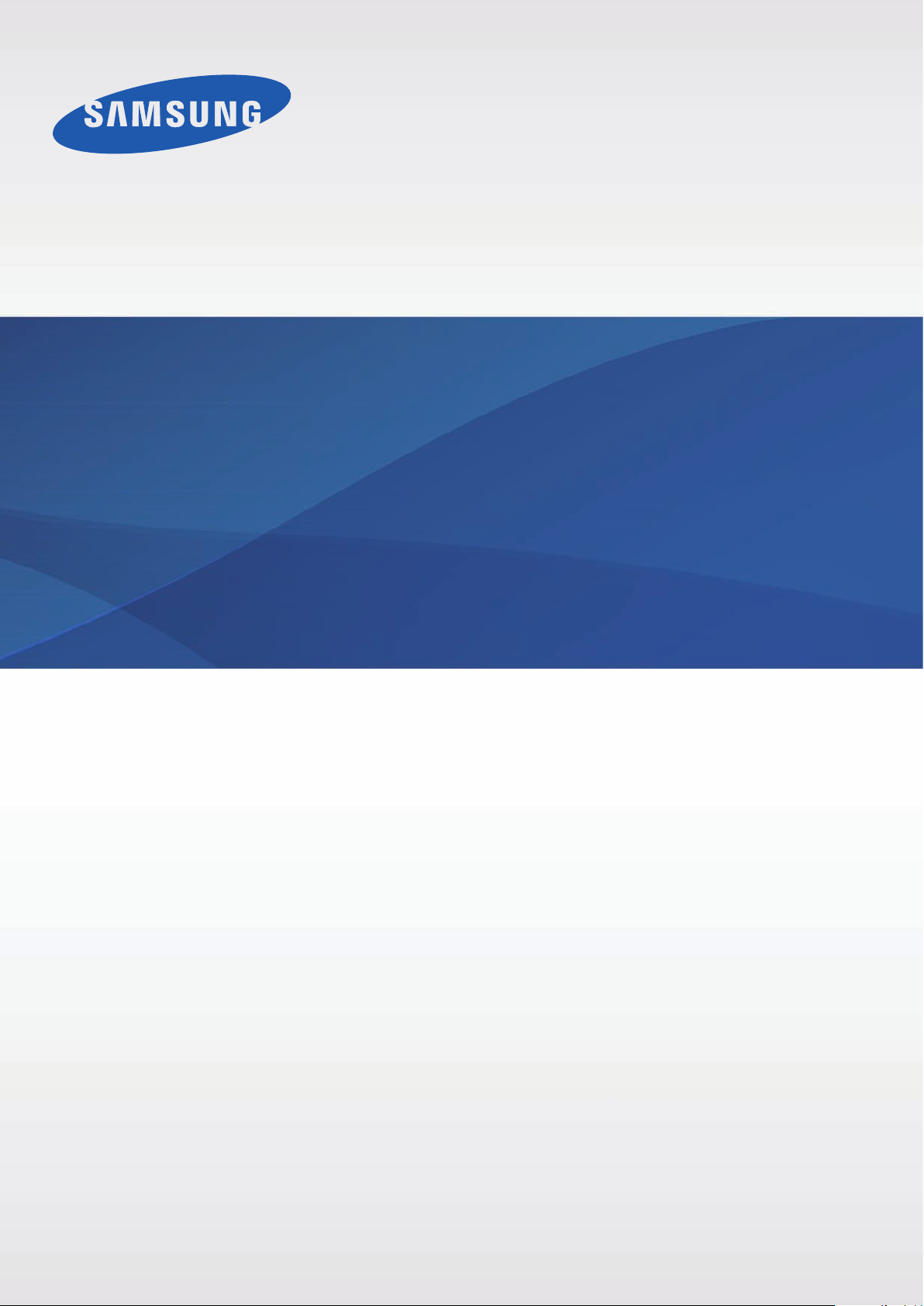
SM-C101
Manual de usuario
www.samsung.com
Page 2
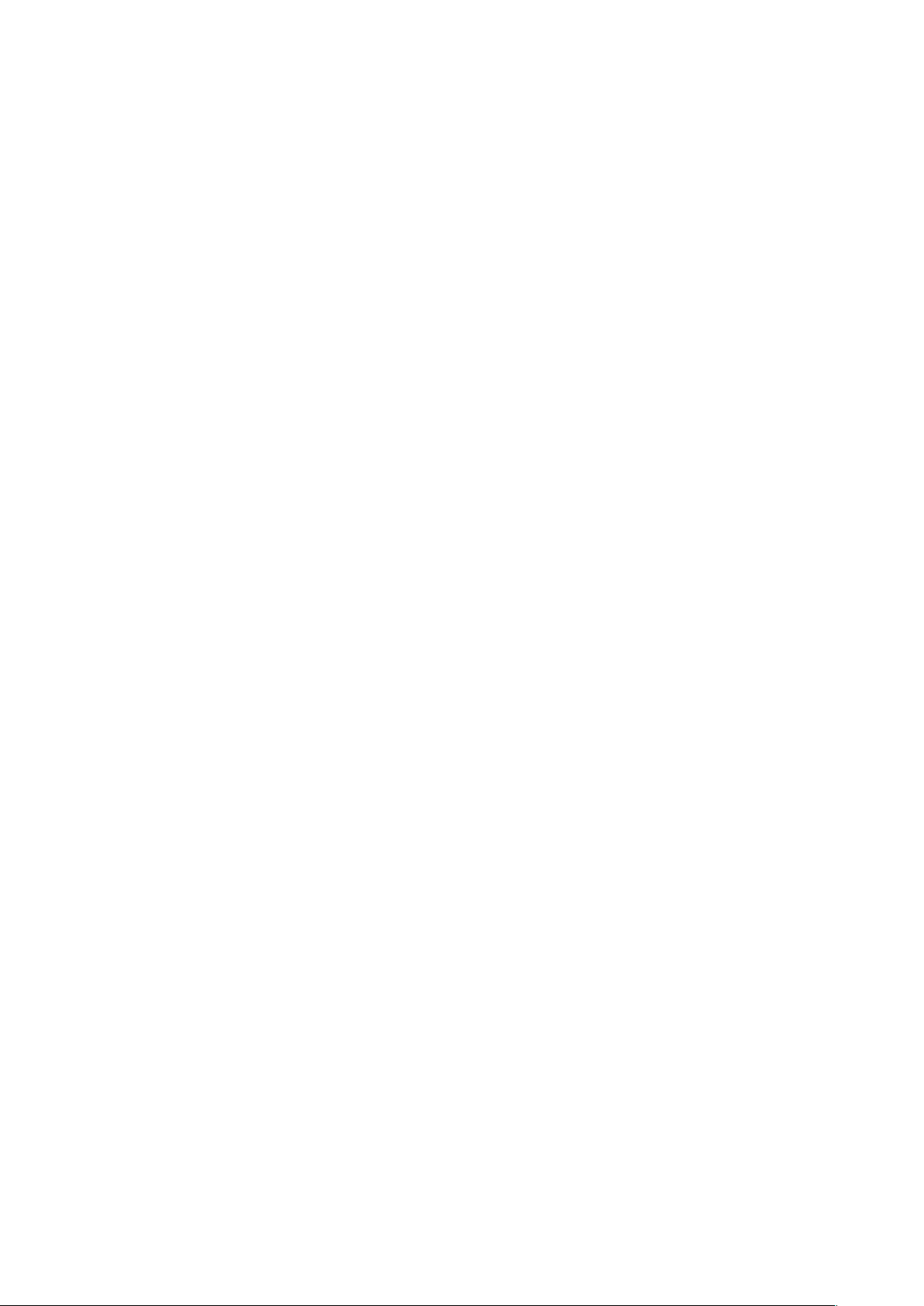
Acerca de este manual
Este dispositivo ofrece servicios de comunicación y entretenimiento bajo los altos estándares y la
experiencia tecnológica de Samsung. Este manual de usuario está diseñado específicamente para
describir en detalle las funciones del dispositivo.
•
Lea este manual antes de usar el dispositivo a fin de garantizar el uso correcto y seguro.
•
Las descripciones se basan en los ajustes predeterminados del dispositivo.
•
Es posible que las imágenes y las capturas de pantalla no sean exactamente iguales al producto
real.
•
El contenido puede diferir del producto final o del software proporcionado por los proveedores
de servicios o transmisores, y se encuentra sujeto a cambio sin previo aviso. Para acceder a la
última versión del manual, consulte el sitio Web de Samsung,
•
El contenido (contenido de alta calidad) que exija un alto uso del CPU y la memoria RAM
afectará el rendimiento general del dispositivo. Las aplicaciones relacionadas con el contenido
podrían no funcionar correctamente, según las especificaciones del dispositivo y el entorno en
el cual lo use.
www.samsung.com
.
•
Las funciones disponibles y los servicios adicionales pueden variar según el dispositivo, el
software o el proveedor de servicios.
•
Las aplicaciones y sus funciones pueden variar según el país, la región o las especificaciones de
hardware. Samsung no se hace responsable por los problemas de rendimiento provocados por
aplicaciones de cualquier proveedor aparte de Samsung.
•
Samsung no se hace responsable por los problemas de rendimiento o las incompatibilidades
provocados por la edición de los ajustes de registro o la alteración del software del sistema
operativo. El intento de personalizar el sistema operativo puede provocar que el dispositivo o las
aplicaciones funcionen en forma incorrecta.
•
El software, las fuentes de sonido, los fondos de pantalla, las imágenes y los demás contenidos
multimedia que vienen con el dispositivo poseen una licencia de uso limitado. Extraer y usar
estos materiales para propósitos comerciales o de otra naturaleza constituye una violación a las
leyes de derechos de autor. Los usuarios son completamente responsables por el uso ilegal de
los recursos multimedia.
•
Es posible que incurra en gastos adicionales por los servicios de datos, como los mensajes, la
carga y descarga, la sincronización automática o el uso de los servicios de ubicación. Para evitar
cargos adicionales, seleccione un plan de datos apropiado. Para obtener detalles, póngase en
contacto con el proveedor de servicios.
2
Page 3
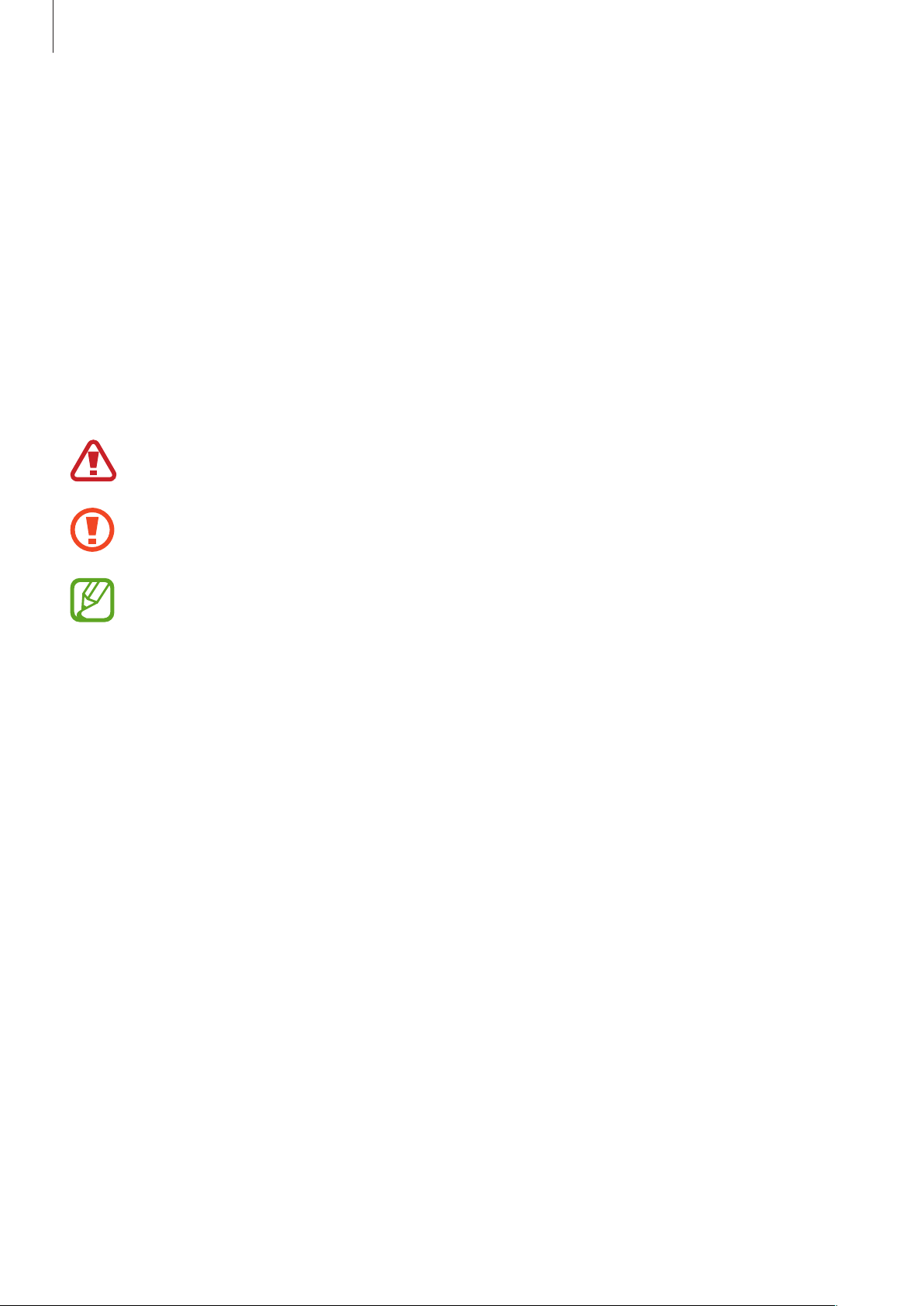
Acerca de este manual
•
Las aplicaciones predeterminadas que vienen con el dispositivo se encuentran sujetas a
actualizaciones y podrían dejar de ser compatibles sin previo aviso. En caso de tener alguna
pregunta acerca de una de las aplicaciones incluidas con el dispositivo, comuníquese con
un centro de servicios de Samsung. En el caso de las aplicaciones instaladas por el usuario,
comuníquese con los proveedores de servicios correspondientes.
•
Si modifica el sistema operativo del dispositivo o instala software de fuentes no oficiales, podría
provocar el mal funcionamiento del dispositivo y la corrupción o la pérdida de datos. Estas
acciones constituyen una violación del acuerdo de licencia de Samsung y anularán la garantía.
Iconos instructivos
Advertencia: Situaciones que pueden provocarle lesiones a usted o a otras personas
Precaución: Situaciones que pueden provocar daños al dispositivo o a otros equipos
Nota: Notas, consejos de uso o información adicional
Copyright
Copyright © 2013 Samsung Electronics
Esta guía se encuentra protegida por las leyes internacionales de derechos de autor.
No está permitido reproducir, distribuir, traducir o transmitir ninguna parte de esta guía de ningún
modo o por ningún medio, ya sea electrónico o mecánico, incluyendo fotocopias, grabaciones o
almacenamiento en cualquier sistema de almacenamiento y recuperación de información, sin el
permiso previo por escrito de Samsung Electronics.
3
Page 4
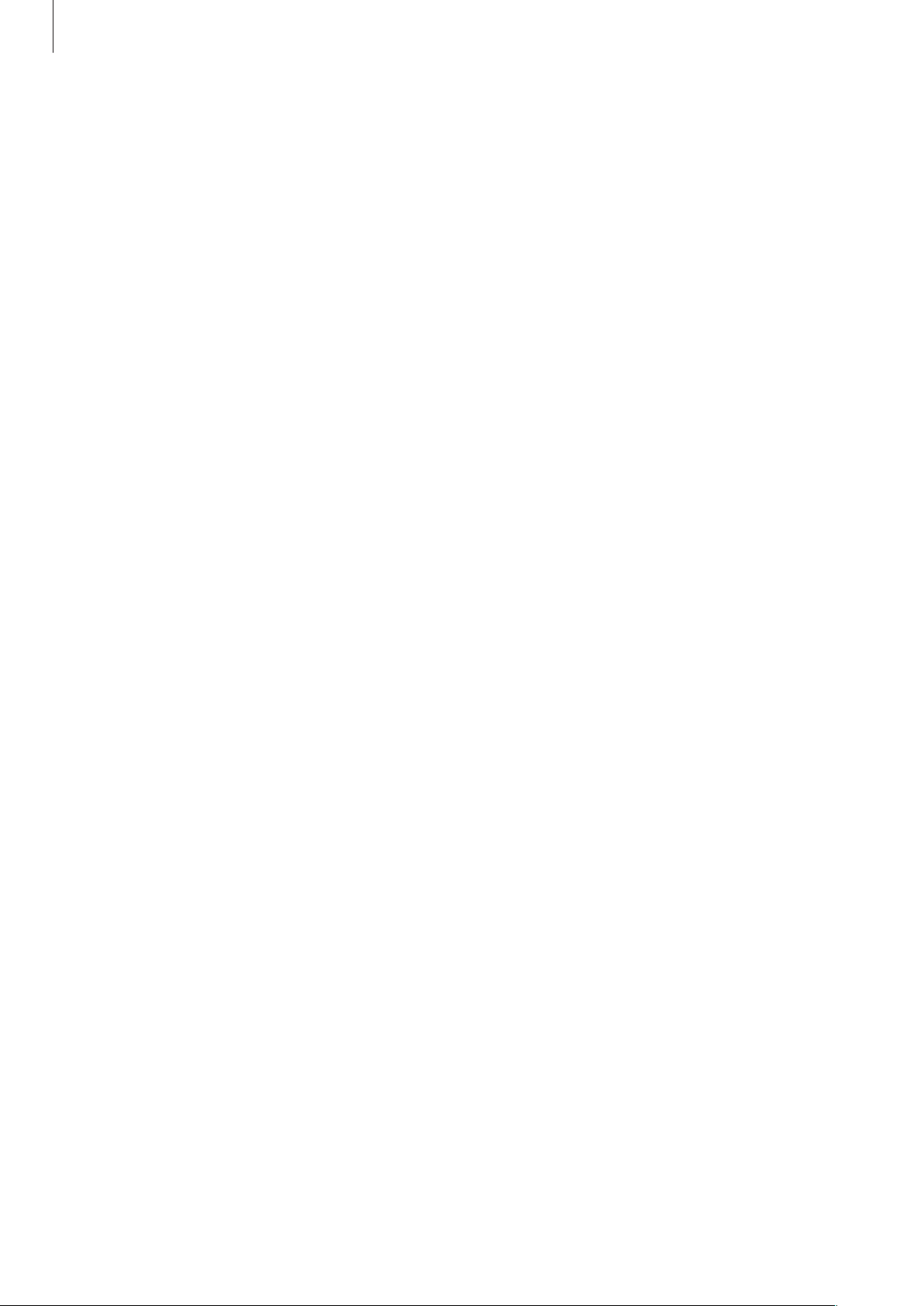
Acerca de este manual
Marcas comerciales
•
SAMSUNG y el logotipo de SAMSUNG son marcas comerciales registradas de Samsung
Electronics.
•
El logotipo de Android, Google™, Google Maps™, Google Mail™, YouTube™, Google Play™
Store, y Google Talk
•
Bluetooth® es una marca comercial registrada de Bluetooth SIG, Inc. en todo el mundo.
•
Wi-Fi®, Wi-Fi Protected Setup™, Wi-Fi Direct™, Wi-Fi CERTIFIED™, y el logotipo de Wi-Fi son
marcas comerciales registradas de Wi-Fi Alliance.
•
El resto de las marcas comerciales y derechos de autor son propiedad de sus respectivos dueños.
son marcas comerciales de Google, Inc.
™
4
Page 5
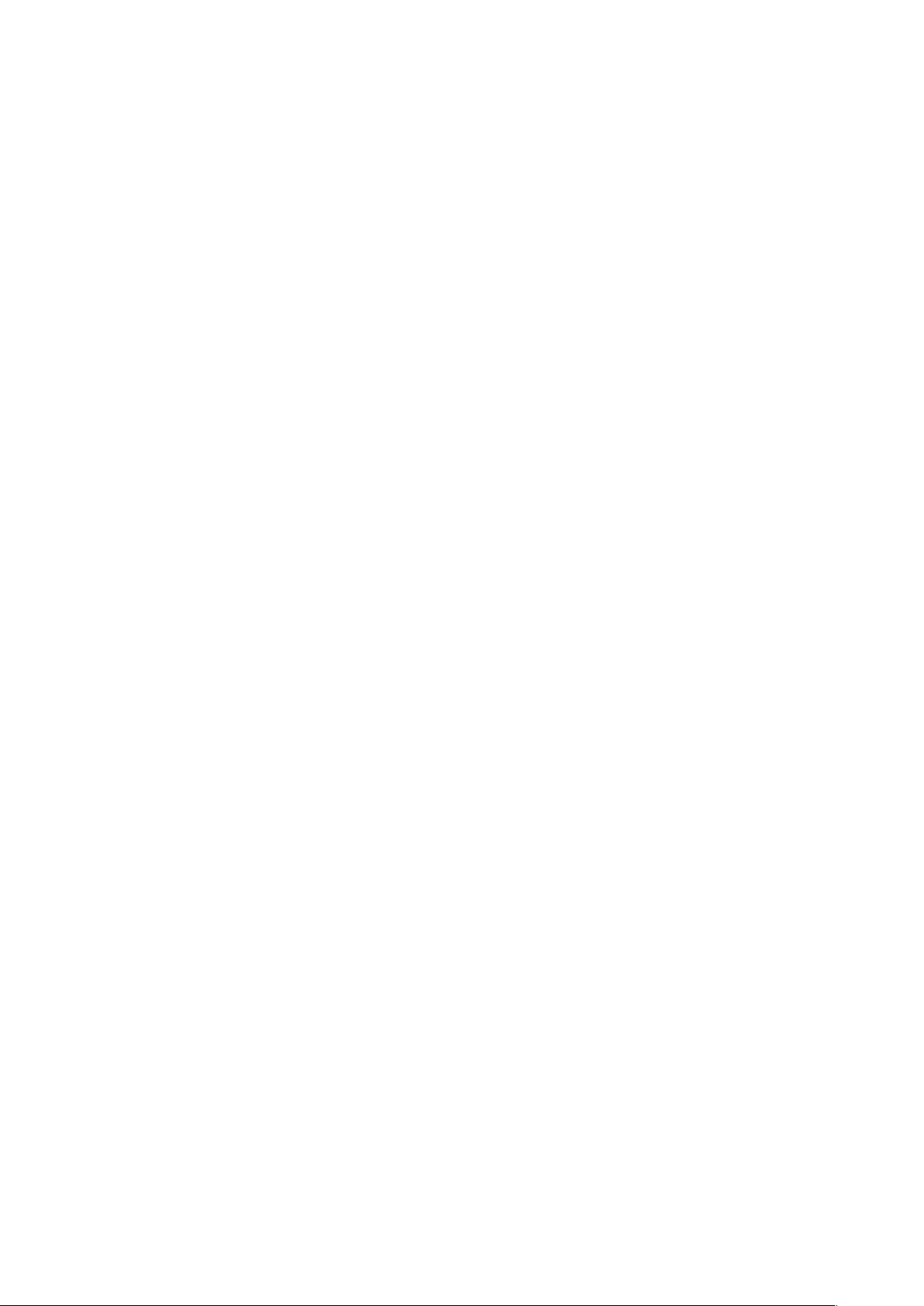
Contenido
Para comenzar
8 Diseño del dispositivo
9 Botones
10 Contenidos de la caja
11 Instalar la tarjeta SIM o USIM y la batería
15 Cargar la batería
17 Insertar una tarjeta de memoria
19 Colocar una correa de mano
20 Encender y apagar el dispositivo
20 Al sostener el dispositivo
21 Bloquear y desbloquear el dispositivo
21 Ajustar el volumen
21 Cambiar al perfil silencioso
36 Introducir texto
38 Conectarse a una red Wi-Fi
39 Configurar cuentas
40 Transferir archivos
41 Proteger el dispositivo
43 Actualizar el dispositivo
Comunicación
44 Teléfono
50 Contactos
53 Mensajes
55 Correo electrónico
57 Google Mail
58 Google Talk
Nociones básicas
22 Iconos indicadores
23 Usar la pantalla táctil
26 Movimientos de control
30 Notificaciones
30 Panel de ajustes rápidos
31 Pantalla de inicio
33 Pantalla bloqueada
34 Utilizar las aplicaciones
35 Pantalla de aplicaciones
36 Ayuda
59 Google+
59 Messenger
60 ChatON
Redes e Internet
61 Internet
62 Chrome
63 Bluetooth
64 Screen Mirroring
65 Samsung Link
66 Group Play
5
Page 6
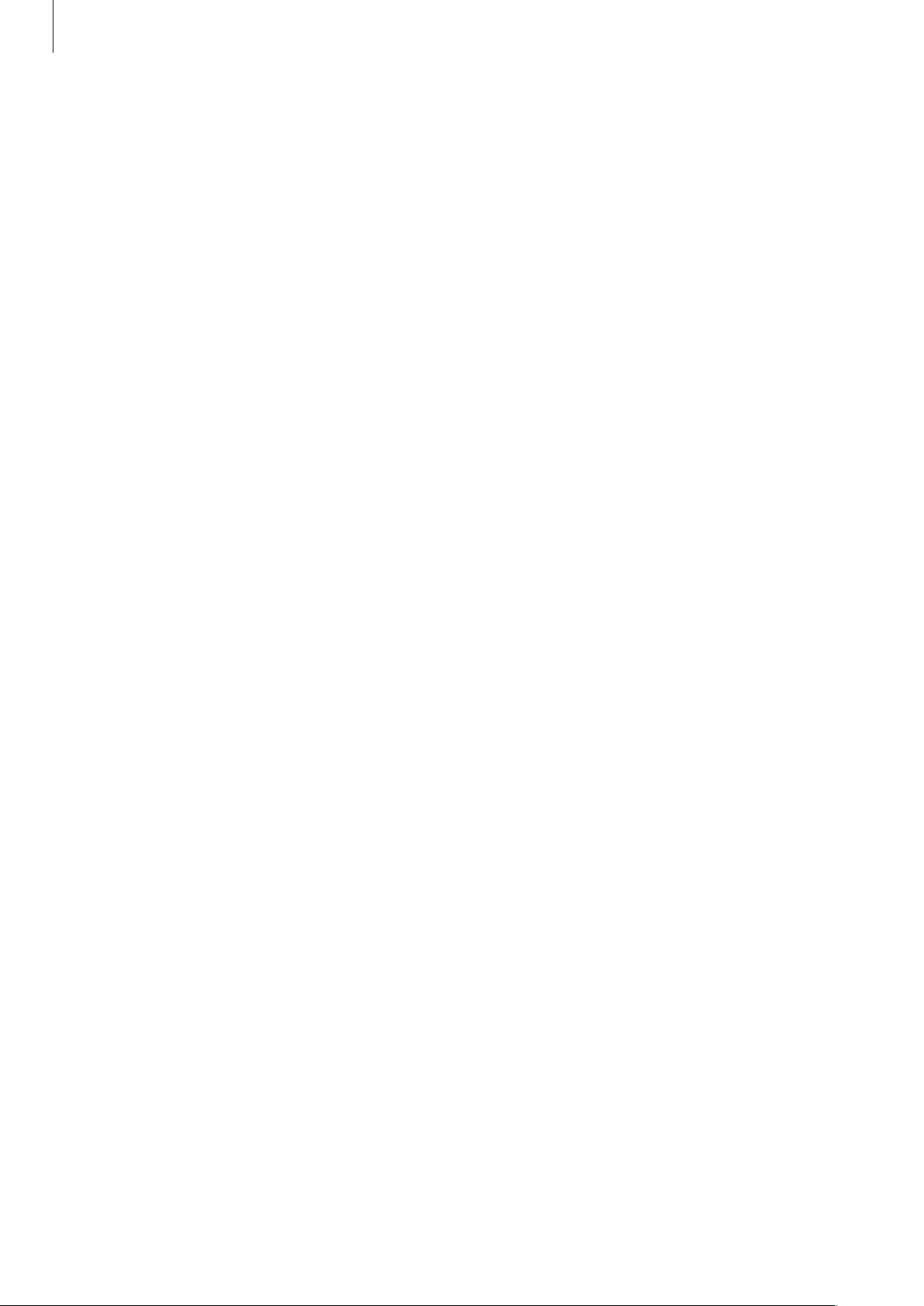
Contenido
67 NFC
68 S Beam
68 WatchON
Cámara: Funciones básicas
70 Iniciar la cámara
72 Tomar fotos
72 Grabar vídeos
73 Ver fotografías y vídeos
73 Uso del anillo de zoom
74 Tomar fotos o grabar vídeos con
comandos de voz
75 Tomar fotos o grabar vídeos con efectos
de filtro
75 Cambiar las opciones de disparo
rápidamente
98 WB(balance de blancos)
99 Medición
100 Modo coche
101 Flash
101 Modo de enfoque
102 Area de foco
102 Detección de rostro
103 Tamaño de foto
103 Calidad
103 Contraste automático
103 Ajustar imagen
104 Temporizador
104 OIS (antivibración)
105 Opciones de grabación de vídeo
105 Opciones para compartir contenidos
105 Ajustes de la cámara
76 Reducir el movimiento de la cámara
76 Usar la detección de rostro
77 Consejos para tomar fotografías más
nítidas
Cámara: Modos de disparo
81 Automático
82 Experto
84 Smart
95 Mi modo
Cámara: Opciones de disparo
y ajustes
96 Personalizar las opciones de disparo
96 VE (brillo)
97 ISO (sensibilidad)
Recursos multimedia
107 Galería
110 Paper Artist
111 Vídeo
112 Editar video
113 Story Album
115 Música
117 YouTube
118 Flipboard
119 Sugerenc foto
Tiendas de aplicaciones y
contenidos multimedia
120 Play Store
121 Samsung Hub
6
Page 7
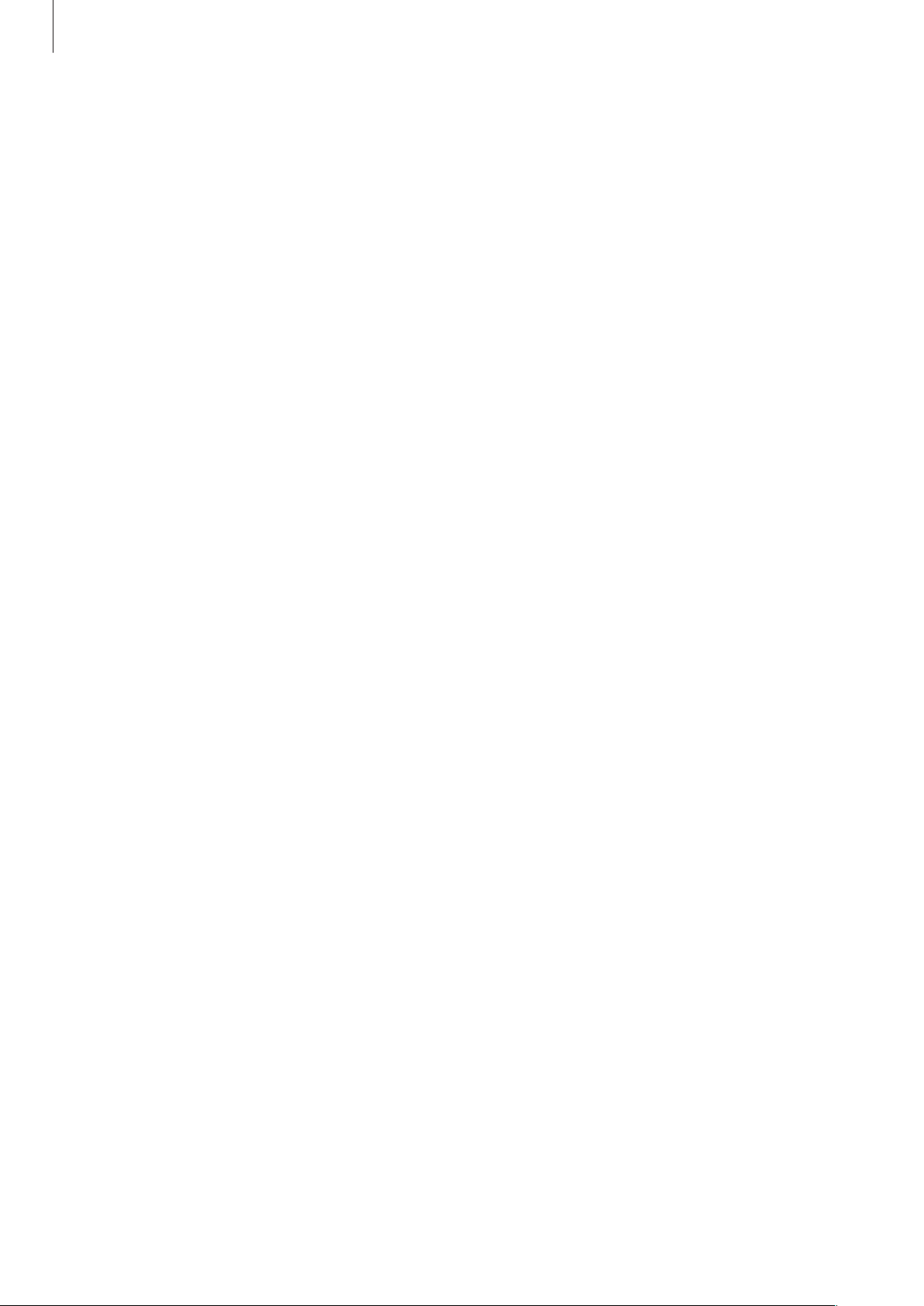
Contenido
121 Samsung Apps
122 Play Movies
122 Play Music
Utilidades
123 Notas
126 Calendario
128 Dropbox
129 Cloud
130 Reloj
132 Calculadora
132 S Translator
133 Grabadora de voz
134 S Voice
145 Mi dispositivo
157 Cuentas
158 Más
161 Ajustes de Google
Solución de problemas
Limpiar el dispositivo
135 Google
136 Búsqueda por voz
136 Mis archivos
137 Descargas
137 TripAdvisor
Viajes e información local
138 Maps
139 Local
140 Navigation
Ajustes
141 Acerca de los ajustes
141 Conexiones
7
Page 8
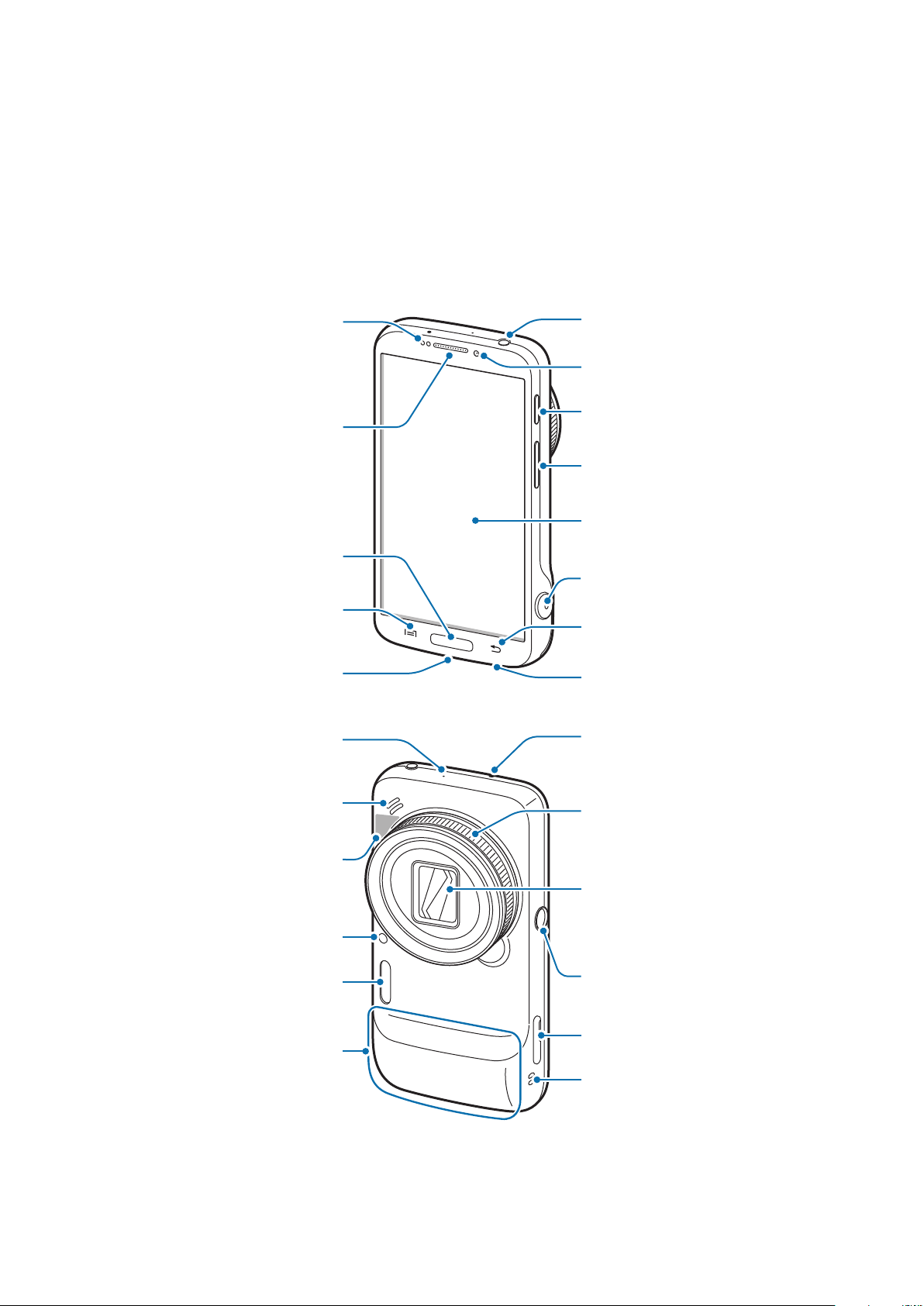
Para comenzar
Toma de auriculares
IrLED
Diseño del dispositivo
Sensor de
proximidad/luz
Cámara frontal
Auricular
Botón Inicio
Botón Menú
Clavija multifunción
Micrófono para la
grabación de sonido
Altavoz
Antena GPS
Botón Encendido
Botón Volumen
Pantalla táctil
Botón del
obturador
Botón Atrás
Micrófono
Anillo de zoom
Luz auxiliar AF
Flash
Antena principal
Lente
Montaje del trípode
Ranura de la tarjeta
de memoria
Ranura para la
correa
8
Page 9
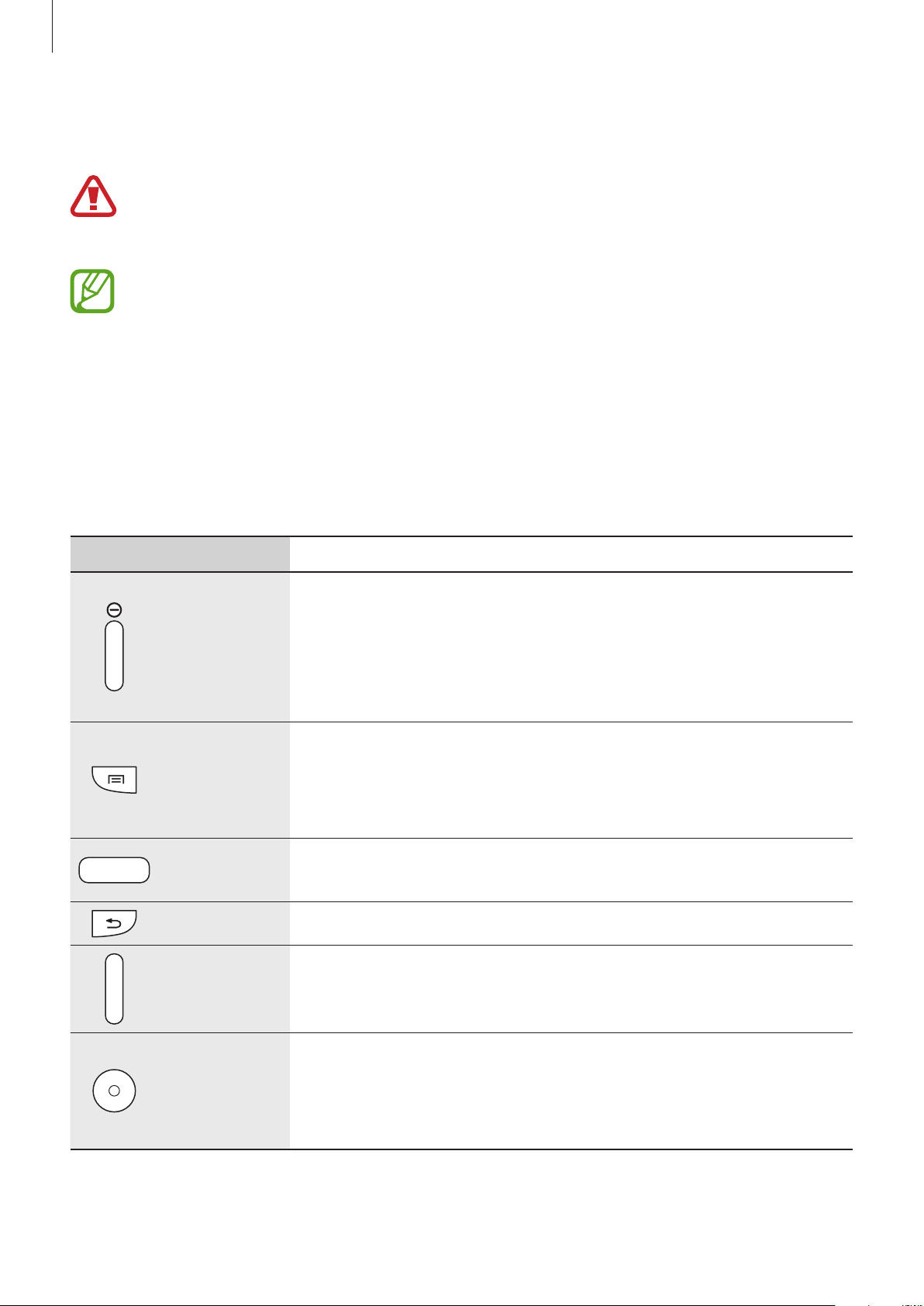
Para comenzar
El micrófono que se encuentra en la parte superior del dispositivo solo estará activo cuando grabe
notas de voz o vídeos.
No use el dispositivo si está agrietado o dañado. El vidrio o el acrílico roto podría provocarle
lesiones en las manos y el rostro. Lleve el dispositivo a un Centro de Servicio de Samsung
para repararlo.
•
No cubra el área de la antena con las manos u otros objetos, excepto al capturar fotos o
vídeos. Esto podría provocar problemas de conectividad o agotar la batería.
•
No use un protector para la pantalla. Esto provoca fallos en el sensor.
•
No permita que la pantalla táctil entre en contacto con el agua. Es posible que la pantalla
táctil no funcione correctamente en ambientes húmedos o si se moja.
Botones
Botón Función
•
Manténgalo pulsado para encender o apagar el dispositivo.
•
Manténgalo pulsado durante más de 7 segundos para restablecer
Encendido
Menú
Inicio
Atrás
el dispositivo si este comete errores fatales, se cuelga o se congela.
•
Púlselo para bloquear o desbloquear el dispositivo. Cuando se
apaga la pantalla táctil, el dispositivo entra en modo de bloqueo.
•
Púlselo para abrir una lista de las opciones disponibles para la
pantalla actual.
•
Manténgalo pulsado en la pantalla de inicio para iniciar Google
search.
•
Púlselo para regresar a la pantalla de inicio.
•
Manténgalo pulsado para abrir la lista de aplicaciones recientes.
•
Púlselo para regresar a la pantalla anterior.
Volumen
Disparador
•
Púlselo para ajustar el volumen del dispositivo.
•
Manténgalo pulsado para encender o apagar la cámara.
•
En la aplicación de cámara, pulse hasta la mitad para enfocar el
objetivo. Cuando el objetivo esté en foco, el marco de enfoque
cambiará al color verde. Púlselo para tomar la foto.
9
Page 10
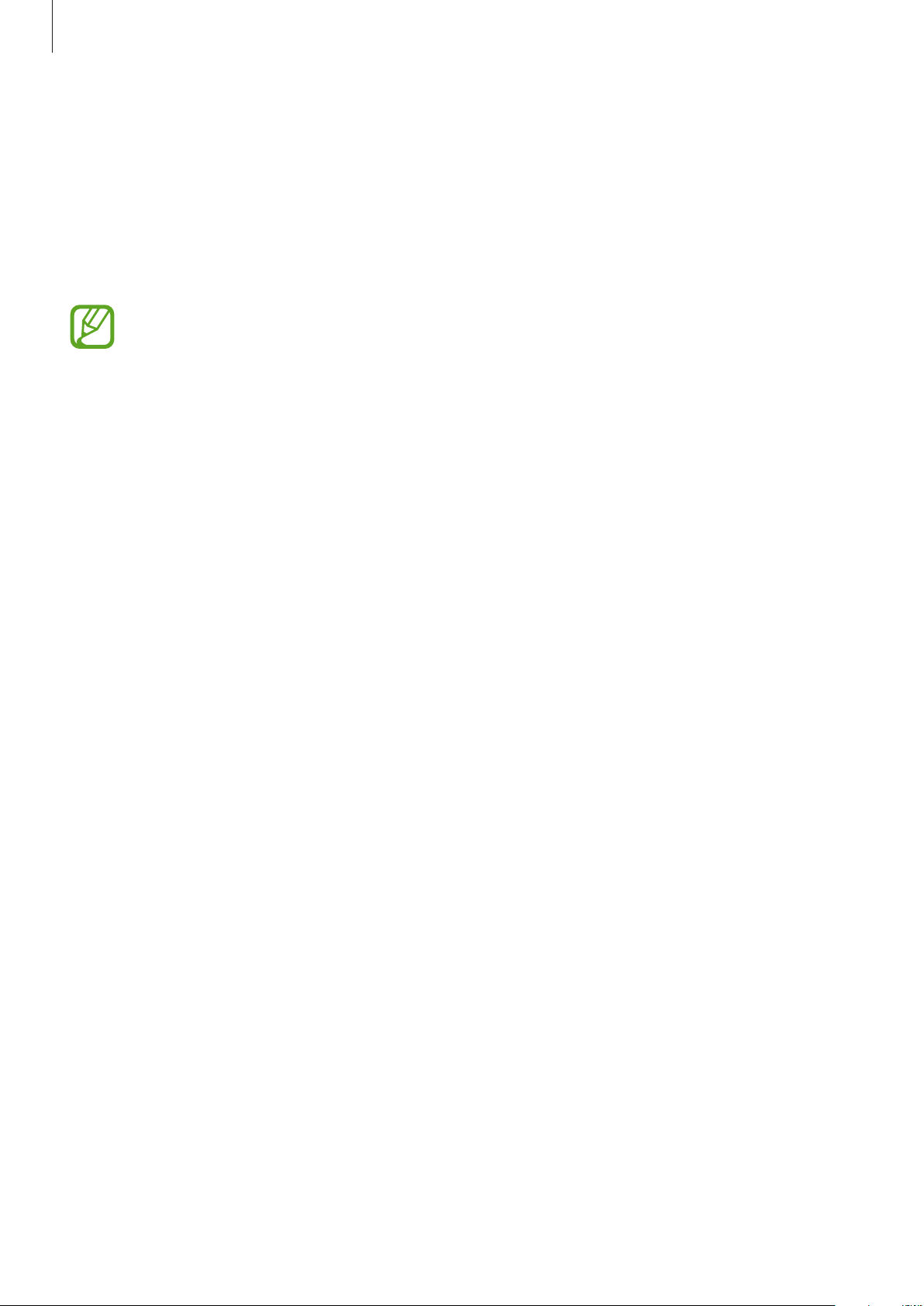
Para comenzar
Contenidos de la caja
Busque los siguientes elementos en la caja del producto:
•
Dispositivo
•
Batería
•
Guía de inicio rápido
•
Los elementos que vienen con el dispositivo y cualquier accesorio disponible pueden
variar según la región o el proveedor de servicios.
•
Los elementos suministrados están diseñados solo para este dispositivo y podrían no ser
compatibles con otros.
•
La apariencia y las especificaciones están sujetas a cambio sin previo aviso.
•
Podrá comprar accesorios adicionales en su distribuidor local de Samsung. Asegúrese de
que sean compatibles con el dispositivo antes de comprarlos.
•
Otros accesorios podrían no ser compatibles con el dispositivo.
•
Use solo accesorios aprobados por Samsung. Los fallos de funcionamiento provocadas
por el uso de accesorios no aprobados no están cubiertas por el servicio de garantía.
•
La disponibilidad de todos los accesorios se encuentra sujeta a cambio según las
empresas fabricantes. Para obtener más información acerca de los accesorios disponibles,
consulte el sitio Web de Samsung.
10
Page 11
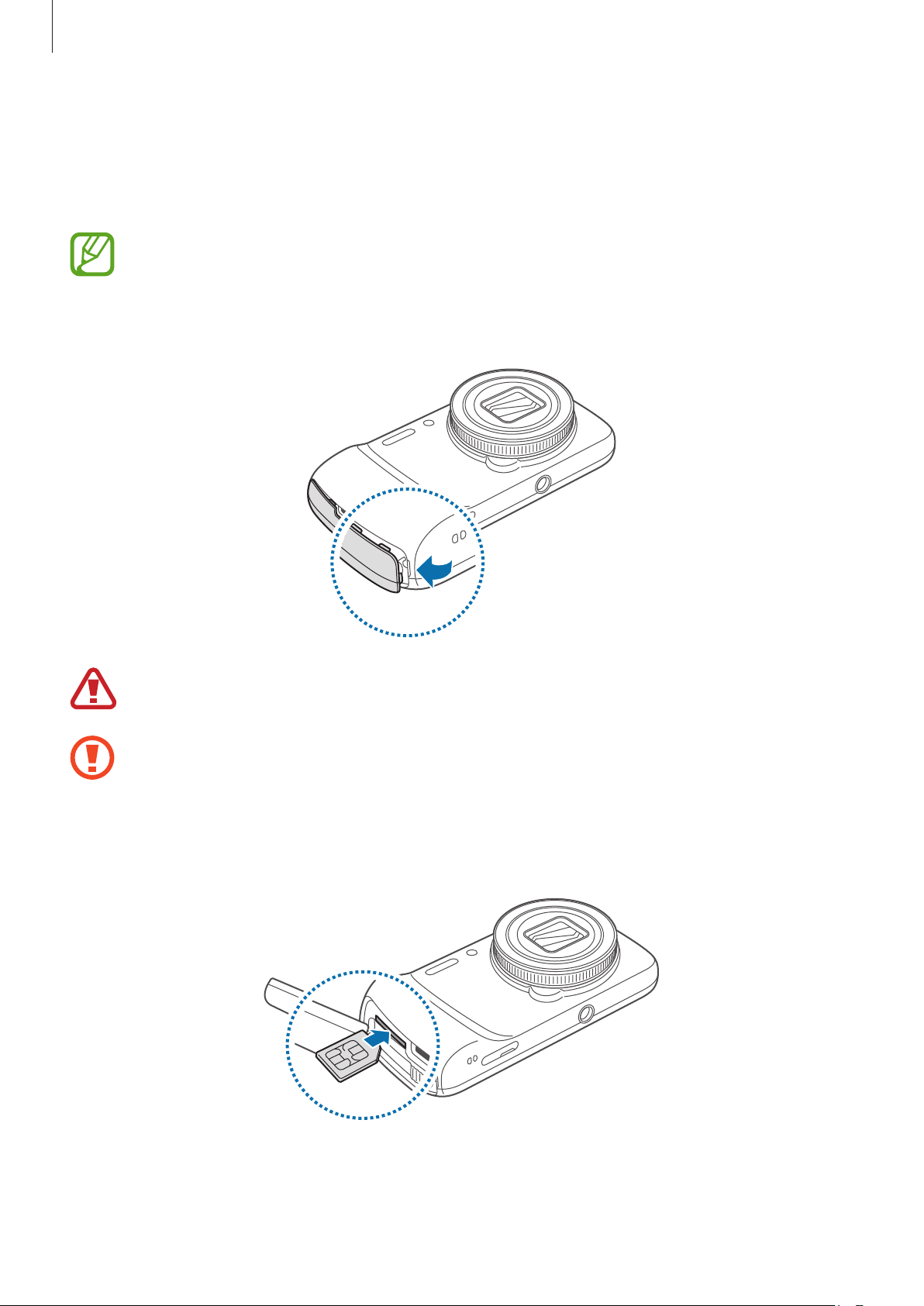
Para comenzar
Instalar la tarjeta SIM o USIM y la batería
Inserte la tarjeta SIM o USIM que le suministró el proveedor de servicios de telefonía móvil, y la
batería incluida.
El dispositivo solo admite tarjetas microSIM.
Retire la cubierta de la batería.
1
Tenga cuidado de no dañarse las uñas al retirar la cubierta de la batería.
No doble ni gire la cubierta de la batería excesivamente. Si lo hace, podría dañarla.
Inserte la tarjeta SIM o USIM de modo que los contactos dorados queden orientados hacia
2
arriba.
11
Page 12
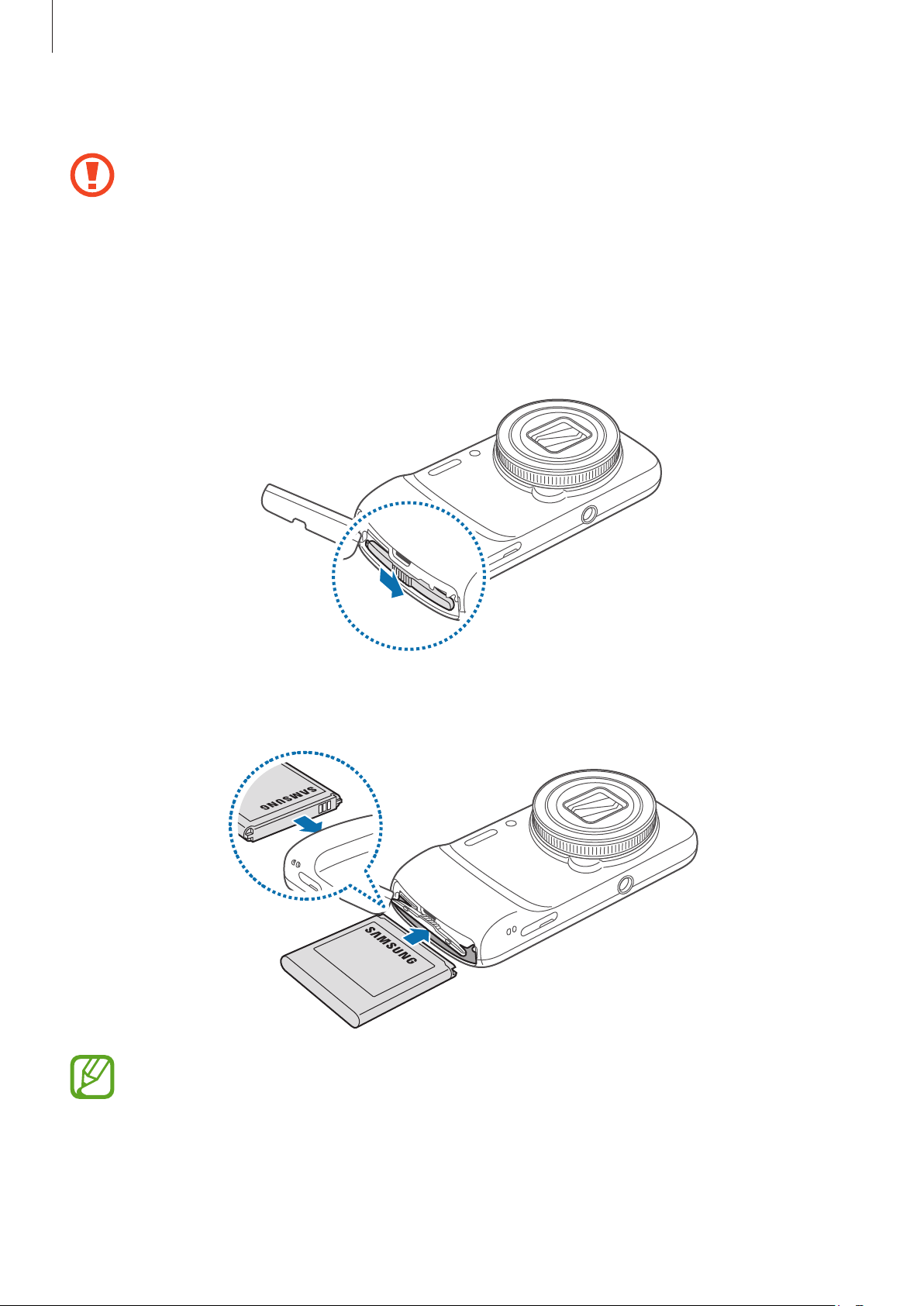
Para comenzar
Empuje la tarjeta SIM o USIM dentro de la ranura hasta que quede fija en su lugar.
3
•
No inserte una tarjeta de memoria en la ranura de la tarjeta SIM. Si se atasca una tarjeta
de memoria en la ranura de la tarjeta SIM, lleve el dispositivo a un centro de servicios de
Samsung para retirar la tarjeta de memoria.
•
Tenga cuidado de no perder la tarjeta SIM o USIM ni permitir que otras personas la usen.
Samsung no se hace responsable por los daños o inconvenientes provocados por la
pérdida o el robo de tarjetas.
Deslice el dispositivo de bloqueo de la batería hacia la derecha para desbloquearla.
4
Inserte la batería.
5
Asegúrese de alinear los contactos dorados de la batería correctamente al insertarla.
12
Page 13
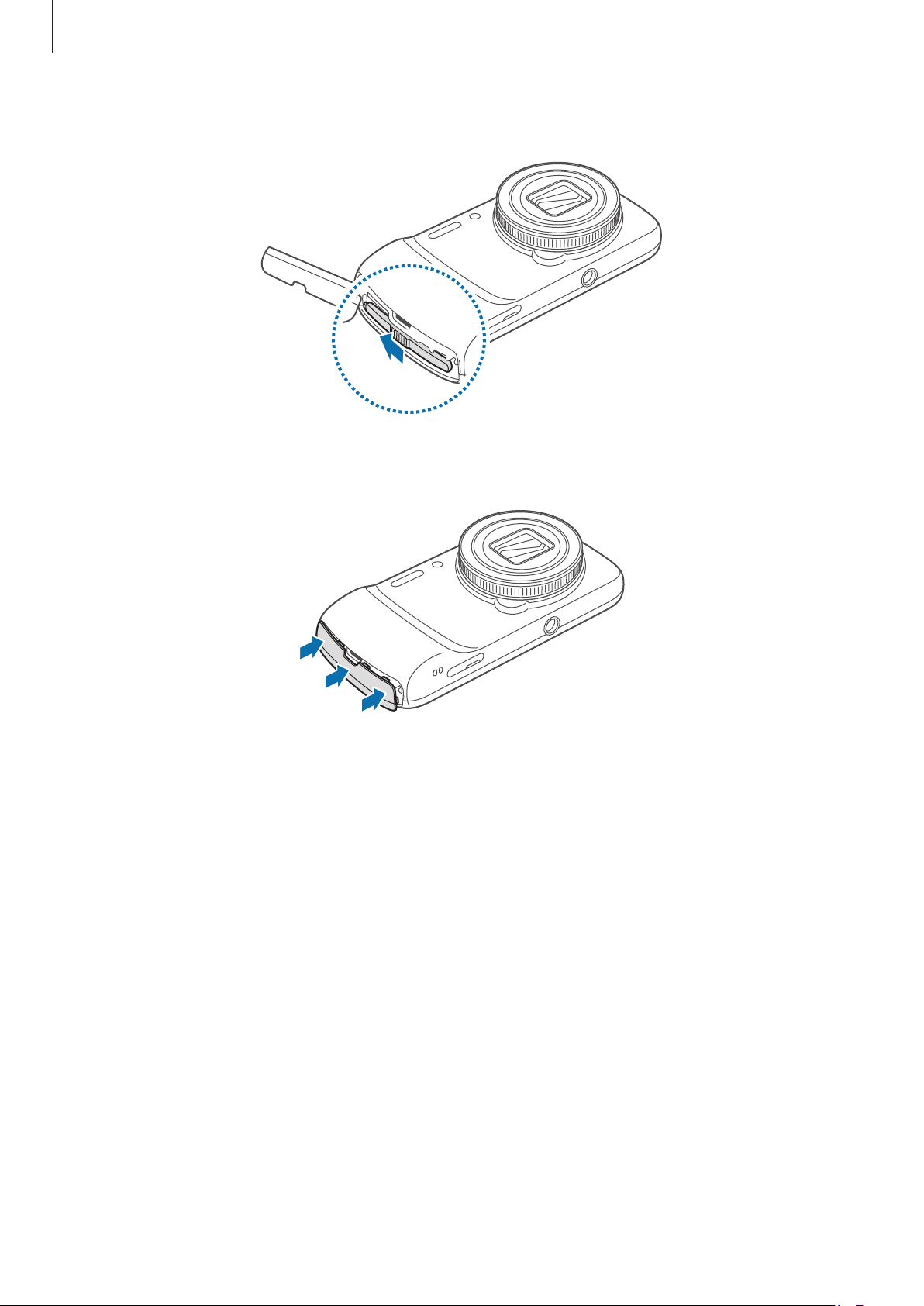
Para comenzar
Deslice el dispositivo de bloqueo de la batería hacia la izquierda para bloquearla.
6
Vuelva a colocar la cubierta de la batería.
7
13
Page 14
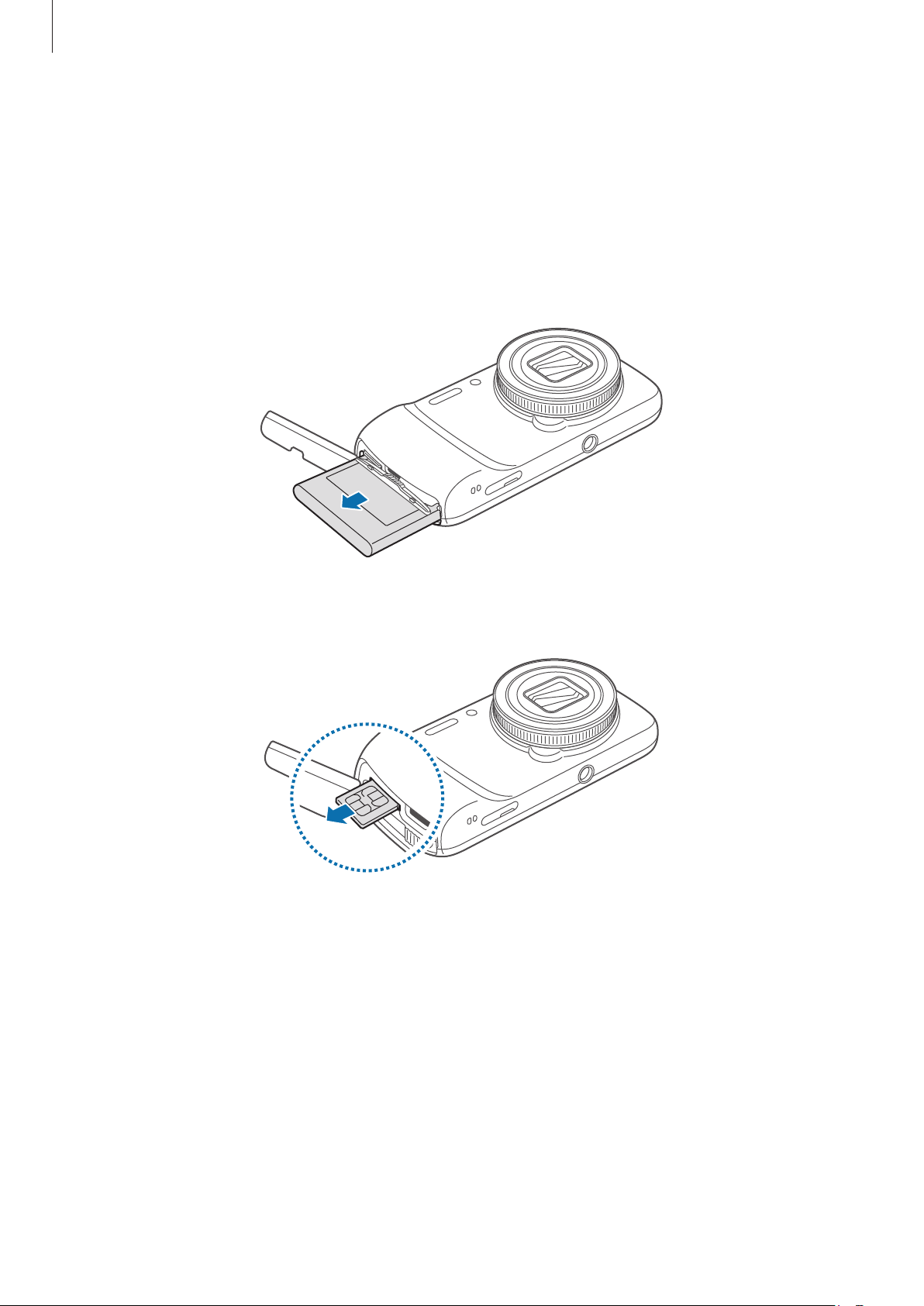
Para comenzar
Retirar la tarjeta SIM o USIM y la batería
Retire la cubierta de la batería.
1
Deslice el dispositivo de bloqueo de la batería hacia la derecha para desbloquearla.
2
Retire la batería.
3
Empuje la tarjeta SIM o USIM hasta que salga del dispositivo, y luego retírela.
4
14
Page 15
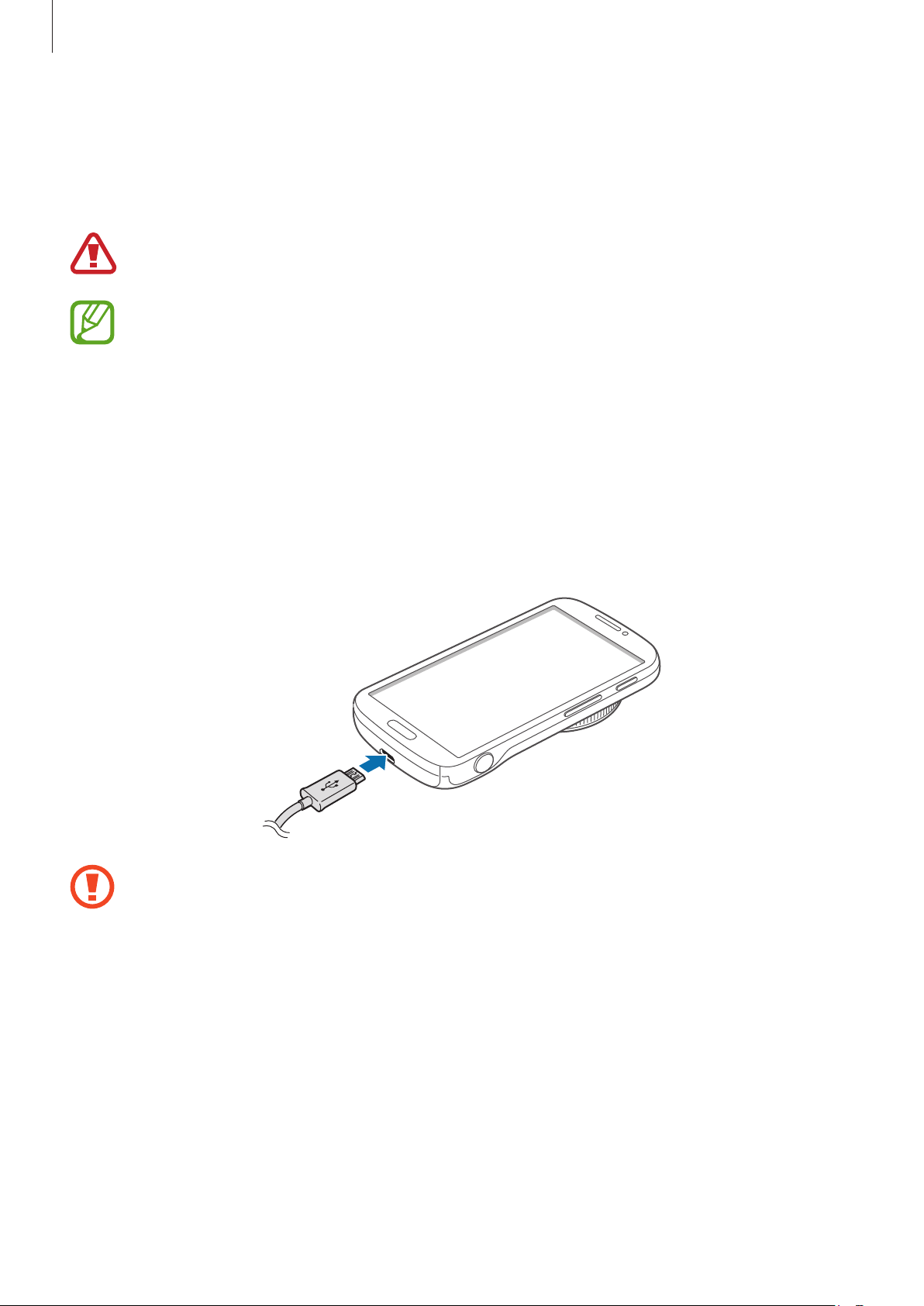
Para comenzar
Cargar la batería
Use el cargador para cargar la batería antes de usarla por primera vez. También podrá usar un
ordenador para cargar la batería mediante el cable USB.
Utilice solo cargadores, baterías y cables aprobados por Samsung. Los cargadores o cables
no aprobados pueden provocar que la batería explote o dañe el dispositivo.
•
Cuando la batería tiene poca carga, el dispositivo emite un tono de advertencia y muestra
un mensaje de batería baja.
•
Si la batería está completamente descargada, no podrá encender el dispositivo
inmediatamente después de conectar el cargador. Espere a que la batería agotada se
cargue durante algunos minutos antes de encender el dispositivo.
Cargar con el cargador
Conecte el cable USB al adaptador de corriente USB, y después conecte el extremo del cable USB a la
clavija multifunción.
Si conecta el cargador en forma incorrecta, podría provocar daños serios al dispositivo. La
garantía no cubre ningún daño provocado por el mal uso.
15
Page 16
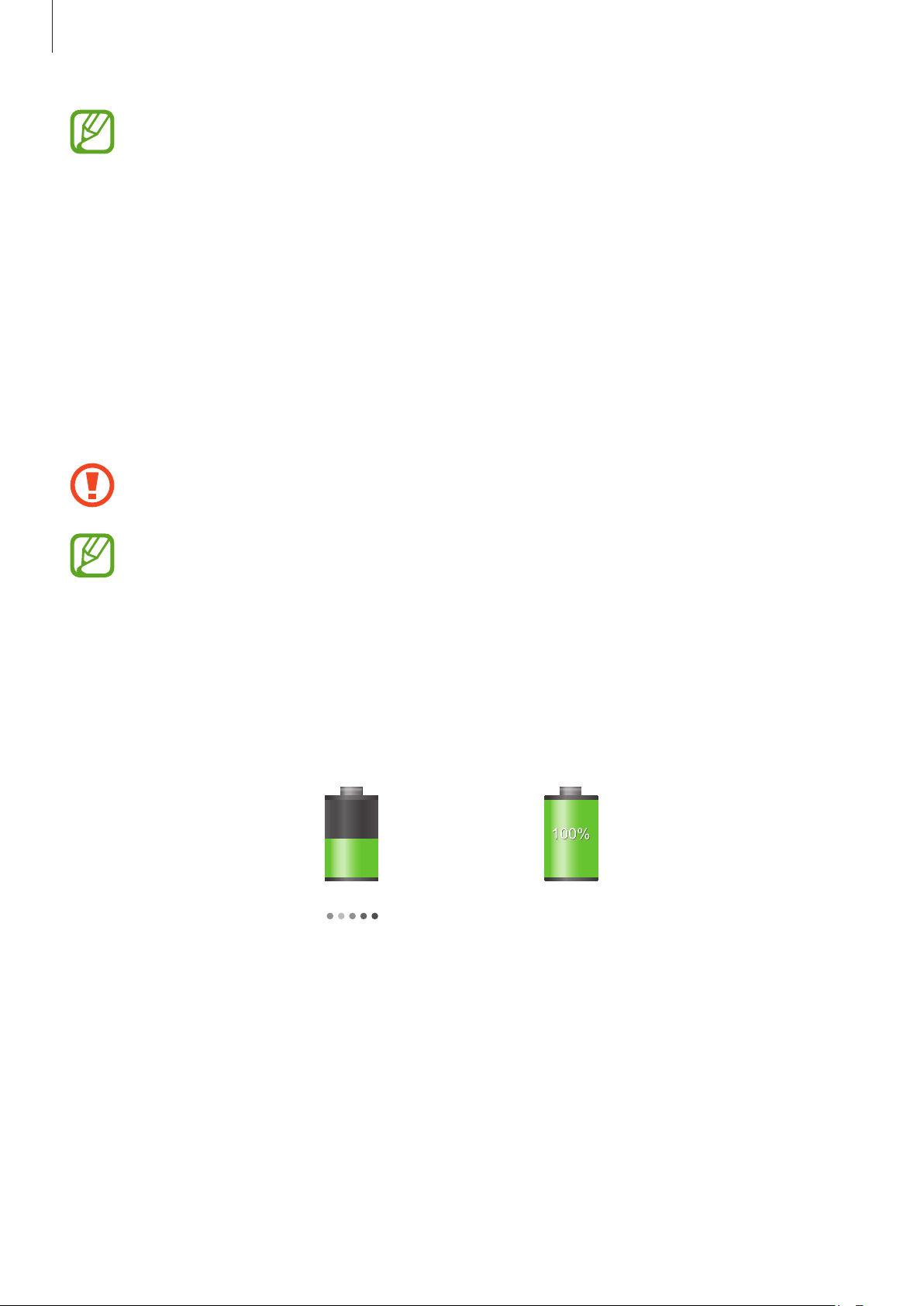
Para comenzar
•
Puede utilizar el dispositivo mientras se está cargando, pero puede demorar más en
cargarse por completo.
•
Si el dispositivo recibe una alimentación inestable mientras se carga, la pantalla táctil
podría no funcionar. Si esto sucede, desconecte el cargador del dispositivo.
•
Es posible que el dispositivo se caliente mientras se está cargando. Esto es normal y no
afecta la vida útil ni el rendimiento del dispositivo. Si la batería se calienta más de lo
normal, el cargador podría dejar de cargar.
•
Si el dispositivo no se carga correctamente, llévelo junto con el cargador a un centro de
servicios de Samsung.
Después de cargarlo por completo, desconecte el dispositivo del cargador. Desconecte el cargador
del dispositivo primero, y después de la toma eléctrica.
No retire la batería antes de retirar el cargador. Esto podría dañar el dispositivo.
El cargador no tiene interruptor de encendido y apagado, por tanto, para cortar el
suministro eléctrico, el usuario debe quitar el cargador de la red, además cuando está
conectado debe permanecer cerca del enchufe. Para ahorrar energía, desenchufe el
cargador cuando no esté en uso.
Comprobar el estado de carga de la batería
Cuando el dispositivo esté apagado o cargándose, los siguientes iconos mostrarán el estado de carga
actual de la batería:
Cargando Carga completa
16
Page 17
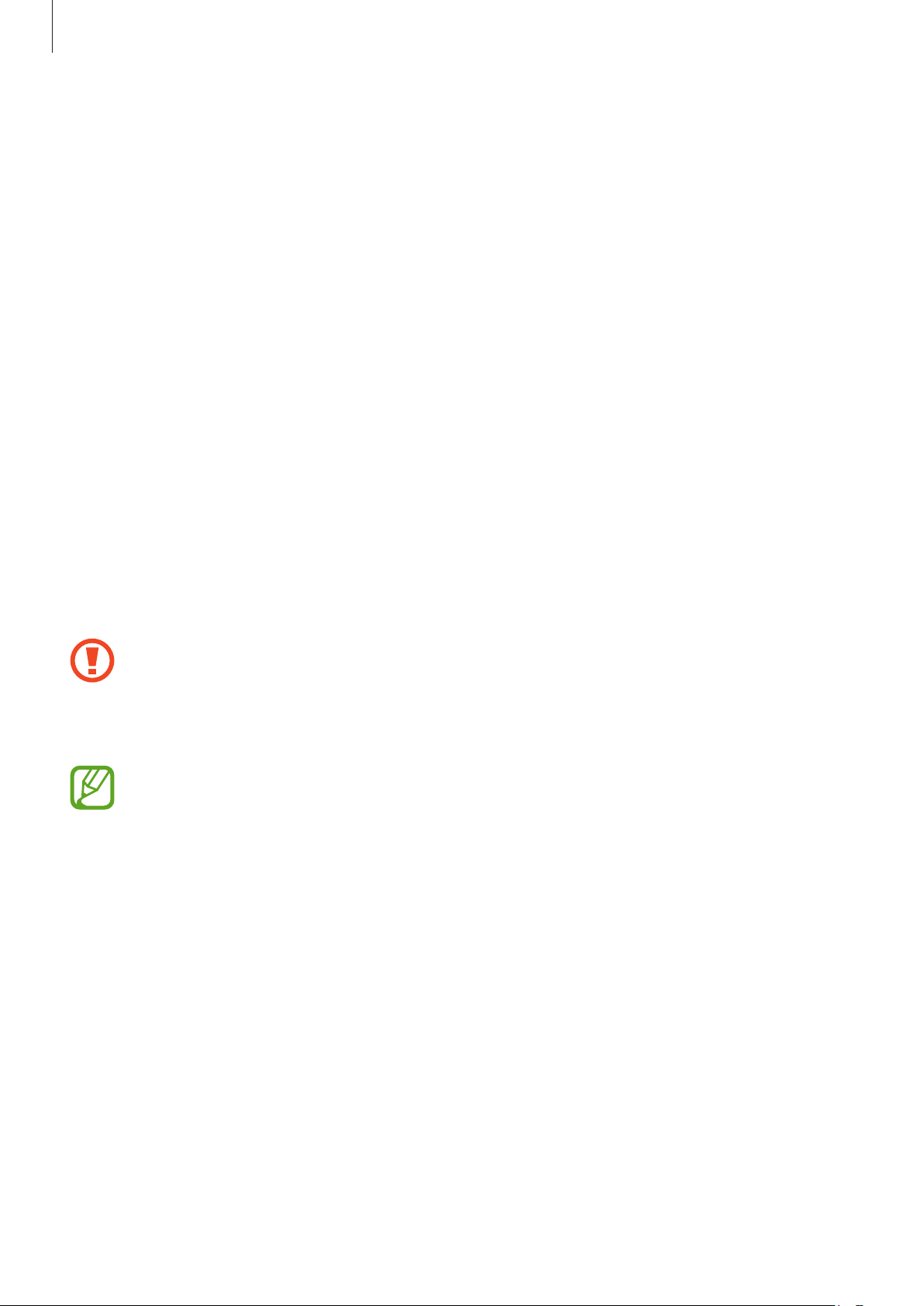
Para comenzar
Reducir el consumo de batería
El dispositivo ofrece opciones que ayudan a ahorrar batería. Al personalizar estas opciones y
desactivar la funciones en segundo plano, podrá utilizar el dispositivo durante más tiempo entre una
carga y otra:
•
Cuando no esté usando el dispositivo, cambie al modo inactivo pulsando el botón Encendido.
•
Cierre las aplicaciones innecesarias con el administrador de tareas.
•
Desactive la función Bluetooth.
•
Desactive la función Wi-Fi.
•
Desactive la sincronización automática de las aplicaciones.
•
Disminuya el tiempo de retroiluminación.
•
Disminuya el brillo de la pantalla.
Insertar una tarjeta de memoria
El dispositivo admite tarjetas de memoria con capacidades máximas de 64 GB. Según el fabricante y
el tipo de tarjeta de memoria, algunas tarjetas podrían no ser compatibles con el dispositivo.
•
Algunas tarjetas de memoria podrían no ser completamente compatibles con el
dispositivo. El uso de una tarjeta de memoria no compatible puede dañar el dispositivo o
la tarjeta de memoria y puede dañar los datos almacenados en la tarjeta.
•
Asegúrese de insertar la tarjeta de memoria del lado correcto.
•
El dispositivo admite los sistemas de archivos FAT y exFAT para las tarjetas de memoria.
Si inserta una tarjeta formateada con un sistema de archivos diferente, el dispositivo le
solicitará que reformatee la tarjeta de memoria.
•
La escritura y el borrado frecuentes de datos acortarán la vida útil de la tarjeta de
memoria.
•
Cuando inserte una tarjeta de memoria en el dispositivo, el directorio de archivos de la
tarjeta de memoria aparecerá en la carpeta
SD memory card
bajo la memoria interna.
17
Page 18
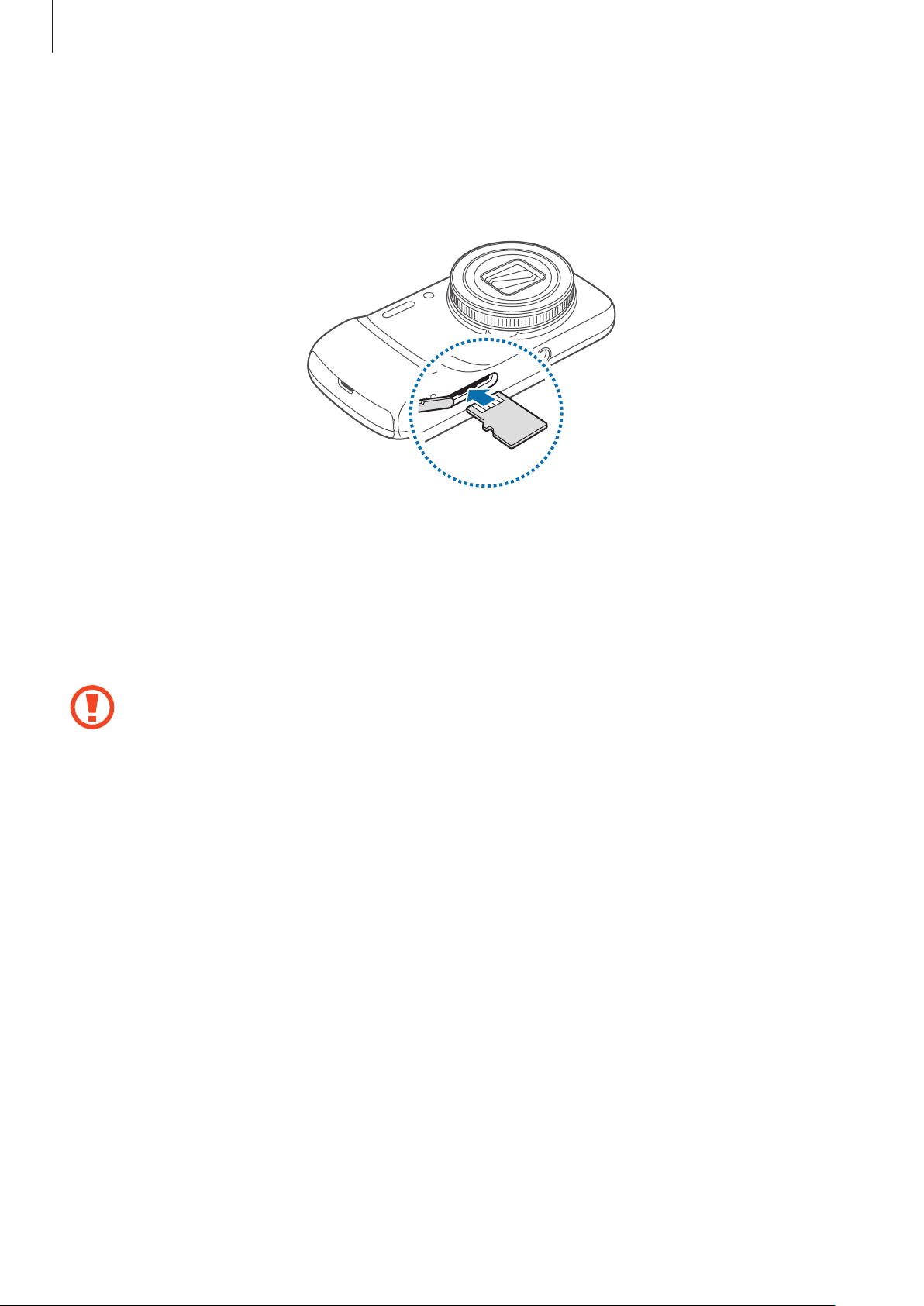
Para comenzar
Inserte una tarjeta de memoria de modo que los contactos dorados queden orientados hacia
1
arriba.
Inserte la tarjeta de memoria en la ranura hasta que se ajuste en su sitio.
2
Retirar la tarjeta de memoria
Antes de retirar una tarjeta de memoria, desmóntela para realizar una extracción segura. En la
pantalla de inicio, toque
Empuje la tarjeta de memoria hasta que salga del dispositivo, y luego retírela.
No retire la tarjeta de memoria mientras el dispositivo esté transfiriendo información o
accediendo a ella. Si lo hace, podría provocar la pérdida o la corrupción de los datos, o
podría dañar la tarjeta de memoria o el dispositivo. Samsung no se hace responsable por
pérdidas provocadas por el mal uso de tarjetas de memoria dañadas, incluyendo la pérdida
de datos.
Aplicac
→
Ajustes
→
Más
→
Almacenamiento
→
Retirar tarjeta SD
.
18
Page 19
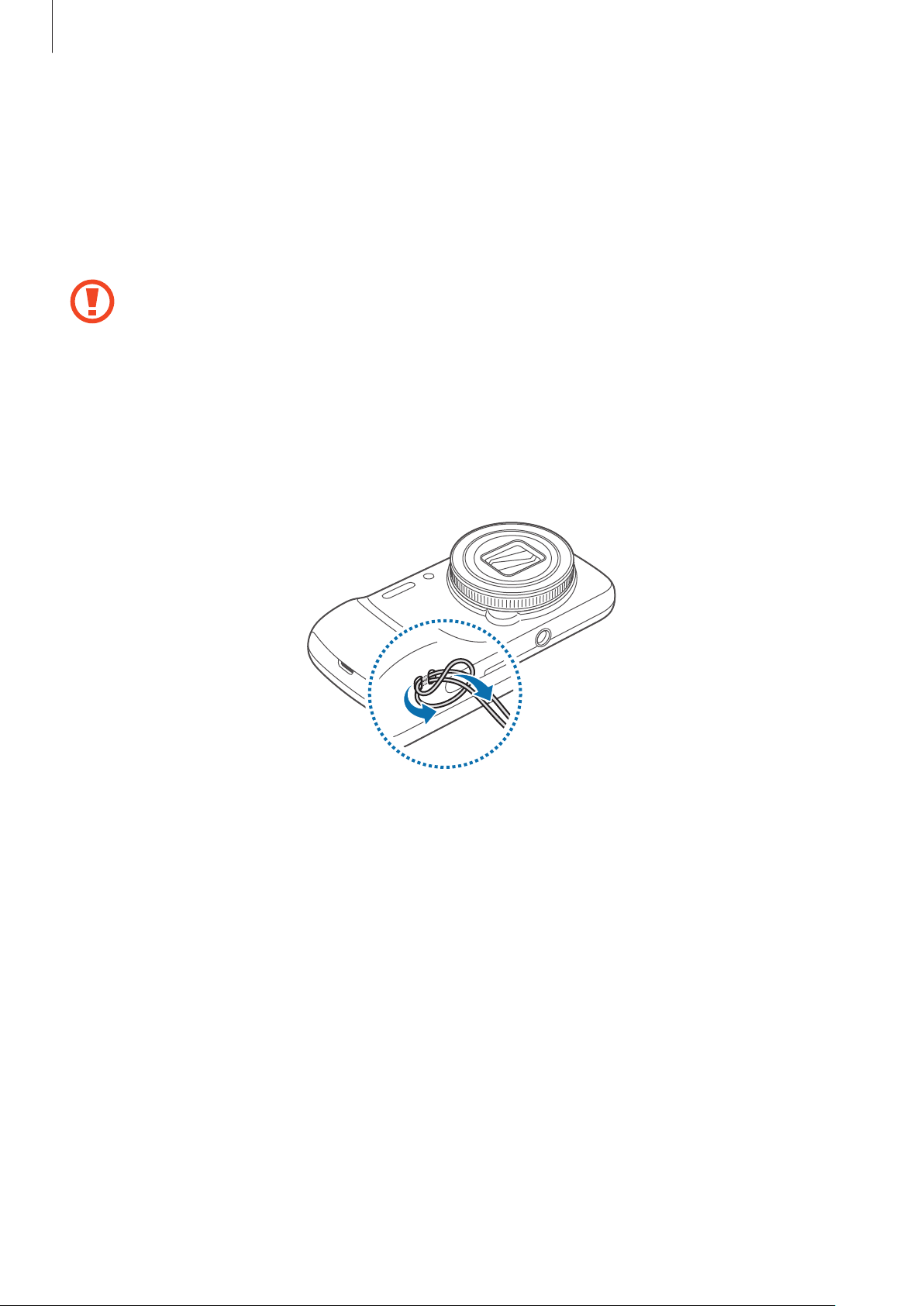
Para comenzar
Formatear la tarjeta de memoria
Una tarjeta de memoria formateada en un ordenador podría no ser compatible con el dispositivo.
Formatee la tarjeta de memoria en el dispositivo.
En la pantalla de inicio, toque
→
SD
Formatear tarjeta SD
Antes de formatear la tarjeta de memoria, recuerde realizar copias de seguridad de todos
los datos importantes almacenados en el dispositivo. La garantía del fabricante no cubre la
pérdida de datos ocasionada por las acciones del usuario.
→
Aplicac
→
Ajustes
Eliminar todo
→
Más
→
Almacenamiento
.
Colocar una correa de mano
Deslice una correa de mano por la ranura y engánchela en la pequeña saliente.
→
Formatear tarjeta
19
Page 20
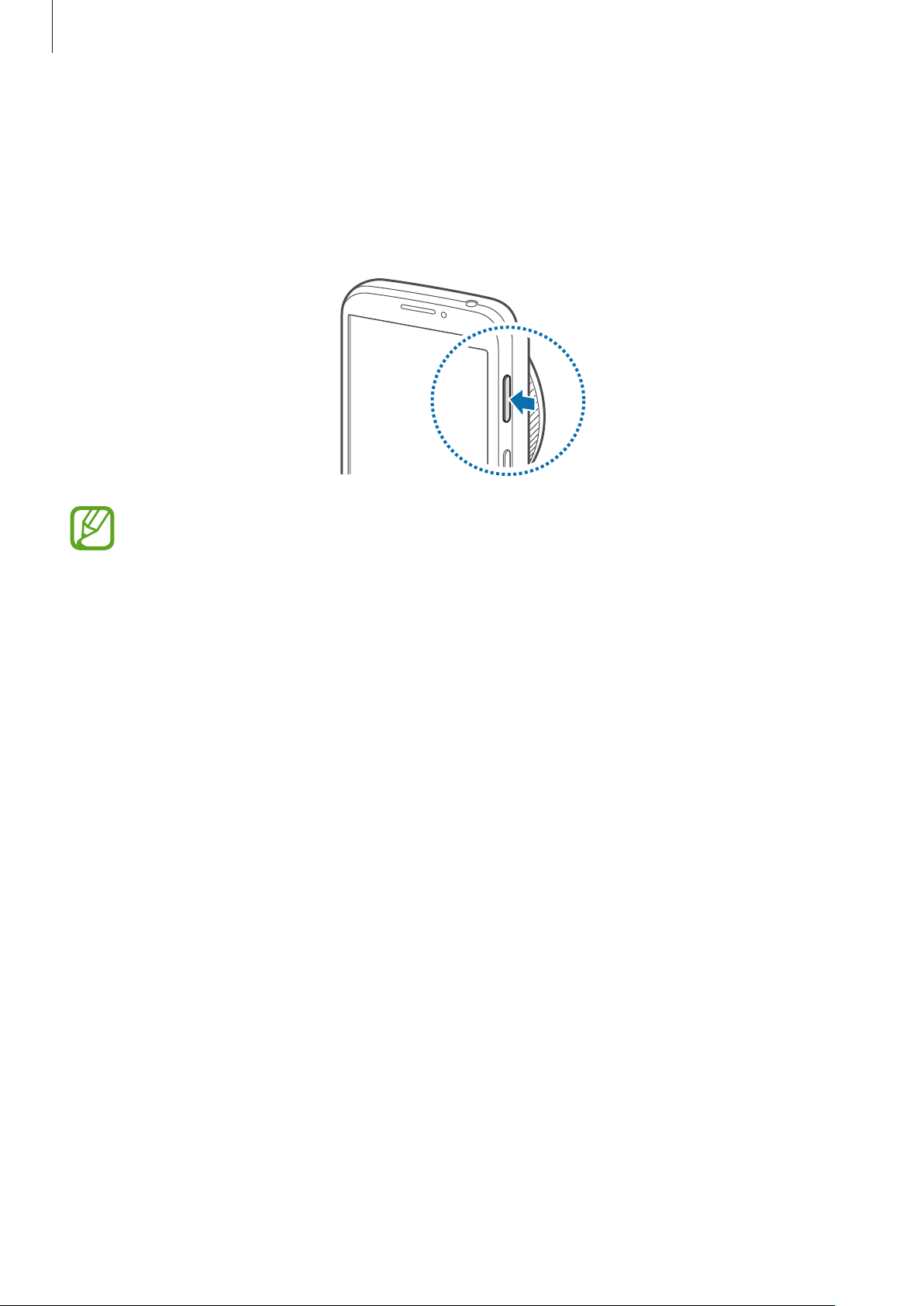
Para comenzar
Encender y apagar el dispositivo
Cuando encienda el dispositivo por primera vez, siga las instrucciones de la pantalla para
configurarlo.
Mantenga pulsado el botón Encendido durante algunos segundos para encender el dispositivo.
•
Respete todas las advertencias publicadas y las indicaciones del personal oficial cuando
se encuentre en áreas en las que el uso de dispositivos inalámbricos esté restringido,
como aviones y hospitales.
•
Mantenga pulsado el botón Encendido y toque
funciones inalámbricas.
Para apagar el dispositivo, mantenga pulsado el botón Encendido y después toque
Modo avión
para desactivar las
Apagar
.
Al sostener el dispositivo
No cubra el área de la antena con las manos u otros objetos. Esto podría provocar problemas de
conectividad o agotar la batería.
20
Page 21
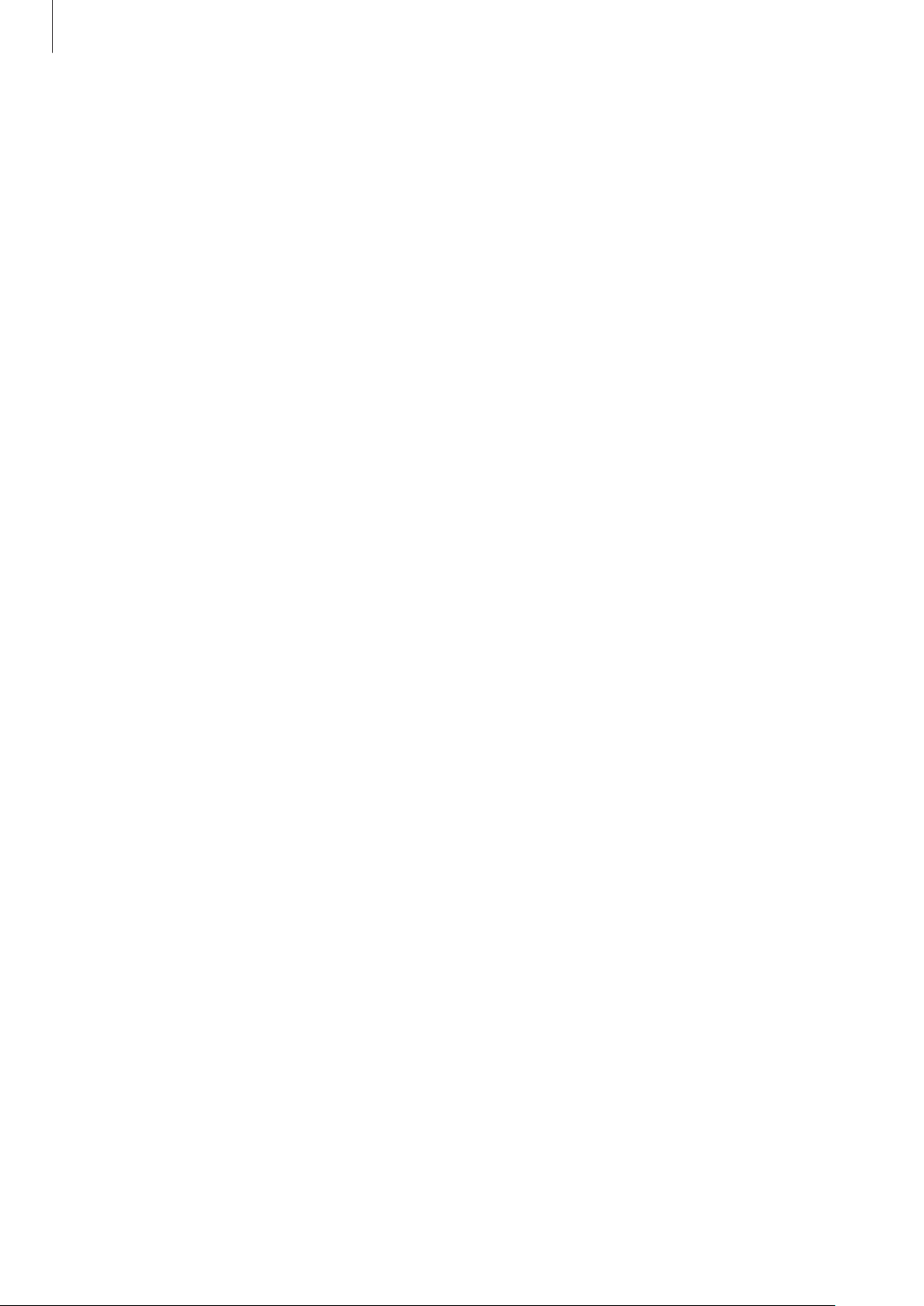
Para comenzar
Bloquear y desbloquear el dispositivo
Cuando no esté usándolo, bloquee el dispositivo para evitar la operación accidental. Al pulsar el
botón Encendido, la pantalla se apagará y el dispositivo pasará al modo de bloqueo. Si no usa el
dispositivo durante un tiempo específico, este se bloqueará automáticamente.
Para desbloquear el dispositivo, pulse el botón Encendido o el botón Inicio y desplace el dedo
rápidamente en cualquier dirección dentro de la zona de desbloqueo de pantalla en la parte inferior
de la pantalla.
Ajustar el volumen
Pulse el botón Volumen hacia arriba o hacia abajo para ajustar el volumen de la melodía o el
volumen del sonido mientras reproduce música o vídeos.
Cambiar al perfil silencioso
Use uno de los siguientes métodos:
•
Mantenga pulsado el botón Volumen hacia abajo hasta que el dispositivo cambie al perfil
silencioso.
•
Mantenga pulsado el botón Encendido, y después toque
•
Abra el panel de notificaciones desde la parte superior de la pantalla y después toque
Vibración
.
Silencio
o
Vibración
.
Sonido
o
21
Page 22
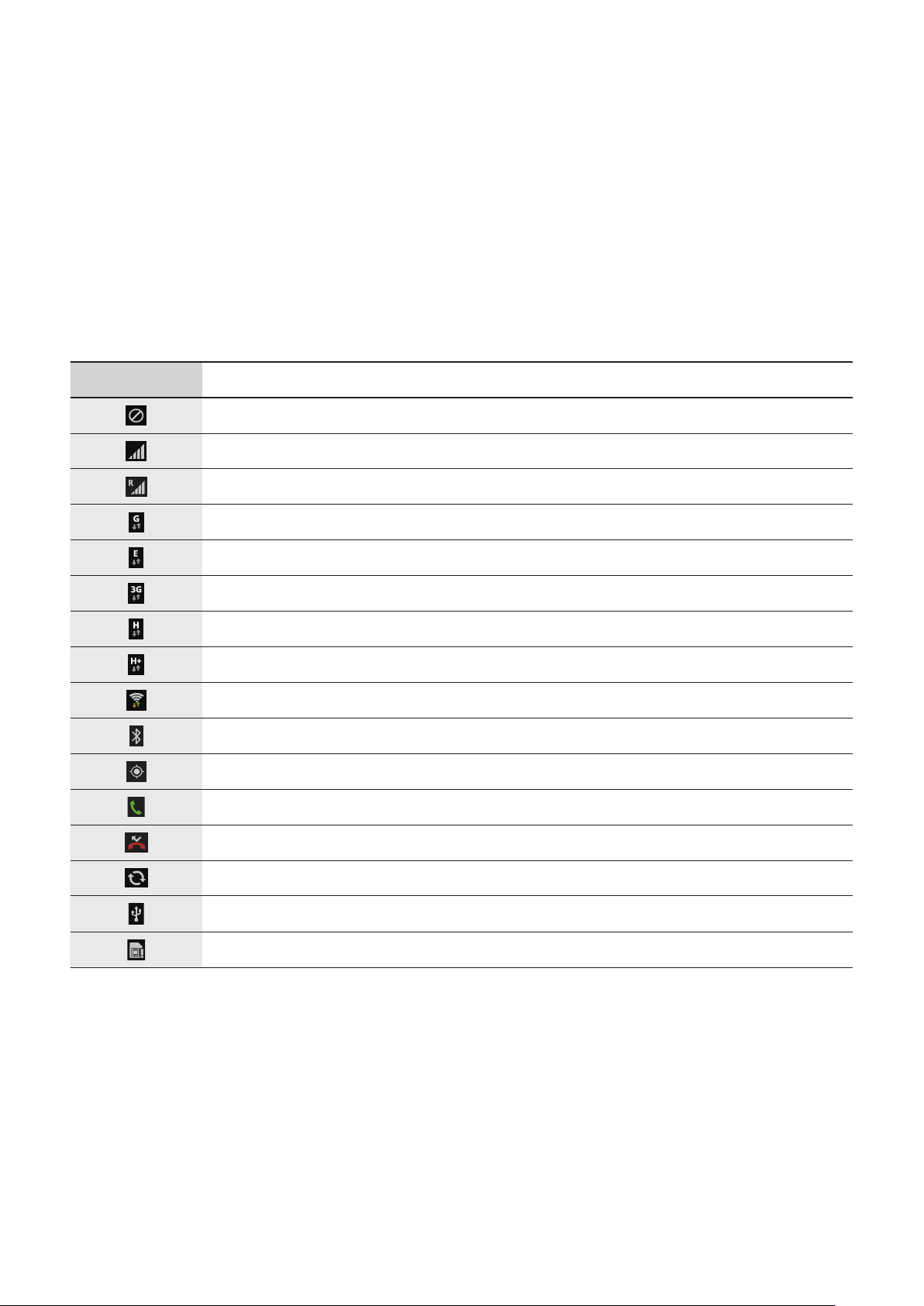
Nociones básicas
Iconos indicadores
Los iconos que aparecen en la parte superior de la pantalla contienen información acerca del estado
del dispositivo. Los iconos que aparecen en la siguiente tabla son los más comunes.
Icono Significado
Sin señal
Intensidad de la señal
Itinerancia (fuera del área habitual de servicio)
Red GPRS conectada
Red EDGE conectada
Red UMTS conectada
Red HSDPA conectada
Red HSPA+ conectada
Wi-Fi conectado
Función Bluetooth activada
GPS activado
Llamada en curso
Llamada perdida
Sincronizado con la Web
Conectado con un ordenador
Sin tarjeta SIM ni USIM
22
Page 23

Nociones básicas
Icono Significado
Nuevo mensaje de texto o multimedia
Alarma activada
Modo Silencio activado
Modo de vibración activado
Modo avión activado
Se produjo un error o se requiere precaución
Nivel de carga de la batería
Usar la pantalla táctil
Para operar la pantalla táctil, use solo los dedos.
•
No permite que la pantalla táctil entre en contacto con otros dispositivos eléctricos. Las
descargas electrostáticas pueden hacer que la pantalla táctil no funcione correctamente.
•
No permita que la pantalla táctil entre en contacto con el agua. Es posible que la pantalla
táctil no funcione correctamente en ambientes húmedos o si se moja.
•
Para evitar dañar la pantalla táctil, no la toque con elementos puntiagudos ni la presione
excesivamente con los dedos.
•
Si deja la pantalla táctil inactiva durante mucho tiempo, podrían aparecer imágenes
reflejadas (quemadas) o fantasmales. Cuando no use el dispositivo, apague la pantalla
táctil.
23
Page 24
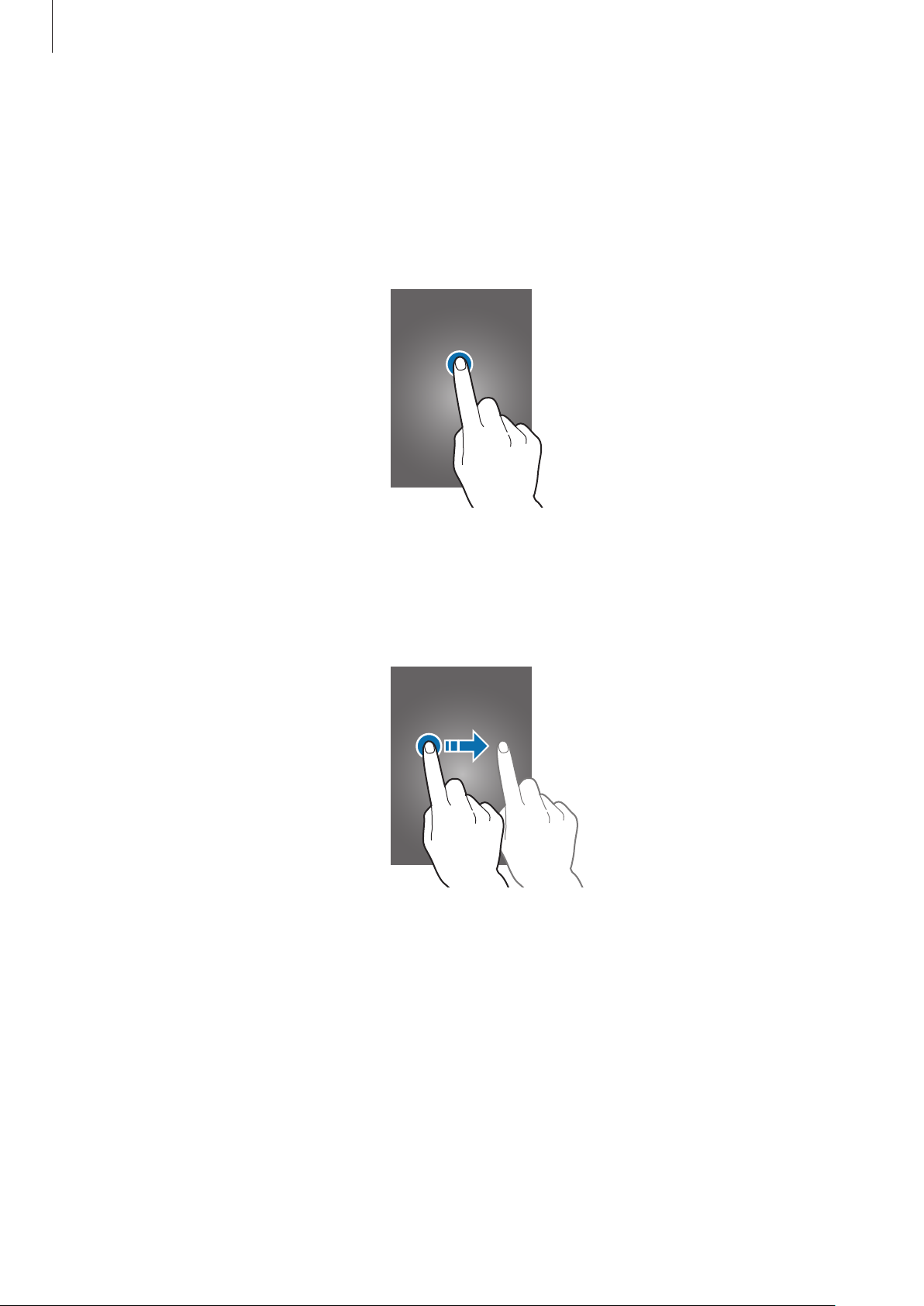
Nociones básicas
Gestos con el dedo
Tocar
Para abrir una aplicación, seleccionar un elemento del menú, pulsar un botón de la pantalla o
introducir un caracter con el teclado de la pantalla, tóquela con el dedo.
Arrastrar
Para mover un icono, una miniatura, o para previsualizar una ubicación nueva, mantenga pulsado el
elemento y arrástrelo hasta la ubicación que desee.
24
Page 25
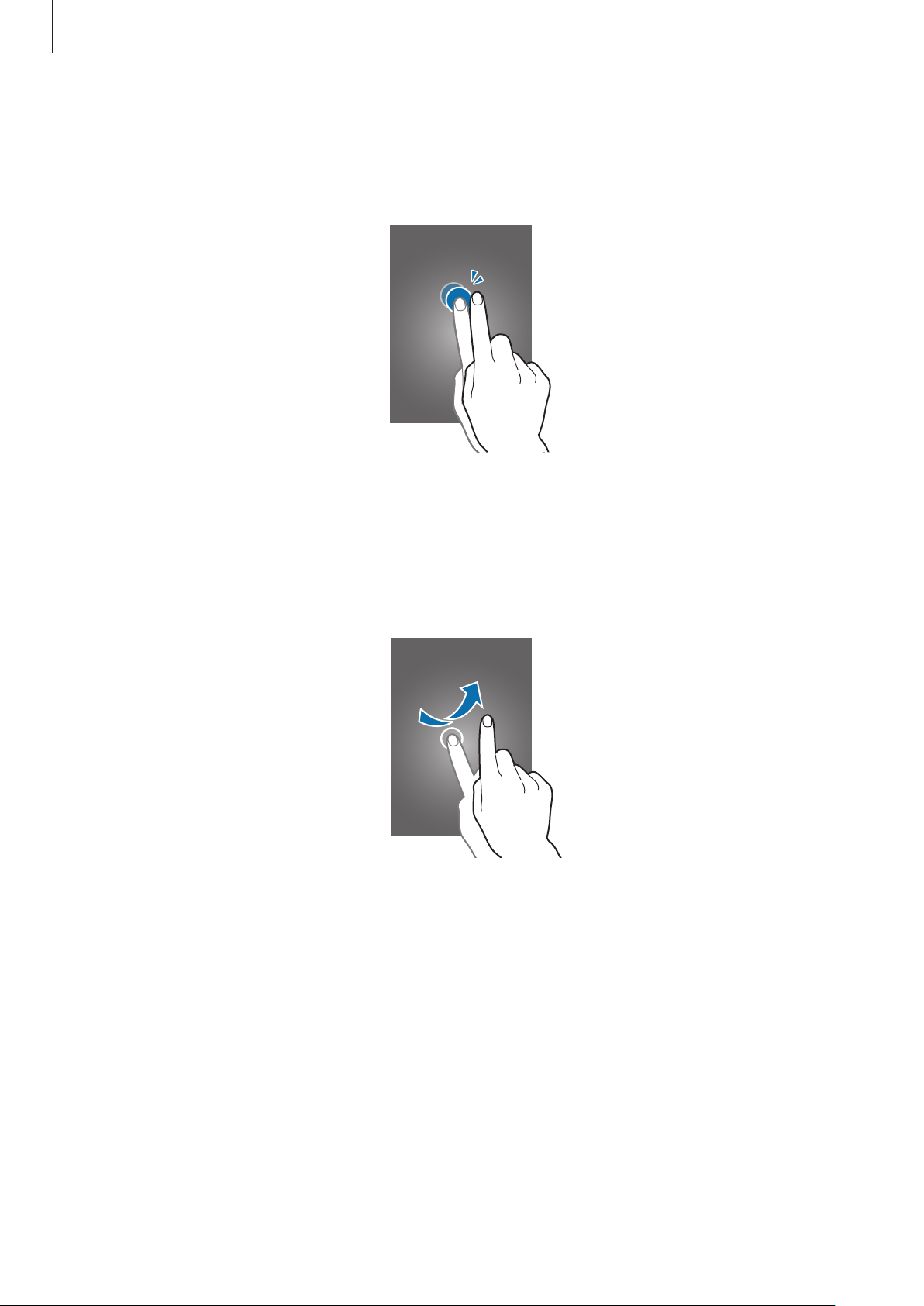
Nociones básicas
Doble pulsación
Pulse dos veces una página Web, un mapa o una imagen para aumentar el zoom. Pulse dos veces
nuevamente para regresar al tamaño original.
Deslizar
Deslice la pantalla de inicio o la pantalla de aplicaciones hacia la izquierda o derecha para ver otro
panel. Deslice la pantalla hacia arriba o abajo para desplazarse a lo largo de una página Web o una
lista, como por ejemplo la lista de contactos.
25
Page 26
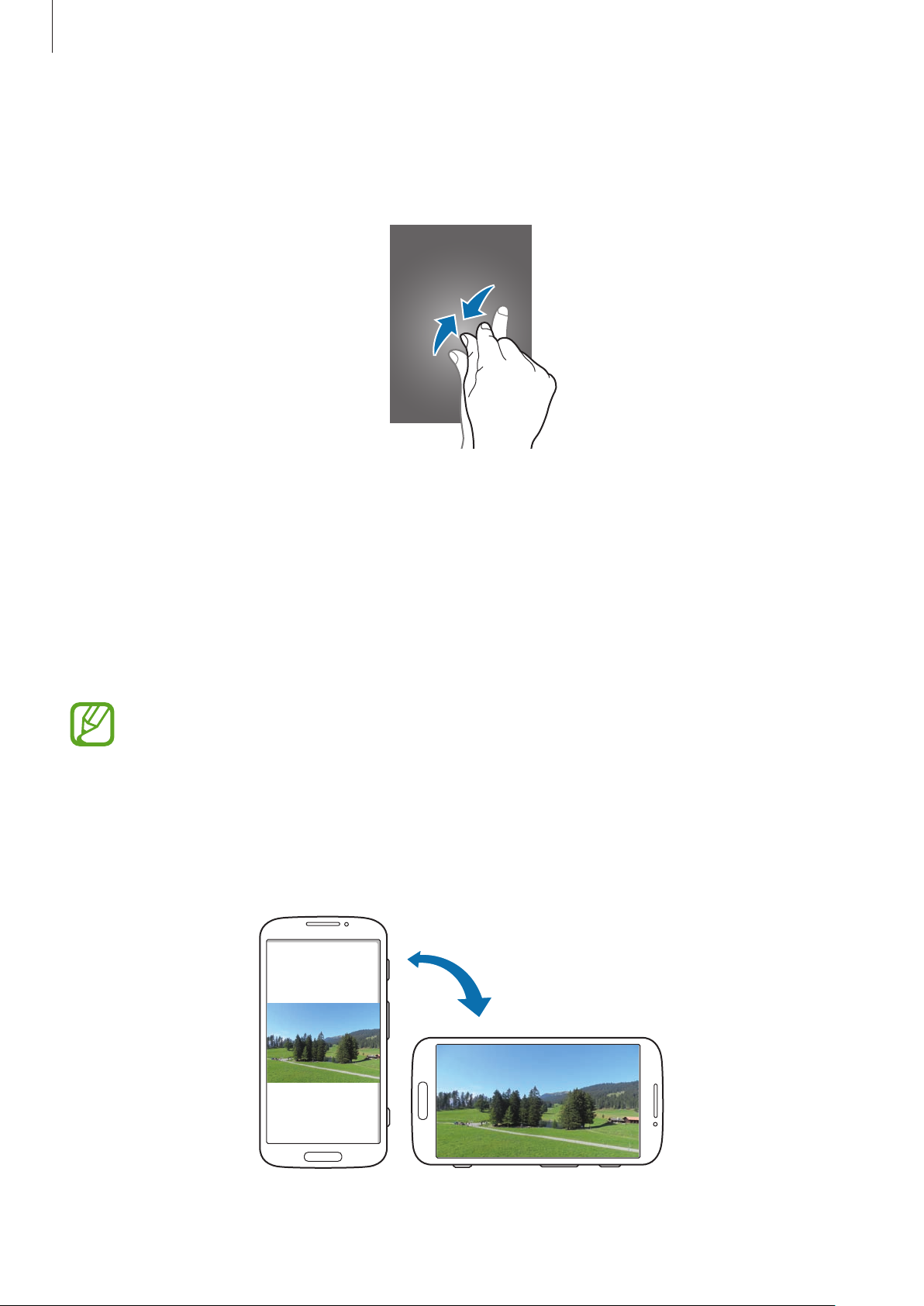
Nociones básicas
Pellizcar
Separe dos dedos en una página Web, un mapa o una imagen para aumentar el zoom. Júntelos para
reducir el zoom.
Movimientos de control
Los movimientos simples permiten controlar el dispositivo en forma sencilla.
Antes de usar movimientos, asegúrese de que la función de movimiento esté activada. En la pantalla
de inicio, toque
después arrastre el interruptor
Si agita demasiado el dispositivo o lo somete a impactos, podría provocar entradas
accidentales. Controle los movimientos correctamente.
Aplicac
Girar la pantalla
Muchas aplicaciones permiten la visualización en la orientación vertical u horizontal. Si gira el
dispositivo, la pantalla se ajustará automáticamente para adaptarse a la nueva orientación.
→
Ajustes
Movimiento
→
Mi dispositivo
hacia la derecha.
→
Movimientos y gestos
→
Movimiento
, y
26
Page 27
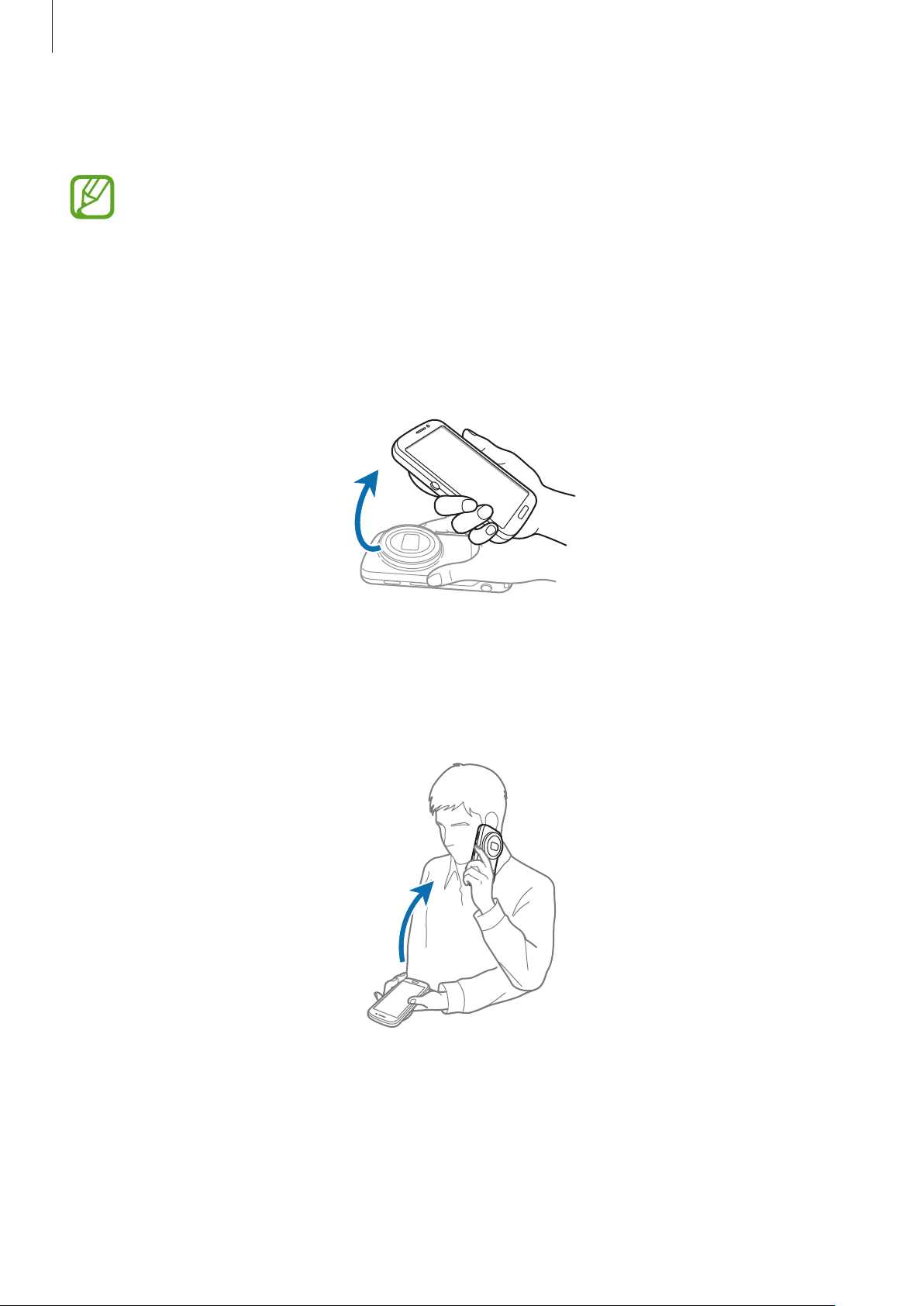
Nociones básicas
Para evitar que la pantalla gire automáticamente, abra el panel de notificaciones y anule la selección
Rotar pantalla
de
•
•
Algunas aplicaciones no permiten la rotación de la pantalla.
Algunas aplicaciones muestran pantallas diferentes según la orientación. La calculadora
se transforma en una calculadora científica en la vista horizontal.
.
Levantar
Cuando levante el dispositivo después de haber estado inactivo durante cierto tiempo o si la pantalla
se ha apagado, este vibrará si hay llamadas perdidas o mensajes nuevos.
Sostener el dispositivo cerca del oído
Mientras ve una llamada, un mensaje o datos de un contacto, colóquese el dispositivo cerca del oído
para realizar una llamada.
27
Page 28
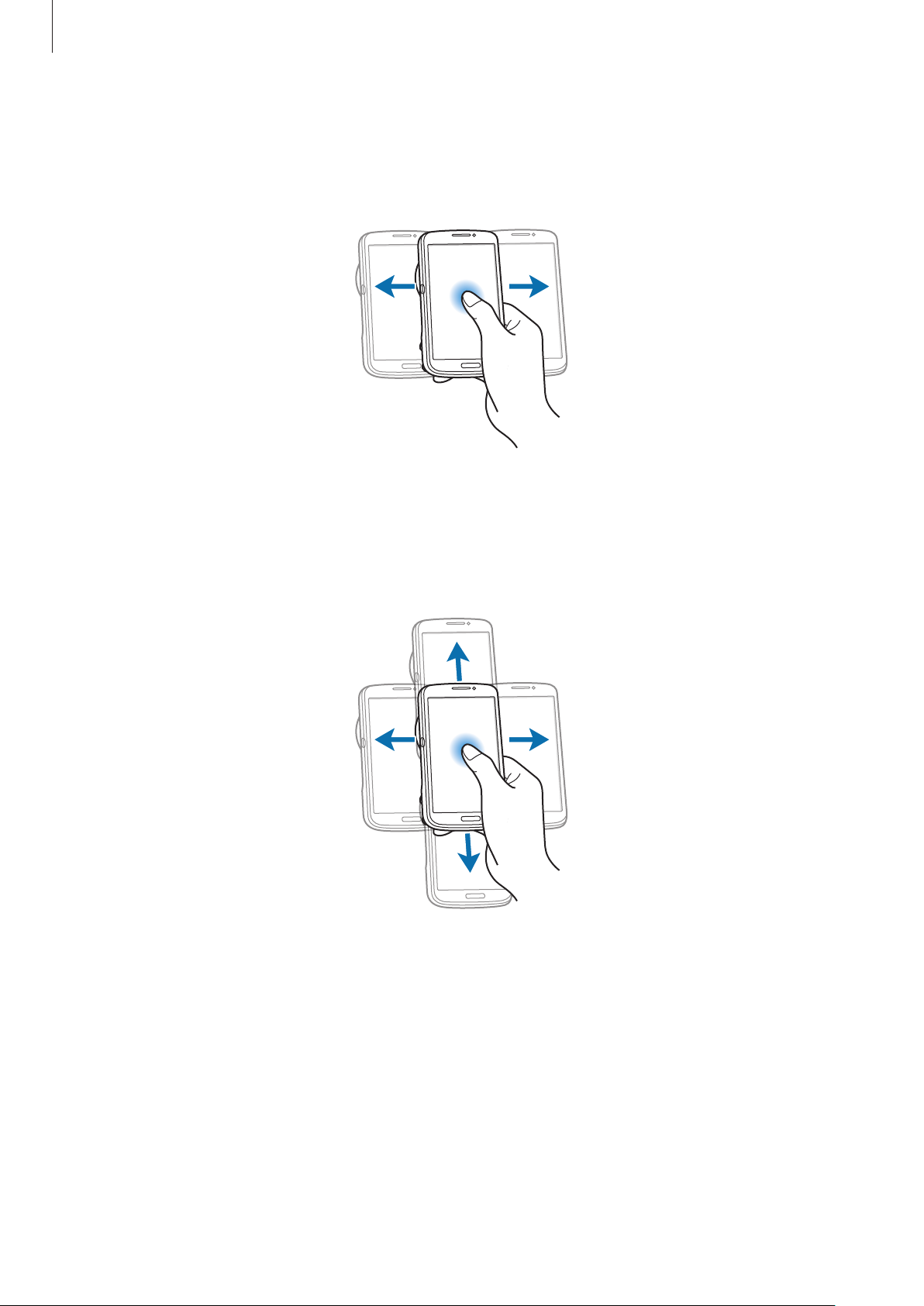
Nociones básicas
Desplazar para mover
Mantenga pulsado un elemento y después mueva el dispositivo hacia la izquierda o hacia la derecha
para mover el elemento a otro panel de la pantalla de inicio o la pantalla de aplicaciones.
Desplazar para navegar
Cuando una imagen esté ampliada, mantenga pulsado un punto de la pantalla y después mueva el
dispositivo en cualquier dirección para desplazarse a lo largo de la imagen.
28
Page 29
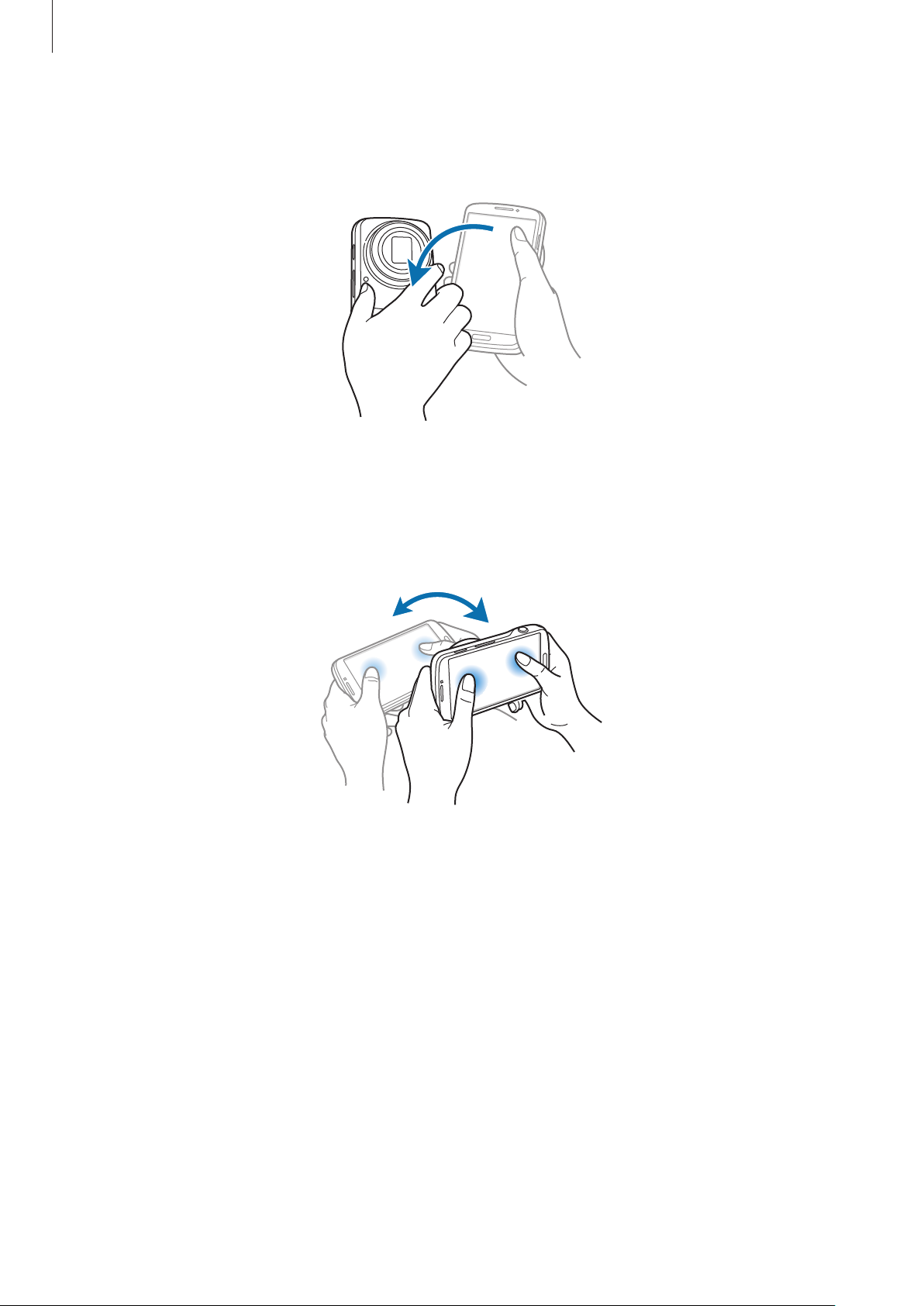
Nociones básicas
Voltear
Voltee el dispositivo para silenciar la melodía o pausar la reproducción multimedia.
Inclinar
Mantenga pulsados dos puntos de la pantalla y después incline el dispositivo hacia atrás y hacia
adelante para aumentar o reducir el zoom.
29
Page 30
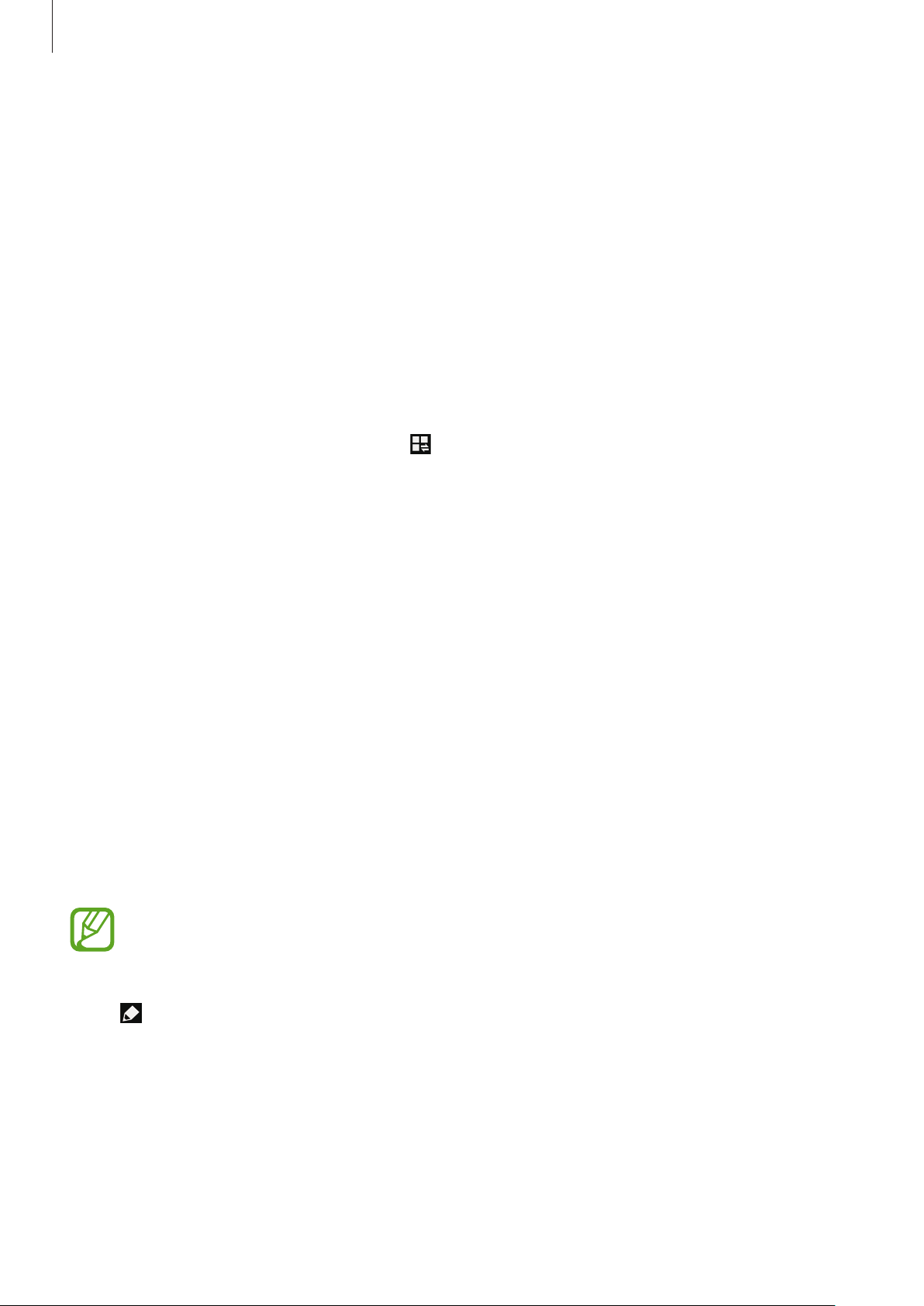
Nociones básicas
Notificaciones
Los iconos de notificación aparecen en la barra de estado que se encuentra en la parte superior de
la pantalla para avisarle acerca de llamadas perdidas, nuevos mensajes, eventos del calendario, el
estado del dispositivo, y muchas cosas más. Arrastre el cursor hacia abajo desde la barra de estado
para abrir el panel de notificaciones. Desplace la lista para ver más alertas. Para cerrar el panel de
notificaciones, arrastre hacia arriba la barra que se encuentra en la parte inferior de la pantalla.
Panel de ajustes rápidos
Desde el panel de ajustes rápidos, podrá ver los ajustes actuales del dispositivo. Arrastre el dedo
hacia abajo desde la barra de estado, toque
las siguientes opciones:
para abrir el panel de ajustes rápidos, y después use
•
Wi-Fi
: Permite activar o desactivar la función Wi-Fi.
•
GPS
: Permite activar o desactivar la función GPS.
•
Sonido
dispositivo para que vibre o para que no emita ninguna alerta.
•
Rotar pantalla
•
Bluetooth
•
Datos móviles
•
Modo bloqueo
dispositivo bloqueará las notificaciones. Para seleccionar las notificaciones que desea bloquear,
toque
•
Ahorro energía
•
Screen Mirroring
•
Zona Wi-Fi
: Permite activar o desactivar el modo Silencio. En el modo Silencio, puede definir el
: Permite permitir o evitar que la interfaz gire al girar el dispositivo.
: Permite activar o desactivar la función Bluetooth.
: Permite activar o desactivar la conexión de datos.
: Permite activar o desactivar el modo de bloqueo. En el modo de bloqueo, el
Ajustes
Las opciones disponibles pueden variar según la región o el proveedor de servicios.
→
Mi dispositivo
: Permite activar o desactivar el modo de ahorro de energía.
: Permite activar o desactivar la función Compartir pantalla.
: Permite activar o desactivar la función de anclaje Wi-Fi.
→
Modo de bloqueo
.
Para volver a organizar las opciones del panel de ajustes rápidos, abra el panel de ajustes rápidos,
toque
, y después toque y arrastre un elemento hacia otra ubicación.
30
Page 31

Nociones básicas
Pantalla de inicio
La pantalla de inicio es el punto de partida para acceder a todas las funciones del dispositivo.
Contiene iconos indicadores, widgets, accesos directos a las aplicaciones, y muchas funciones más.
La pantalla de inicio puede tener varios paneles. Desplácese hacia la izquierda o hacia la derecha
para ver más paneles.
Organizar los elementos
Añadir un icono de aplicación
En la pantalla de inicio, toque
arrástrelo hacia la vista previa de un panel.
Aplicac
, mantenga pulsado el icono de una aplicación, y después
Añadir un elemento
Personalice la pantalla de inicio añadiendo widgets, carpetas o paneles.
Mantenga pulsada el área vacía de la pantalla de inicio, y después seleccione una de las siguientes
categorías:
•
Aplicaciones y widgets
•
Carpeta
•
Página
: Permite crear una nueva carpeta.
: Permite añadir un nuevo panel a la pantalla de inicio.
: Permite añadir widgets o aplicaciones a la pantalla de inicio.
Mover un elemento
Mantenga pulsado un elemento y arrástrelo hasta una nueva ubicación. Para moverlo hacia otro
panel, arrástrelo hacia uno de los lados de la pantalla.
Eliminar un elemento
Mantenga pulsado un elemento y arrástrelo hasta la papelera de reciclaje que aparece en la parte
superior de la pantalla de inicio. Cuando la papelera de reciclaje cambie al color rojo, suelte el
elemento.
31
Page 32

Nociones básicas
Organizar los paneles
Añadir un nuevo panel
Toque →
Editar página
→ .
Mover un panel
Toque →
una nueva ubicación.
Editar página
, mantenga pulsada la vista previa de un panel, y después arrástrelo hacia
Eliminar un panel
Toque →
la papelera de reciclaje que se encuentra en la parte superior de la pantalla.
Editar página
, mantenga pulsada la vista previa de un panel, y después arrástrelo hacia
Definir un fondo de pantalla
Defina una imagen o una foto almacenada en el dispositivo como fondo para la pantalla de inicio.
→
En la pantalla de inicio, toque
seleccione una de las siguientes opciones:
•
Fondos animados
: Permite ver imágenes animadas.
Definir fondo de pantalla
→
Pantalla de inicio
, y luego
•
Fondos de pantalla
•
Galería
Internet.
Después, seleccione una imagen y toque
tamaño arrastrando el marco, y después toque
: Permite ver las fotos tomadas con la cámara del dispositivo o imágenes descargadas de
: Permite ver imágenes de fondo de pantalla.
Def fondo de pan
Finalizado
. O seleccione una imagen, cambie su
.
Utilizar los widgets
Los widgets son pequeñas aplicaciones que proporcionan funciones prácticas e información sobre la
pantalla de inicio. Para usarlos, añada widgets desde el panel de widgets en la pantalla de inicio.
•
Algunos widgets se conectan a servicios Web. Al usar un widget Web, se podrán cobrar
cargos adicionales.
•
Los widgets disponibles pueden variar según la región o el proveedor de servicios.
32
Page 33

Nociones básicas
Añadir widgets a la pantalla de inicio
En la pantalla de inicio, toque
panel de widgets, y luego mantenga pulsado un widget para añadirlo a la pantalla de inicio.
Aplicac
→
Widgets
. Desplácese hacia la izquierda o derecha en el
Usar el widget de acceso directo a los ajustes
En la pantalla de inicio, toque
ajustes
la pantalla de inicio en forma de acceso directo.
para abrir una lista de las opciones de ajuste. Seleccione una opción de ajuste para añadirla a
Aplicac
→
Widgets
, y después mantenga pulsado
Acceso directo a
Pantalla bloqueada
La pantalla bloqueada evita que se realicen operaciones no deseadas en el dispositivo cuando no
está en uso, y también permite añadir convenientes widgets.
Añadir widgets
Para usar widgets con la pantalla bloqueada, en la pantalla de aplicaciones, toque
→
dispositivo
Pantalla de bloqueo
, y después seleccione
Varios widgets
.
Ajustes
→
Mi
En el modo sencillo o si ha activado las características de seguridad, no podrá usar widgets
en la pantalla bloqueada.
Arrastre el panel de widgets hacia abajo para expandirlo. Desplácese hacia la derecha hasta la última
página, toque
, y después seleccione un widget para añadirlo a la pantalla de inicio.
33
Page 34

Nociones básicas
Organizar los paneles
Mover un panel
Arrastre el panel de widgets hacia abajo, desplácese hacia la izquierda o hacia la derecha, mantenga
pulsada la vista previa de un panel, y después arrástrelo hacia una nueva ubicación.
Eliminar un panel
Arrastre el panel de widgets hacia abajo, desplácese hacia la izquierda o hacia la derecha, mantenga
pulsada la vista previa de un panel, y después arrástrelo hacia la papelera de reciclaje que se
encuentra en la parte superior de la pantalla.
Utilizar las aplicaciones
El dispositivo puede operar muchos tipos de aplicaciones, desde elementos multimedia hasta
Internet.
Abrir una aplicación
En la pantalla de inicio o la pantalla de aplicaciones, seleccione el icono de una aplicación para
abrirla.
Abrir desde las aplicaciones usadas recientemente
Mantenga pulsado el botón Inicio para abrir una lista de aplicaciones recientes.
Seleccione el icono de una aplicación para abrirla.
Cerrar una aplicación
Cierre las aplicaciones que no use para ahorrar batería y preservar el rendimiento del dispositivo.
Mantenga pulsado el botón Inicio, toque
cerrarla. Para cerrar todas las aplicaciones activas, toque
botón Inicio, y después toque
.
, y después toque
Fin tod
Fin
. También puede mantener pulsado el
junto a una aplicación para
34
Page 35

Nociones básicas
Pantalla de aplicaciones
La pantalla de aplicaciones contiene los iconos de todas las aplicaciones, incluyendo las que se han
instalado recientemente.
En la pantalla de inicio, toque
Desplácese hacia la izquierda o hacia la derecha para ver más paneles.
Aplicac
para abrir la pantalla de aplicaciones.
Organizar las aplicaciones
Toque →
ubicación. Para moverlo hacia otro panel, arrástrelo hacia uno de los lados de la pantalla.
Editar
, mantenga pulsada una aplicación, y después arrástrela hacia una nueva
Organizar las aplicaciones en carpetas
Coloque las aplicaciones relacionadas juntas en una carpeta para una mayor conveniencia.
→
Toque
Introduzca un nombre para la carpeta, y después toque
nueva carpeta, arrástrelas y después toque
Editar
, mantenga pulsada una aplicación, y después arrástrela hacia
Guardar
Aceptar
para guardar la organización.
. Para colocar las aplicaciones en la
Crear carpeta
Organizar los paneles
.
Pellizque la pantalla, mantenga pulsada la vista previa de un panel y arrástrelo hacia una nueva
ubicación.
Instalar aplicaciones
Use las tiendas de aplicaciones, tales como
Samsung Apps
, para descargar e instalar aplicaciones.
Desinstalar aplicaciones
Toque →
Desinstalar
No es posible desinstalar las aplicaciones predeterminadas que vienen con el dispositivo.
, y después seleccione una aplicación para desinstalarla.
35
Page 36

Nociones básicas
Compartir aplicaciones
Comparta las aplicaciones descargadas con otros usuarios mediante correo electrónico, Bluetooth u
otros métodos.
→
Toque
seleccione un método para compartir. Los próximos pasos varían según el método que haya
seleccionado.
Compartir aplicaciones
, seleccione aplicaciones, toque
Finalizado
, y después
Ayuda
Acceda a la información para aprender a usar el dispositivo y las aplicaciones, o para configurar
ajustes importantes.
Toque
Para ordenar las categorías en orden alfabético, toque
Para buscar palabras clave, toque
Ayuda
en la pantalla de aplicaciones. Seleccione una categoría para ver sugerencias.
.
.
Introducir texto
Para introducir texto, use el teclado Samsung o la función de introducción por voz.
La introducción de texto no funciona en algunos idiomas. Para introducir texto, debe
cambiar el idioma de introducción a uno de los idiomas compatibles.
Cambiar el tipo de teclado
Toque cualquier campo de texto, abra el panel de notificaciones, toque
entrada
, y después seleccione el tipo de teclado que desea usar.
Seleccionar método de
36
Page 37

Nociones básicas
Usar el teclado Samsung
Cambiar el diseño del teclado
Toque →
Teclado 3x4
Permite definir opciones para el
Caracteres alfabéticos
.
En el teclado 3x4 cada tecla tiene tres o cuatro caracteres. Para introducir un caracter, pulse
la tecla varias veces hasta llegar al caracter correspondiente.
teclado Samsung.
Permite introducir letras en
mayúsculas.
Permite introducir números y
signos de puntuación.
o
Números y símbolos
, y después toque
Permite borrar el caracter anterior.
Permite pasar a la siguiente línea.
Permite introducir un espacio.
Teclado Qwerty
o
Introducir mayúsculas
Toque antes de introducir un caracter. Para colocar todas las letras en mayúsculas, púlselo dos
veces.
Cambiar el idioma del teclado
Añada idiomas al teclado, y después deslice la barra espaciadora hacia la izquierda o hacia la derecha
para cambiar de idioma.
Introducir texto por voz
Active la función de introducción de voz y hable cerca del micrófono. El dispositivo mostrará sus
palabras.
Si el dispositivo no reconoce su voz correctamente, toque el texto subrayado y seleccione una
palabra o frase alternativa de la lista desplegable.
Para cambiar el idioma o añadir idiomas para el reconocimiento de voz, toque el idioma actual.
37
Page 38

Nociones básicas
Copiar y pegar
Mantenga pulsado un texto, arrastre o para seleccionar más o menos texto, y después toque
Copiar
Para pegarlo en un campo de introducción de texto, mantenga pulsado el punto en el que desee
insertar el texto, y después toque
para copiar o
Cortar
para cortar. El texto seleccionado se guardará en el área de transferencia.
Pegar
.
Conectarse a una red Wi-Fi
Conecte el dispositivo a una red Wi-Fi para usar Internet o compartir archivos multimedia con otros
dispositivos. (pág. 141)
Activar o desactivar la función Wi-Fi
Abra el panel de notificaciones, y después toque
•
El dispositivo utiliza una frecuencia no armonizada y está diseñado para ser utilizado
en todos los países de Europa. La red WLAN puede operarse en la Unión Europea sin
restricciones en interiores, pero no puede operarse en el exterior.
•
Desactive la función Wi-Fi para ahorrar batería cuando no esté en uso.
Wi-Fi
para activar o desactivar la función.
Conectarse con redes Wi-Fi
En la pantalla de aplicaciones, toque
Wi-Fi
interruptor
Seleccione una red de la lista de redes Wi-Fi detectadas, introduzca una contraseña si es necesario,
y después toque
forma de candado. Una vez que el dispositivo esté conectado con una red Wi-Fi, se conectará a la red
automáticamente cada vez que esté disponible.
hacia la derecha.
Conectar
. Las redes que requieran una contraseña aparecerán con un icono en
Ajustes
→
Conexiones
→
Wi-Fi
, y después arrastre el
38
Page 39

Nociones básicas
Añadir redes Wi-Fi
Si la red con la cual desea conectarse no figura en la lista de redes, toque
parte inferior de la lista. Introduzca el nombre de la red en
introduzca la contraseña si no se trata de una red abierta, y después toque
Red SSID
Añadir red Wi-Fi
, seleccione el tipo de seguridad,
Conectar
en la
.
Olvidar redes Wi-Fi
Podrá eliminar cualquier red que haya usado, incluyendo al red actual, de modo que el dispositivo no
se conecte a ella automáticamente. Seleccione la red en la lista de redes, y después toque
Olvidar
.
Configurar cuentas
Las aplicaciones de Google, tales como
requiere una cuenta de Samsung. Cree cuentas de Google y Samsung para disfrutar al máximo
Apps
del dispositivo.
Añadir cuentas
Play Store
, requieren una cuenta de Google, y
Samsung
Siga las instrucciones que aparecen al abrir una aplicación de Google sin iniciar sesión para
configurar una cuenta de Google.
Para iniciar sesión o registrarse en una cuenta de Google, en la pantalla de aplicaciones, toque
Ajustes
o toque
cuenta. Podrá usar más de una cuenta de Google en el dispositivo.
También deberá configurar una cuenta de Samsung.
→
Cuentas
Usar cuenta
→
Añadir cuenta
, y siga las instrucciones de la pantalla para completar la configuración de la
→
Google
. Después, toque
Crear cuenta
para registrarse,
Eliminar cuentas
En la pantalla de aplicaciones, toque
Mis cuentas
, seleccione la cuenta que desea eliminar, y después toque
Ajustes
→
Cuentas
, seleccione el nombre de una cuenta bajo
Elim cuenta
.
39
Page 40

Nociones básicas
Transferir archivos
Mueva archivos de audio, vídeo, imagen o de otro tipo del dispositivo al ordenador y viceversa.
Algunas aplicaciones admiten los siguientes formatos de archivo. Es posible que no se
admitan algunos formatos de archivo en función de la versión del software del dispositivo o
el sistema operativo del ordenador.
•
Música: mp3, m4a, mp4, 3gp, 3ga, wma, ogg, oga, aac, y flac
•
Imagen: bmp, gif, jpg, y png
•
Vídeo: 3gp, mp4, avi, wmv, flv, y mkv
•
Documento: doc, docx, xls, xlsx, ppt, pptx, pdf, y txt
Conectarse con Samsung Kies
Samsung Kies es una aplicación informática que administra bibliotecas multimedia, contactos y
calendarios, y los sincroniza con dispositivos Samsung. Descargue la última versión de Samsung Kies
en el sitio Web de Samsung.
Conecte el dispositivo al ordenador con un cable USB.
1
Samsung Kies se iniciará automáticamente en el ordenador. Si Samsung Kies no se inicia, haga
doble clic en el icono de Samsung Kies en el ordenador.
Transfiera archivos entre el dispositivo y el ordenador.
2
Para obtener más información, consulte la ayuda de Samsung Kies.
Conectarse con Windows Media Player
Asegúrese de que Windows Media Player esté instalado en el ordenador.
Conecte el dispositivo al ordenador con un cable USB.
1
Abra Windows Media Player y sincronice archivos de música.
2
40
Page 41

Nociones básicas
Conectar como dispositivo multimedia
Conecte el dispositivo al ordenador con un cable USB.
1
Abra el panel de notificaciones, y después toque
2
Dispositivo multimedia (MTP)
Toque
o si no ha instalado los controladores apropiados.
Transfiera archivos entre el dispositivo y el ordenador.
3
Cámara (PTP)
si el ordenador no admite el protocolo de transferencia multimedia (MTP)
.
Conectado como dispositivo multimedia
→
Proteger el dispositivo
Evite que otras personas usen el dispositivo o accedan a sus datos personales y a la información
almacenada en el dispositivo mediante las funciones de seguridad. El dispositivo solicitará un código
cada vez que intente desbloquearlo.
Definir el desbloqueo facial
En la pantalla de aplicaciones, toque
→
de pantalla
Desbloqueo facial
Ajustes
.
→
Mi dispositivo
→
Pantalla de bloqueo
→
Bloqueo
Coloque el rostro en el marco para capturarlo. Después, defina un PIN o un patrón secundario para
desbloquear la pantalla en caso de que el desbloqueo facial no funcione.
Definir el desbloqueo facial y de voz
En la pantalla de aplicaciones, toque
→
de pantalla
Coloque el rostro en el marco para capturarlo, y después defina un comando de voz. Después, defina
un PIN o un patrón secundario para desbloquear la pantalla en caso de que el desbloqueo facial y de
voz no funcione.
Cara y voz
.
Ajustes
→
Mi dispositivo
→
Pantalla de bloqueo
→
Bloqueo
41
Page 42

Nociones básicas
Definir un patrón
En la pantalla de aplicaciones, toque
→
de pantalla
Dibuje un patrón conectando cuatro puntos o más, y después vuelva a dibujarlo para verificarlo.
Defina un PIN de desbloqueo secundario para desbloquear la pantalla si olvida el patrón.
Patrón
.
Ajustes
→
Mi dispositivo
→
Pantalla de bloqueo
→
Bloqueo
Definir un PIN
En la pantalla de aplicaciones, toque
→
PIN
de pantalla
Introduzca al menos cuatro números, y después vuelva a introducir la contraseña para verificarla.
.
Ajustes
→
Mi dispositivo
→
Pantalla de bloqueo
→
Bloqueo
Definir una contraseña
En la pantalla de aplicaciones, toque
→
de pantalla
Introduzca al menos cuatro caracteres, incluyendo números y símbolos, y después vuelva a
introducir la contraseña para verificarla.
Contraseña
.
Ajustes
→
Mi dispositivo
→
Pantalla de bloqueo
→
Bloqueo
42
Page 43

Nociones básicas
Desbloquear el dispositivo
Active la pantalla pulsando el botón Encendido o el botón Inicio, y después introduzca el código de
desbloqueo.
Si olvida el código de desbloqueo, lleve el dispositivo a un centro de servicios de Samsung
para restablecerlo.
Actualizar el dispositivo
Podrá actualizar el dispositivo con el software más reciente.
Es posible que esta función no esté disponible según su región o su proveedor de servicios.
Actualizar con Samsung Kies
Inicie Samsung Kies y conecte el dispositivo al ordenador. Samsung Kies reconocerá el dispositivo
automáticamente y mostrará las actualizaciones disponibles en la casilla de diálogo, en caso de
haberlas. Haga clic en el botón Actualizar en la casilla de diálogo para iniciar la actualización. Para
conocer más detalles acerca de la actualización, consulte la ayuda de Samsung Kies.
•
No apague el ordenador ni desconecte el cable USB mientras el dispositivo se esté
actualizando.
•
Mientras el dispositivo se actualiza, no conecte otros dispositivos multimedia al
ordenador. Si lo hace, podría interferir con el proceso de actualización.
Actualizar mediante el servicio over-the-air
Podrá actualizar el dispositivo con la versión del software más reciente mediante el servicio de
firmware over-the-air (FOTA).
En la pantalla de aplicaciones, toque
→
software
Actualizar
.
Ajustes
→
Más
→
Acerca del dispositivo
→
Actualización de
43
Page 44

Comunicación
Teléfono
Use esta aplicación para realizar o responder una llamada.
Toque
Teléfono
en la pantalla de aplicaciones.
Realizar llamadas
Realizar una llamada
Use uno de los siguientes métodos:
•
Teclado
•
Registros
•
Favoritos
•
Contactos
Números de marcación rápida
Para los números de marcación rápida, mantenga pulsado el dígito correspondiente.
Predicción de números
: Introduzca el número con el teclado, y después toque .
: Realice una llamada desde el historial de llamadas y mensajes entrantes y salientes.
: Realice una llamada desde la lista de contactos favoritos.
: Realice una llamada desde la lista de contactos.
Cuando introduzca números en el teclado, aparecerán predicciones automáticas. Seleccione una de
ellas para realizar una llamada.
44
Page 45

Comunicación
Buscar contactos
Introduzca un nombre, un número de teléfono o una dirección de correo electrónico para buscar
un contacto en la lista. A medida que introduzca caracteres, aparecerán predicciones de contactos.
Seleccione uno para llamarlo.
Realizar una llamada internacional
Mantenga pulsado 0 hasta que aparezca el símbolo +. Introduzca el código de país, el código de área
y el número de teléfono, y después toque
.
Durante una llamada
Podrá realizar las siguientes acciones:
•
•
•
•
•
•
•
•
•
: Permite seleccionar una opción del ecualizador para usar durante una llamada.
: Permite aumentar el volumen.
: Tome una foto y envíela al interlocutor por mensaje.
•
El dispositivo apagará el micrófono y silenciará la llamada durante algunos segundos al
emitir sonidos del obturador.
•
Es posible que esta función no esté disponible según su región o su proveedor de
servicios.
Retener
Recuperar
Añadir llamada
Teclado
Finalizar
Altavoz
altavoz.
Silencio
: Permite retener una llamada. O mantenga pulsado el botón del auricular. Toque
para recibir la llamada retenida, o mantenga pulsado el botón del auricular.
: Permite marcar una segunda llamada.
: Permite abrir el teclado.
: Permite finalizar la llamada actual.
: Permite activar el altavoz. Mantenga el dispositivo alejado de sus oídos cuando use el
: Permite desactivar el micrófono de modo que el interlocutor no pueda oírlo.
•
Bluetooth
•
Cambiar
•
Fusionar
este proceso para añadir más interlocutores. Esta función estará disponible sólo si el servicio de
multiconferencia está activo.
: Permite cambiar a un auricular Bluetooth, si hay uno conectado al dispositivo.
: Permite alternar entre dos llamadas.
: Permite realizar una multiconferencia cuando hay dos llamadas conectadas. Repita
45
Page 46

Comunicación
•
•
•
•
•
→
Contactos
→
Notas
→
Mensaje
→
Transferir
quedará desconectado de la conversación.
→
Administrar multiconferencia
un interlocutor durante una multiconferencia, o desconectar a un interlocutor de la
multiconferencia.
: Permite abrir la lista de contactos.
: Permite crear una nota.
: Permite enviar un mensaje.
: Permite conectar al primer interlocutor con el segundo. Si hace esto, usted
: Permite tener una conversación privada con
Añadir contactos
Para añadir un número de teléfono a la lista de contactos desde el teclado, introduzca el número y
toque
Agregar a Contactos
.
Ver registros de llamadas
Toque
Registros
para ver el historial de llamadas entrantes y salientes.
Para filtrar un registro de llamada, toque
Ver por
, y después seleccione una opción.
→
Números de marcación fija
Puede configurar el dispositivo para restringir las llamadas salientes solo a los números con ciertos
prefijos. Estos prefijos se almacenan en la tarjeta SIM o USIM.
→
Toque
, y después introduzca el PIN2 que viene con la tarjeta SIM o USIM. Toque
FDN
números.
Ajustes de llamada
→
Ajustes adicionales
→
Número de marcación fija
Lista FDN
→
Activar
y añada
Restricción de llamadas
Puede definir el dispositivo para evitar que se realicen ciertas llamadas. Por ejemplo, puede
desactivar las llamadas internacionales.
→
Toque
un tipo de llamada, seleccione una opción de restricción de llamadas, y después introduzca una
contraseña.
Ajustes de llamada
→
Ajustes adicionales
→
Restricción de llamadas
, seleccione
46
Page 47

Comunicación
Recibir llamadas
Responder una llamada
Cuando reciba una llamada, arrastre fuera del círculo grande, o pulse el botón del auricular.
Si el servicio de llamada en espera está activo, podrá realizar otra llamada. Cuando el segundo
interlocutor responda, la primera llamada quedará en espera.
Rechazar una llamada
Cuando reciba una llamada, arrastre fuera del círculo grande, o mantenga pulsado el botón del
auricular.
Para enviar un mensaje cuando rechace una llamada entrante, arrastre la barra del mensaje de
→
rechazo hacia arriba. Para crear el mensaje de rechazo, toque
Configurar mensajes de rechazo de llamadas
.
Ajustes de llamada
→
Rechazar llamadas de números no deseados automáticamente
Toque →
Núm. rechazo automático
número, asigne una categoría, y después toque
Ajustes de llamada
, y después toque
→
Rechazo de llamada
Lista de rechazos autom.
Guardar
→
Modo de rechazo automático
Toque
.
Crear
→
, introduzca un
Llamadas perdidas
Si pierde una llamada, aparecerá en la barra de estado. Para ver la lista de llamadas perdidas, abra
el panel de notificaciones.
Llamada en espera
La llamada en espera es un servicio que proporciona el proveedor de servicios. Un usuario puede
usar este servicio para suspender una llamada actual y responder una llamada entrante. Este servicio
no está disponible para las videollamadas.
→
Para usar este servicio, toque
espera
.
Ajustes de llamada
→
Ajustes adicionales
→
Llamada en
Desvío de llamadas
Puede definir el dispositivo para enviar las llamadas entrantes a un número específico.
→
Toque
seleccione un tipo de llamada y una condición. Introduzca un número y toque
Ajustes de llamada
→
Ajustes adicionales
47
→
Desvío de llamadas
, y después
Habilitar
.
Page 48

Comunicación
Finalizar una llamada
Toque
Finalizar
para finalizar una llamada. O pulse el botón del auricular.
Videollamadas
Realizar una videollamada
Introduzca el número o seleccione un contacto de la lista, y después toque para realizar una
videollamada.
Durante una videollamada
Podrá realizar las siguientes acciones:
•
Cambiar cámara
•
Silencio
•
Finalizar
•
•
: Permite desactivar el micrófono de modo que el interlocutor no pueda oírlo.
: Permite finalizar la llamada actual.
→
Ocultarme
→
Imagen saliente
: Permite alternar entre la cámara frontal y trasera.
: Permite ocultar su imagen al interlocutor.
: Permite seleccionar una imagen para mostrarla al interlocutor.
•
•
•
•
•
•
animados.
→
Teclado
→
Auricular
→
Altavoz desactivado
→
Emoticonos animados
→
Vista de tema
→
Act vista dib anim
: Permite abrir el teclado.
: Permite cambiar a un auricular Bluetooth, si hay uno conectado al dispositivo.
: Permite aplicar iconos decorativos a su imagen.
: Permite desactivar la función del altavoz.
: Permite aplicar emoticonos a su imagen.
: Permite cambiar el modo de visualización a la vista de dibujos
48
Page 49

Comunicación
Mantenga pulsada la imagen del interlocutor para acceder a las siguientes opciones:
•
Capturar imagen
•
Grabar vídeo
En muchos países es ilegal grabar una llamada sin el permiso previo del interlocutor.
Mantenga pulsada su propia imagen para acceder a las siguientes opciones:
•
Cambiar cámara
•
Imagen saliente
: Permite capturar la imagen del interlocutor.
: Permite grabar un vídeo de las imágenes del interlocutor.
: Permite alternar entre la cámara frontal y trasera.
: Permite seleccionar una imagen para mostrarla al interlocutor.
Intercambiar imágenes
Arrastre la imagen de un interlocutor hacia la imagen del otro para intercambiarlas.
49
Page 50

Comunicación
Contactos
Use esta aplicación para administrar los contactos, incluyendo números de teléfono, direcciones de
correo electrónico y otros datos.
Toque
Contactos
en la pantalla de aplicaciones.
Administrar contactos
Crear un contacto
Toque e introduzca la información de un contacto.
•
: Permite añadir una imagen.
•
/ : Permite añadir o eliminar un campo de contacto.
Editar un contacto
Seleccione un contacto para editar, y después toque .
Eliminar un contacto
Toque →
Eliminar
.
Definir un número de marcación rápida
Toque →
seleccione un contacto para asignarle. Para eliminar un número de marcación rápida, manténgalo
pulsado, y después toque
Ajustes de marcación
Eliminar
, seleccione un número de marcación rápida, y después
.
Buscar contactos
Use uno de los siguientes métodos de búsqueda:
•
Desplácese hacia arriba o hacia abajo por la lista de contactos.
•
Use el índice que se encuentra a la derecha de la lista de contactos para desplazarse
rápidamente, arrastrando un dedo sobre él.
•
Toque el campo de búsqueda en la parte superior de la lista de contactos e introduzca criterios
de búsqueda.
50
Page 51

Comunicación
Después de seleccionar un contacto, realice una de las siguientes opciones:
•
: Permite añadir a los contactos favoritos.
•
/ : Permite realizar una llamada de voz o una videollamada.
•
•
: Permite redactar un mensaje.
: Permite redactar un mensaje de correo electrónico.
Mostrar contactos
De manera predeterminada, el dispositivo mostrará todos los contactos guardados en el dispositivo,
la tarjeta SIM o USIM, u otra cuenta.
→
Toque
contactos.
Contactos a mostrar
, y después seleccione una ubicación en la cual se guardarán los
Mover contactos
Mover contactos a Google
Toque →
Los contactos que mueva a Google aparecerán con
Fusionar cuentas
→
Fusionar con Google
.
en la lista de contactos.
Mover contactos a Samsung
Toque →
Los contactos que mueva a Samsung aparecerán con
Fusionar cuentas
→
Fusionar con Samsung
Importar y exportar contactos
Importar contactos
Toque →
Importar desde almacenam USB
Exportar contactos
Toque →
almacenamiento USB
Importar/exportar
Importar/exportar
.
→
Importar desde tarjeta SIM, Importar desde tarjeta SD
.
→
Exportar a tarjeta SIM, Exportar a tarjeta SD
.
en la lista de contactos.
, o
Exportar a
, o
51
Page 52

Comunicación
Compartir contactos
Toque →
Finalizado
Importar/exportar
, y después seleccione un método para compartir.
→
Compartir tarjeta de visita
Contactos favoritos
Toque , y después realice una de las siguientes acciones:
•
Buscar
•
Añadir a favoritos
•
Eliminar de favoritos
•
Vista de cuadrícula/Vista de lista
•
Ayuda
: Permite buscar contactos.
: Permite añadir contactos a la lista de favoritos.
: Permite eliminar contactos de la lista de favoritos.
: Permite ver los contactos en forma de cuadrícula o de lista.
: Permite acceder a información de ayuda sobre el uso de los contactos.
Grupos de contactos
Añadir contactos a un grupo
, seleccione contactos, toque
Seleccione un grupo, y después toque . Seleccione los contactos que desee añadir, y después
toque
Finalizado
.
Administrar grupos
Toque , y después realice una de las siguientes acciones:
•
Crear
: Permite crear un grupo nuevo.
•
Buscar
•
Cambiar orden
hasta otra ubicación, y después toque
•
Eliminar grupos
posible eliminar los grupos predeterminados.
•
Ayuda
: Permite buscar contactos.
: Mantenga pulsado junto al nombre del grupo, arrástrelo hacia arriba o abajo
Finalizado
: Seleccione grupos que usted haya añadido, y después toque
: Permite acceder a información de ayuda sobre el uso de los contactos.
.
Eliminar
. No es
Enviar un mensaje o un correo electrónico a miembros de un grupo
Seleccione un grupo, toque →
miembros, y después toque
Finalizado
Enviar mensaje
.
o
Enviar correo electrónico
, seleccione
52
Page 53

Comunicación
Tarjeta de negocios
Cree una tarjeta de negocios y envíela a otras personas.
Toque
electrónico y una dirección postal, y después toque
configurar el dispositivo, seleccione la tarjeta comercial en
Toque
Configurar perfil
→
Compartir tarjeta de visita
, introduzca detalles, como un número de teléfono, una dirección de correo
Guardar
, y después seleccione un método para compartir.
. Si ha guardado datos del usuario al
YO
, y después toque para editarla.
Mensajes
Use esta aplicación para enviar mensajes de texto (SMS) o mensajes multimedia (MMS).
Toque
Mensajes
Es posible que incurra en gastos adicionales por enviar o recibir mensajes mientras se
encuentra fuera del área de servicio local. Para obtener detalles, póngase en contacto con el
proveedor de servicios.
Enviar mensajes
en la pantalla de aplicaciones.
Toque , añada destinatarios, introduzca un mensaje, y después toque .
Use los siguientes métodos para añadir destinatarios:
•
Introduzca un número de teléfono.
•
Toque , seleccione contactos, y después toque
Use los siguientes métodos para crear un mensaje multimedia:
•
Toque y adjunte imágenes, vídeos, contactos, notas, eventos y otros datos.
•
Toque →
Añadir asunto
para introducir un asunto.
Finalizado
.
53
Page 54

Comunicación
Enviar mensajes programados
Mientras redacta un mensaje, toque →
después toque
•
Si el dispositivo está apagado a la hora especificada, si no está conectado a la red, o si la
red es inestable, el mensaje no se enviará.
•
Esta función se basa en la fecha y hora programadas en el dispositivo. Si cambia de zona
horaria y la red no actualiza los datos, la fecha y la hora podrían ser incorrectas.
Aceptar
. El dispositivo enviará el mensaje en la fecha y hora especificadas.
Mensaje programado
. Defina una fecha y una hora, y
Traducir y enviar mensajes
Para usar la función de traducción, al redactar un mensaje, toque →
interruptor
Toque
mensaje del idioma de origen.
Traducir
para traducir el mensaje, y después toque
hacia la derecha, defina un par de idiomas, y después toque
Finalizar
. El mensaje traducido reemplazará al
Ver mensajes entrantes
Traducir
, arrastre el
Aceptar
.
Los mensajes entrantes se agrupan en cadenas por contacto.
Seleccione un contacto para ver el mensaje de la persona.
Escuchar un mensaje de voz
Mantenga pulsado 1 en el teclado, y después siga las instrucciones de su proveedor de servicios.
54
Page 55

Comunicación
Correo electrónico
Use esta aplicación para enviar o ver mensajes de correo electrónico.
Toque
Correo electrónico
en la pantalla de aplicaciones.
Configurar cuentas de correo electrónico
Cuando abra el
Introduzca su dirección de correo electrónico y su contraseña. Toque
correo electrónico privado, como Google Mail, o toque
Después, siga las instrucciones de la pantalla para completar la configuración.
Para configurar otra cuenta de correo electrónico, toque
Correo electrónico
por primera vez, configure una cuenta.
Siguiente
Config. manual
→
Ajustes
para una cuenta corporativa.
→
para una cuenta de
Añadir cuenta
.
Enviar mensajes
Toque la cuenta de correo electrónico que desee usar, y después toque en la parte inferior de la
pantalla. Introduzca destinatarios, asunto y mensaje, y después toque
Toque
Toque
para añadir un destinatario de la lista de contactos.
para adjuntar imágenes, vídeos, contactos, notas, eventos y otros datos.
.
Toque
en el mensaje.
para insertar imágenes, eventos, contactos, información sobre la ubicación y otros datos
55
Page 56

Comunicación
Enviar mensajes programados
Mientras redacta un mensaje, toque →
una fecha y una hora, y después toque
Planificar envío
Finalizar
. El dispositivo enviará el mensaje en la fecha y hora
. Seleccione
Planificar envío
, defina
especificadas.
•
Si el dispositivo está apagado a la hora especificada, si no está conectado a la red, o si la
red es inestable, el mensaje no se enviará.
•
Esta función se basa en la fecha y hora programadas en el dispositivo. Si cambia de zona
horaria y la red no actualiza los datos, la fecha y la hora podrían ser incorrectas.
Leer mensajes
Seleccione una cuenta de correo electrónico que desee usar, y se recuperarán los mensajes nuevos.
Para recuperar los mensajes nuevos manualmente, toque
Toque un mensaje para leerlo.
.
Permite añadir la dirección de
correo electrónico a la lista de
contactos.
Permite reenviar el mensaje.
Permite responder a todos los
destinatarios.
Permite responder el mensaje.
Permite marcar el mensaje como
recordatorio.
Permite abrir los elementos
adjuntos.
Permite eliminar el mensaje.
Permite pasar al mensaje anterior o
siguiente.
Toque la pestaña de adjuntos para abrir los elementos adjuntos, y después toque
guardarlos.
Guardar
para
56
Page 57

Comunicación
Permite marcar el mensaje como no
Permite marcar el mensaje como
Google Mail
Use esta aplicación para acceder rápida y directamente al servicio de Google Mail.
Toque
Google Mail
•
Es posible que esta aplicación no esté disponible según su región o su proveedor de
en la pantalla de aplicaciones.
servicios.
•
Es posible que esta aplicación tenga otro nombre según la región o el proveedor de
servicios.
Enviar mensajes
En cualquier casilla de correo, toque , introduzca destinatarios, un asunto y un mensaje, y después
toque
Toque
Toque
Toque
Toque
Toque
.
→
Adjuntar imagen
→
Adjuntar vídeo
→
Añadir Cc/Cco
→
Guardar borrador
→
Descartar
para adjuntar imágenes.
para adjuntar vídeos.
para añadir más destinatarios.
para guardar el mensaje y enviarlo en otro momento.
para volver a empezar.
Leer mensajes
Permite añadir la dirección de
correo electrónico a la lista de
Permite previsualizar el elemento
Permite conservar el mensaje para
almacenarlo a largo plazo.
recordatorio.
contactos.
adjunto.
Permite responder el mensaje.
Permite responder a todos los
destinatarios o reenviar el mensaje
a otras personas.
leído.
Permite eliminar el mensaje.
Permite añadir una etiqueta al
mensaje.
57
Page 58

Comunicación
Etiquetas
Google Mail no usa carpetas, sino etiquetas. Al iniciar Google Mail, se muestran los mensajes con la
etiqueta Buzón de entrada.
Toque
Para añadir una etiqueta a un mensaje, seleccione el mensaje, toque
etiqueta que desee asignarle.
para ver los mensajes de otras etiquetas.
, y después seleccione la
Google Talk
Use esta aplicación para conversar con otras personas a través de Google Talk.
Toque
Google Talk
Es posible que esta aplicación no esté disponible según su región o su proveedor de
servicios.
Perfil público
Toque el ID de la cuenta que se encuentra en la parte superior de la lista de amigos para cambiar la
disponibilidad, la imagen o el mensaje de estado.
en la pantalla de aplicaciones.
Añadir amigos
Toque , introduzca la dirección de correo electrónico del amigo que desee añadir, y después toque
LISTO
.
Conversar con amigos
Seleccione un amigo de la lista de contactos, introduzca un mensaje en el campo que se encuentra
en la parte inferior de la pantalla, y después toque
Para añadir un amigo y conversar con él, toque
→
Para finalizar la conversación, toque
Finalizar chat
.
→
Añadir al chat
.
.
58
Page 59

Comunicación
Alternar entre las conversaciones
Desplácese hacia la izquierda o hacia la derecha.
Eliminar el historial de conversaciones
Las conversaciones se guardan automáticamente. Para eliminar el historial de conversaciones, toque
→
Borrar historial de chat
.
Google+
Use esta aplicación para mantenerse conectado con otras personas a través del servicio de red social
de Google.
Toque
Toque
para ver las publicaciones de su círculo de amigos.
Toque
Google+
Es posible que esta aplicación no esté disponible según su región o su proveedor de
servicios.
Todos los círculos
para utilizar otras funciones de redes sociales.
en la pantalla de aplicaciones.
para cambiar de categoría, y después desplácese hacia arriba o hacia abajo
Messenger
Use esta aplicación para conversar con otras personas a través del servicio de mensajería instantánea
de Google+.
Toque
Messenger
Es posible que esta aplicación no esté disponible según su región o su proveedor de
servicios.
en la pantalla de aplicaciones.
Seleccione un amigo de la lista de contactos, introduzca un mensaje en el campo que se encuentra
en la parte inferior de la pantalla, y después toque
.
59
Page 60

Comunicación
ChatON
Use esta aplicación para conversar con cualquier dispositivo. Para usar esta aplicación, deberá iniciar
sesión en su cuenta de Samsung.
Toque
Cree una lista de amigos introduciendo números de teléfono o direcciones de correo electrónico de
cuentas de Samsung, o seleccionando amigos desde la lista de sugerencias. También podrá toque
Sincronizar contactos
Toque
ChatON
Es posible que esta aplicación no esté disponible según su región o su proveedor de
servicios.
Chats
en la pantalla de aplicaciones.
para sincronizar los contactos del dispositivo manualmente.
→
Iniciar chat
y seleccione un amigo para iniciar la conversación.
60
Page 61

Redes e Internet
Internet
Use esta aplicación para navegar por Internet.
Toque
Internet
en la pantalla de aplicaciones.
Ver páginas Web
Toque el campo de dirección, introduzca la dirección Web, y después toque Ir.
Toque
Para cambiar el motor de búsqueda, toque el campo de dirección, y después toque el icono del
motor de búsqueda junto a la dirección Web.
para compartir, guardar o imprimir la página Web actual mientras ve una página Web.
Abrir una página nueva
Toque →
Para ir a otra página Web, toque
seleccionarla.
Nueva ventana
.
, desplácese hacia arriba o hacia abajo, y toque la página para
Favoritos
Para marcar la página Web actual como favorita, toque →
Para abrir una página Web favorita, toque
, y después seleccione una.
Historial
Toque →
Para borrar el historial, toque
Historial
para abrir una página Web de la lista de las páginas visitadas recientemente.
→
Borrar historial
.
Añadir favorito
.
61
Page 62

Redes e Internet
Enlaces
Mantenga pulsado un enlace en la página Web para abrirlo en una página nueva, guardarlo o
copiarlo.
Para ver los enlaces guardados, toque
Descargas
. (pág. 137)
Compartir páginas Web
Para compartir la dirección de una página Web con otras personas, toque →
Para compartir una parte de una página Web, mantenga pulsado el texto que desee, y después
toque
Compartir
.
Compartir
.
Chrome
Use esta aplicación para buscar información y navegar por páginas Web.
Toque
Chrome
Es posible que esta aplicación no esté disponible según su región o su proveedor de
servicios.
en la pantalla de aplicaciones.
Ver páginas Web
Toque el campo de dirección, y después introduzca una dirección Web o un criterio de búsqueda.
Abrir una página nueva
Toque →
Para ir a otra página Web, toque
Nueva pestaña
.
→ una página Web.
Navegar por la Web con la voz
Toque el campo de dirección, toque , diga una palabra clave, y después seleccione una de las
palabras clave sugeridas.
62
Page 63

Redes e Internet
Sincronizar con otros dispositivos
Sincronice las pestañas abiertas y los favoritos para usarlos con Chrome en otro dispositivo al iniciar
sesión en la misma cuenta de Google.
→
Para ver las pestañas abiertas en otros dispositivos, toque
página Web para abrirla.
Otros dispositivos
. Seleccione una
Para ver las páginas favoritas, toque
.
Bluetooth
La función Bluetooth crea una conexión inalámbrica directa entre dos dispositivos a lo largo de
distancias cortas. Use la función Bluetooth para intercambiar datos o archivos multimedia con otros
dispositivos.
•
Samsung no es responsable por la pérdida, la interceptación o el uso incorrecto de los
datos enviados o recibidos mediante de la función Bluetooth.
•
Asegúrese siempre de compartir y recibir datos con dispositivos fiables que cuenten con
la seguridad adecuada. Si hay obstáculos entre los dispositivos, es posible que se reduzca
la distancia operativa.
•
Es posible que algunos dispositivos, en especial aquellos que no están probados o
autorizados por Bluetooth SIG, sean incompatibles con el dispositivo.
•
No utilice la función Bluetooth con fines ilegales (por ejemplo, piratear copias de archivos
o grabar comunicaciones en forma ilegal con fines comerciales).
Samsung no se hace responsable por la repercusión del uso ilegal de la función
Bluetooth.
Para activar la función Bluetooth, en la pantalla de aplicaciones, toque
Bluetooth
, y después arrastre el interruptor
Bluetooth
hacia la derecha.
Ajustes
→
Conexiones
→
Vincular con otros dispositivos Bluetooth
En la pantalla de aplicaciones, toque
los dispositivos detectados. Seleccione el dispositivo con el cual desea vincularse, y después acepte
la contraseña generada automáticamente en ambos dispositivos para confirmar.
Ajustes
→
Conexiones
→
Bluetooth
→
Buscar
, y aparecerán
63
Page 64

Redes e Internet
Enviar y recibir datos
Muchas aplicaciones admiten la transferencia de datos mediante Bluetooth. Una de ellas es la
Galería
de los dispositivos Bluetooth. A continuación, acepte la solicitud de autorización para la conexión
Bluetooth en el otro dispositivo a fin de recibir la imagen. El archivo transferido se guardará en la
carpeta
. Abra la
Bluetooth
Galería
, seleccione una imagen, toque →
. Si recibe un contacto, este se guardará en la lista de contactos automáticamente.
Bluetooth
, y después seleccione uno
Screen Mirroring
Use esta función para conectar el dispositivo a una pantalla grande con un dongle de AllShare Cast
o HomeSync y después comparta sus contenidos. También podrá usar esta función junto con otros
dispositivos que admitan la función Wi-Fi Miracast.
•
Es posible que esta función no esté disponible según su región o su proveedor de
servicios.
•
Los dispositivos habilitados para Miracast que no admitan la protección de contenidos
digitales de alto ancho de banda (HDCP) podrían no ser compatibles con esta función.
•
Algunos archivos podrían almacenarse en el búfer durante la reproducción, según la
conexión de red.
•
Para ahorrar energía, desactive esta función cuando no esté en uso.
•
Si especifica una frecuencia de Wi-Fi, es posible que no se pueda descubrir los dongle de
AllShare Cast o HomeSync ni conectarse a ellos.
•
Si reproduce vídeos o juega juegos en un TV, seleccione el modo apropiado del TV a fin
de aprovechar al máximo la experiencia de AllShare Cast.
En la pantalla de aplicaciones, toque
el interruptor
un archivo, y después controle la pantalla con las teclas del dispositivo. Para conectarse con un
dispositivo usando un PIN, mantenga pulsado el nombre del dispositivo para introducir el PIN.
Screen Mirroring
Ajustes
hacia la derecha. Seleccione un dispositivo, abra o reproduzca
→
Conexiones
→
Screen Mirroring
, y después arrastre
64
Page 65

Redes e Internet
Samsung Link
Use esta aplicación para reproducir contenidos guardados en varios dispositivos a través de Internet.
Podrá reproducir y enviar archivos multimedia del dispositivo a otro dispositivo o a un servicio de
almacenamiento Web.
Para usar esta aplicación, deberá iniciar sesión en su cuenta de Samsung y registrar dos o más
dispositivos. Los métodos para registrarse pueden variar según el tipo de dispositivo. Para conocer
→
más detalles, toque
Ayuda
.
Toque
Al abrir esta aplicación, aparecerán los contenidos recientes de todos los dispositivos registrados.
Podrá navegar a través de ellos y reproducirlos. Para comenzar a compartir archivos, desplácese
hasta
Samsung Link
Es posible que esta aplicación no esté disponible según su región o su proveedor de
servicios.
DISPOSITIVOS Y ALMACENAMIENTO
en la pantalla de aplicaciones.
y seleccione una opción.
Enviar archivos
Envíe archivos a otros dispositivos o cárguelos en servicios de almacenamiento Web.
Seleccione el dispositivo, toque
dispositivo o un almacenamiento Web.
, seleccione archivos, toque
Listo
, y después seleccione un
Compartir archivos
Seleccione un dispositivo o un almacenamiento Web, toque , seleccione archivos, toque
Listo
, y
después seleccione un método para compartir.
Reproducir archivos en un dispositivo remoto
Seleccione un dispositivo o un almacenamiento Web, toque , seleccione un archivo, y después
seleccione un dispositivo.
•
Los formatos de archivo admitidos pueden variar según los dispositivos conectados
como reproductor multimedia.
•
Algunos archivos podrían almacenarse en el búfer durante la reproducción, según la
conexión de red.
65
Page 66

Redes e Internet
Administrar contenidos en un servicio de almacenamiento Web
Seleccione un servicio de almacenamiento Web, y después vea y administre sus archivos.
Para descargar archivos de un servicio de almacenamiento Web, toque
Listo
después toque
Para registrar servicios de almacenamiento Web en el dispositivo, toque
Almacenamientos registrados
.
→ , y después seleccione un servicio de almacenamiento Web.
, seleccione archivos, y
→
Configuración
→
Group Play
Use esta aplicación para compartir pantallas con varios dispositivos. Cree una sesión de Group Play o
únase a una, y después comparta imágenes, documentos o música.
Toque
Group Play
•
Es posible que esta aplicación no esté disponible según su región o su proveedor de
servicios.
•
Mientras usa esta aplicación, no podrá usar Internet.
en la pantalla de aplicaciones.
Crear un grupo para Group Play
Toque
Crear grupo
•
Compartir música
más dispositivos y usarlos para lograr un efecto de sonido envolvente.
•
Compartir imágenes
•
Compartir documentos
•
Jugar a juegos
, defina una contraseña, y después use las siguientes funciones:
: Permite seleccionar archivos de música para compartir. Podrá conectar dos o
: Permite seleccionar imágenes para compartir.
: Permite seleccionar los documentos que desea compartir.
: Permite jugar juegos en línea con sus amigos.
66
Page 67

Redes e Internet
Toque para escribir una nota o dibujar en la pantalla. Todos los participantes podrán ver lo que
usted haya creado.
Toque
Toque
Toque
para ver todas las imágenes compartidas en un diseño de mosaico.
o para seleccionar más imágenes o documentos.
para ver a los participantes del grupo.
Unirse a Group Play
•
Toque
introduzca la contraseña del grupo. Seleccione una categoría multimedia y el contenido
compartido actualmente aparecerá en el dispositivo.
•
Active la función NFC y coloque la parte trasera del dispositivo en contacto con la parte trasera
de otro dispositivo que esté abriendo una sesión.
Unirse a grupo
, seleccione una sesión de Group Play para unirse a ella, y después
NFC
El dispositivo le permite leer etiquetas de comunicación de campos cercanos (NFC) que contengan
información sobre productos.
El dispositivo contiene una antena NFC integrada. Manipule el dispositivo con cuidado para
evitar dañar la antena NFC.
Si la pantalla está bloqueada, el dispositivo no leerá etiquetas NFC ni podrá recibir datos.
Para activar la función NFC, en la pantalla de aplicaciones, toque
NFC
Arrastre el interruptor
hacia la derecha.
Ajustes
→
Conexiones
→
NFC
.
Leer información de una etiqueta NFC
Coloque la zona de la antena NFC que se encuentra en la parte trasera del dispositivo cerca de una
antena NFC. Aparecerá la información de la etiqueta.
67
Page 68

Redes e Internet
Enviar datos a través de Android Beam
Use la función Android Beam para enviar datos, tales como páginas Web y contactos, a dispositivos
habilitados para NFC.
En la pantalla de aplicaciones, toque
Beam
Seleccione un elemento, coloque la parte trasera del dispositivo en contacto con la parte trasera de
otro dispositivo, y después toque la pantalla.
hacia la derecha.
Ajustes
→
Conexiones
→
NFC
. Arrastre el interruptor
Android
S Beam
Use esta función para enviar datos tales como vídeos, imágenes y documentos.
No envíe datos protegidos por las leyes de derechos de autor a través de S Beam. Al hacer
esto, podría violar las leyes de derechos de autor. Samsung no será responsable de ninguna
responsabilidad legal provocada por el uso ilegal de los datos protegidos por parte del
usuario.
En la pantalla de aplicaciones, toque
Beam
Seleccione un archivo, coloque la parte trasera del dispositivo en contacto con la parte trasera de
hacia la derecha.
Ajustes
→
Conexiones
→
S Beam
. Arrastre el interruptor
S
otro dispositivo, y después toque la pantalla.
Si ambos dispositivos intentan enviar datos a la vez, la transferencia de archivos podría fallar.
WatchON
Use esta aplicación para conectarse a un TV y ver sus espectáculos y películas favoritas.
Toque
Primero deberá conectar el dispositivo a una red y asegurarse de que el puerto infrarrojo del
dispositivo esté apuntando hacia el TV.
WatchON
en la pantalla de aplicaciones.
68
Page 69

Redes e Internet
Conectarse a un TV
Conéctese a un TV para mostrar la pantalla del dispositivo sobre una superficie más grande y
controlar el TV de manera remota con el dispositivo.
→
Seleccione un país y una región. Toque
pantalla para registrar el TV en el dispositivo. Los pasos varían según las opciones que seleccione.
Para conectarse con otros dispositivos, toque
Config ahora
→
, y después siga las instrucciones de la
Ajustes
→
Mi sala
→
Añadir dispositivos
.
Ver TV
Seleccione una de las sugerencias de programas de TV que se basan en la opción seleccionada
al registrar un TV, o seleccione una categoría en la parte superior de la pantalla. Seleccione
un programa de TV y después toque
conectado.
Ver ahora
. El programa seleccionado aparecerá en el TV
Toque
y abra el panel de control para controlar el TV.
Configurar recordatorios de programas
Toque la hora en la parte inferior de la pantalla y seleccione el horario de un programa de TV que
desee ver. Seleccione un programa, toque
el programa de TV.
Recordat
, y después configure una alarma para recordar
69
Page 70

Cámara: Funciones básicas
Cambie las opciones
disponibles.
Iniciar la cámara
Use esta aplicación para tomar fotos o grabar vídeos.
Toque
Galería
Use
Cámara
•
•
en la pantalla de aplicaciones. O mantenga pulsado el botón del obturador.
para ver fotos y vídeos capturados con el dispositivo. (pág. 107)
La cámara se apagará automáticamente cuando no esté en uso.
Asegúrese de que la lente esté limpia. De lo contrario, el dispositivo podría no funcionar
correctamente en algunos modos que requieran resoluciones altas.
Normas para el uso de la cámara
•
No tome fotos ni grabe vídeos de otras personas sin su permiso.
•
No tome fotos ni grabe vídeos en lugares en los que exista una prohibición legal.
•
No tome fotos ni grabe vídeos en lugares en los que pudiese invadir la privacidad de otras
personas.
Información sobre la pantalla de vista previa
de disparo
rápidamente.
Indique los ajustes
actuales de la cámara.
Permite cambiar los
ajustes de la cámara.
Permite alternar entre
la cámara frontal y
Aumentar o reducir el
Marco de enfoque.
Permite abrir la galería
para imágenes y
trasera.
zoom.
vídeos.
Indique el modo de
disparo que se
encuentra en uso.
Tome fotos.
Permite cambiar el
modo de disparo.
Permite iniciar la
grabación de vídeo.
Permite seleccionar
entre varios efectos
70
Page 71

Cámara: Funciones básicas
Información sobre los iconos
Los iconos que aparecen en la pantalla de vista previa ofrecen datos sobre las opciones de disparo y
los ajustes actuales. Los iconos que aparecen en la siguiente tabla son los más comunes.
Icono Significado
Velocidad del disparador
Valor de apertura
Valor de exposición
Sensibilidad ISO
Temporizador
Flash
Macro
Medición
Balance de blancos
Disparo continuo
Modo horquillado
Reconocimiento de voz
Geoetiquetado
Compartir disparo
Compartir foto de amigo
Compartir fotos en ChatON
Visor remoto
71
Page 72

Cámara: Funciones básicas
Tomar fotos
Pulse el botón del obturador hasta la mitad para enfocar el sujeto. Cuando el objetivo esté en foco, el
marco de enfoque cambiará al color verde. Pulse el botón del obturador para tomar la foto.
O toque la imagen que desee enfocar con la cámara en la pantalla de vista previa. Cuando el objetivo
esté en foco, el marco de enfoque cambiará al color verde. Toque
para tomar la foto.
Grabar vídeos
Toque para grabar un vídeo. Para detener la grabación, toque .
Mientras graba, toque cualquier parte de la pantalla para enfocar o cambiar el enfoque.
•
Puede grabar vídeos de hasta 25 minutos cada vez.
•
Si usa una tarjeta de memoria con una velocidad de escritura lenta, es posible que el
dispositivo no pueda guardar el vídeo correctamente. Es posible que se detenga la
grabación o que se dañen los fotogramas guardados.
•
Las tarjetas de memoria con velocidades de escritura lentas no admiten vídeo de alta
resolución. Para grabar vídeo de alta resolución, use tarjetas de memoria con velocidades
de escritura rápidas (micro SDHC Clase 10 o superior).
•
El tamaño de fotograma puede ser más pequeño dependiendo de la resolución de vídeo
y la velocidad de fotogramas.
•
Si define la opción del estabilizador de imagen, la cámara podría grabar el sonido del
estabilizador de imagen.
•
Si se activa la función de zoom al grabar vídeos, es posible que la cámara grabe el ruido
del funcionamiento del zoom. Para reducir el ruido del zoom, active la función de zoom
silencioso. (pág. 105)
•
Si cambia el ángulo de disparo de la cámara repentinamente mientras graba un vídeo, la
cámara podría no grabar las imágenes en forma precisa.
•
Si toca la pantalla para cambiar el enfoque manualmente mientras graba un vídeo, la
cámara podría grabar el sonido táctil.
72
Page 73

Cámara: Funciones básicas
Ver fotografías y vídeos
Para ver las fotos o los vídeos capturados, toque el icono de la galería. Desplácese hacia la izquierda o
hacia la derecha para ver la imagen anterior o siguiente. (pág. 107)
Uso del anillo de zoom
Aumentar y reducir el zoom
Gire el anillo de zoom hacia la derecha para aumentar el zoom y hacia la izquierda para reducirlo.
•
El efecto de zoom está disponible al usar la función de zoom mientras graba un vídeo.
•
Si gira el anillo de zoom demasiado rápido, el zoom podría no funcionar con el fin de
proteger la lente.
•
Al usar la función de zoom, la lente se mueve hacia atrás y hacia delante para ajustar el
enfoque antes de definir el rango de zoom preciso que desea usar.
•
Para mantener un ángulo de visión natural, el rango de zoom aumenta en intervalos más
grandes a medida que incrementa.
73
Page 74

Cámara: Funciones básicas
Ajustar el enfoque
Mientras pulsa el botón del obturador hasta la mitad, gire el anillo de zoom para ajustar el enfoque.
Iniciar la cámara o la galería
En la pantalla de inicio, gire el anillo de zoom para acceder a la pantalla de inicio rápido de la cámara
y la galería. Podrá iniciar la cámara seleccionando uno de sus modos de disparo favoritos.
Tomar fotos o grabar vídeos con comandos de voz
Use el reconocimiento de voz para tomar fotos o vídeos con comandos de voz.
Toque
Para buscar más comandos de voz para controlar la cámara, toque
→ . Pronuncie un comando, como Sonrisa, Patata o Grabar vídeo.
→ .
74
Page 75

Cámara: Funciones básicas
Tomar fotos o grabar vídeos con efectos de filtro
Use los efectos de filtro para tomar fotos o vídeos únicos.
Toque
•
Sin efectos
•
Viñeta
al de las cámaras Lomo.
•
Escala de grises
•
Sepia
•
Vintage
•
Colores atenuados
•
Turquesa
•
Tinte
•
Animación
•
Malhumorado
•
Áspero
•
Pastel oleo
y seleccione un efecto de filtro. Las opciones disponibles varían según el modo.
: Permite no aplicar ningún efecto.
: Este efecto aplica colores estilo retro, alto contraste y un efecto de viñeta fuerte parecido
: Con este efecto el fondo adquiere tonos de rojo.
: Con este efecto la imagen adquiere aspecto y estilo vintage.
: Este efecto aplica un estilo de color turquesa suave.
: Este efecto aplica un estilo de tinta de color.
: Este efecto aplica un estilo de caricatura.
: Este efecto aplica un estilo rugoso.
: Este efecto aplica un estilo de pintura al óleo.
: Con este efecto la imagen cambia a blanco y negro.
: Este efecto atenúa el color de la imagen.
: Este efecto aplica un estilo de caricatura monocromática.
•
Ojo de Pez
efecto visual de las lentes de ojo de pez.
: Este efecto oscurece los bordes del marco y distorsiona los objetos para imitar el
Cambiar las opciones de disparo rápidamente
Toque para cambiar las opciones de disparo rápidamente. Las opciones disponibles varían según
el modo.
•
: Permite configurar los ajustes de la cámara.
•
: Permite activar o desactivar el flash.
•
: Use este ajuste para los disparos con temporizador.
•
: Permite activar o desactivar la función de sugerencia de fotos. (pág. 119)
•
: Permite ver información sobre el uso de la cámara.
•
: Permite activar o desactivar el reconocimiento de voz para tomar fotos.
•
: Permite activar o desactivar las opciones para compartir contenidos.
75
Page 76

Cámara: Funciones básicas
Reducir el movimiento de la cámara
Use la función del estabilizador de imagen óptico (OIS) para reducir o eliminar el desenfoque
producido por el movimiento de la cámara.
En el modo experto, toque
Antes de la corrección Después de la corrección
→ →
OIS (antivibración)
, y después seleccione una opción.
Usar la detección de rostro
Hacer una foto con la función Disparo por sonrisa
La cámara detecta automáticamente el rostro de una persona que sonríe y activa el disparador.
En el modo experto, toque
Apunte la cámara hacia una persona y pulse el botón del disparador. Cuando la cámara detecte el
rostro de una persona que sonría, tomará la foto automáticamente.
→ →
Rostro detectado Sonrisa detectada
Detección de rostro
→
Disp. sonrisa
.
76
Page 77

Cámara: Funciones básicas
Detectar el parpadeo de los ojos
Si la cámara detecta ojos cerrados, tomará automáticamente una sucesión de fotos adicionales.
En el modo experto, toque
Apunte la cámara hacia una persona. Cuando la cámara detecte un rostro humano, aparecerá un
marco blanco alrededor de él. Si se cierran los ojos en el momento exacto en que se pulsa el botón
del disparador, la cámara tomará automáticamente una sucesión de fotos adicionales.
→ →
Detección de rostro
→
Detección de parpadeo
.
Consejos para tomar fotografías más nítidas
Sostener la cámara correctamente
Asegúrese de no bloquear la pantalla, la lente, el flash ni el micrófono.
Asegúrese de no exponer la lente a la luz directa del sol. Esto puede decolorar el sensor de
imagen o hacer que no funcione correctamente.
77
Page 78

Cámara: Funciones básicas
Pulsar el botón del obturador hasta la mitad
Pulse el botón del obturador hasta la mitad para ajustar el foco. La cámara ajusta el enfoque, el valor
de exposición y el balance de blancos en forma automática, y el cuadro de enfoque aparece en color
verde. Si la imagen no está enfocada, el marco de enfoque se vuelve rojo.
Reducir el movimiento de la cámara
Configure el estabilizador de imagen óptico (OIS) para reducir ópticamente el movimiento de la
cámara. (pág. 76)
78
Page 79

Cámara: Funciones básicas
Mantener enfocado el objetivo
Mantener enfocado el objetivo puede resultar difícil bajo las siguientes condiciones:
•
Cuando el contraste entre el objetivo o el fondo sea bajo. Por ejemplo, la persona fotografiada
va vestida de un color similar al color del fondo.
•
La luz detrás del objetivo es demasiado brillante.
•
El objetivo brilla o emite reflejos.
•
El objetivo presenta patrones horizontales, como una persiana.
•
El objetivo no está situado en el centro del marco.
Usar el bloqueo de enfoque
Pulse hasta la mitad el botón del obturador para enfocar. Cuando el objetivo esté enfocado, cambie
la composición. Cuando esté listo, pulse el botón del obturador para tomar la fotografía.
79
Page 80

Cámara: Funciones básicas
Al tomar fotos en condiciones de poca luz
•
Active el flash para tomar fotos en condiciones de poca luz. (pág. 101)
•
Ajuste la sensibilidad ISO. (pág. 97)
Cuando los objetivos se muevan a gran velocidad
Use la opción de disparo continuo para tomar fotos de objetivos en movimiento. (pág. 85)
Para tomar varias fotos de manera continua, use tarjetas de memoria con velocidades de
escritura rápidas (micro SDHC Clase 10 o superior).
80
Page 81

Cámara: Modos de disparo
Automático
Este ajuste le permite tomar fotos con modos de escena que la cámara selecciona automáticamente.
En este modo, la cámara reconocerá las condiciones del entorno y ajustará automáticamente
los factores que contribuyen a la exposición, entre ellos la velocidad del disparador, el valor de
apertura, el valor de medición y el balance de blancos. Dado que la cámara controla la mayoría de
las funciones, algunas opciones de disparo son limitadas. Este modo resulta útil para capturar tomas
rápidas con la menor cantidad de ajustes.
Toque
Para mostrar un icono de un modo de escena en la parte superior de la pantalla de visa previa al
pulsar el botón del obturador hasta la mitad, toque
Activado
MODO
→
Automático
.
•
La cámara podría detectar diferentes escenas, incluso con los mismos sujetos, según los
factores externos tales como el movimiento de la cámara, las condiciones de iluminación
y la distancia con el sujeto.
•
Si la cámara no reconoce un modo de escena correcto, usará los ajustes predeterminados
de este modo.
•
Incluso si detecta un rostro, es posible que la cámara no seleccione un modo vertical
dependiendo de la posición o la iluminación del objetivo.
•
En este modo, la cámara consume más batería debido al cambio constante de los ajustes
al seleccionar los modos apropiados.
.
→ → →
Pantalla de detección
→
81
Page 82

Cámara: Modos de disparo
Gire para cambiar el
Experto
Use este modo para capturar fotos y vídeos con el ajuste manual de varias opciones de disparo, entre
ellas la velocidad del disparador, el valor de apertura, el valor de exposición y la sensibilidad ISO.
valor de la opción de
disparo.
Muestre las
descripciones de
modos y funciones.
Gire para seleccionar
una opción de disparo.
Use el modo Asistente
de color.
Use el modo de
programa.
Use el modo manual.
Modo Programa
En este modo, la cámara ajusta automáticamente la velocidad del obturador y el valor de apertura de
modo que pueda lograrse un valor de exposición óptimo. Este modo es útil si desea capturar fotos
con una exposición constante y configurar otros ajustes a la vez.
Toque
MODO
→
Experto
→ P, y defina las opciones de disparo que desee.
82
Page 83

Cámara: Modos de disparo
Modo Asistente de color
Este modo permite ajustar el color modificando el valor de EV (brillo), la saturación del color, el
contraste y la nitidez en forma manual. En este modo, podrá controlar el color de las fotos.
Toque
MODO
→
Experto
→ C, y defina las opciones de disparo que desee.
Modo Manual
Este modo permite ajustar la velocidad del disparador y el valor de apertura en forma manual. En
este modo, podrá controlar totalmente el nivel de exposición de las fotos. Este modo resulta útil en
entornos controlados, como un estudio, o cuando es necesario definir los ajustes de la cámara. Este
modo también es recomendable para capturar escenas nocturnas o fuegos artificiales.
Toque
MODO
→
Experto
•
Si define un valor de ISO alto o abre el disparador durante mucho tiempo, el ruido de las
imágenes podría aumentar.
•
Use un trípode y un dispositivo de activación del disparador para evitar el movimiento de
la cámara.
•
Cuanto más tiempo permanezca abierto el disparador, más tiempo le tomará guardar
una foto. No apague la cámara mientras se esté guardando una foto.
•
Podrá seleccionar uno o dos valores de apertura diferentes. Los valores disponibles varían
→ M, y defina las opciones de disparo que desee.
en función del rango de zoom.
83
Page 84

Cámara: Modos de disparo
Smart
Permite tomar fotos con ajustes predefinidos para diversas escenas.
Sugerencia de smart mode
Use esta opción para tomar fotos con uno de los modos inteligentes que la cámara sugiere
automáticamente.
Toque
Pulse el botón del obturador hasta la mitad, seleccione un modo en la lista de sugerencias, y pulse
el botón del obturador para tomar una foto. Si no selecciona un modo en la lista de sugerencias, la
cámara tomará una foto en el modo Automático.
Para restablecer el modo seleccionado, toque
MODO
→
Smart
→
Sugerencia de smart mode
.
.
Beauty face
Permite tomar fotos con rostros iluminados para lograr más suavidad.
Toque
Pulse el botón del obturador para tomar la fotografía. Toque un rostro y ajuste los efectos. Para
alternar entre la foto original y la ajustada, toque
foto.
MODO
→
Smart
→
Beauty face
.
Antes y después
. Toque
Guardar
para guardar la
Best photo
Permite tomar varias fotos en poco tiempo y guardar las mejores.
Toque
Pulse el botón de disparador para tomar varias fotografías. Mantenga pulsado sobre las miniaturas
para guardar las fotos, y después toque
MODO
→
Smart
→
Best photo
.
Guardar
.
84
Page 85

Cámara: Modos de disparo
Disparo continuo
Use este ajuste para tomar fotos de objetivos en movimiento.
Toque
Mientras sostiene la cámara fijamente, mantenga pulsado el botón del obturador para tomar varias
fotos de manera continua.
MODO
→
Smart
Para tomar varias fotos de manera continua, use tarjetas de memoria con velocidades de
escritura rápidas (micro SDHC Clase 10 o superior).
→
Disparo continuo
.
Best face
Use esta función para tomar varias fotos grupales a la vez y combinarlas para crear la mejor imagen
posible.
Toque
Pulse el botón de disparador para tomar varias fotografías. Para obtener la mejor foto, sostenga la
cámara con estabilidad y permanezca quieto al tomar fotos. Toque el marco amarillo que rodea a
cada rostro y elija el mejor rostro individual para cada persona. Después de elegir un rostro para cada
persona, toque
MODO
→
Smart
Guardar
→
Best face
para combinar las imágenes para crear una única foto.
.
85
Page 86

Cámara: Modos de disparo
Dispar niños
Use esta opción para reproducir un sonido gracioso y captar la atención de un niño para
fotografiarlo.
Toque
Pulse el botón del obturador. La cámara emitirá un sonido de atención y tomará varias fotos cuando
detecte un rostro.
Para cambiar el sonido de atención, toque
MODO
→
Smart
→
Dispar niños
.
→ → →
Sonidos de distracción
.
Paisaje
Use este ajuste para tomar fotos del cielo y paisajes con colores más intensos.
Toque
MODO
→
Smart
→
Paisaje
.
Amanecer
Use este ajuste para tomar fotos del cielo al amanecer con colores sutiles.
Toque
MODO
→
Smart
→
Amanecer
.
Nieve
Use este ajuste para tomar fotos más brillantes de paisajes nevados.
Toque
MODO
→
Smart
→
Nieve
.
86
Page 87

Cámara: Modos de disparo
Macro
Use este ajuste para tomar fotos de objetivos muy cercanos.
Toque
MODO
→
Smart
Sostenga la cámara fijamente para evitar que las fotos salgan borrosas.
→
Macro
.
Comida
Use este ajuste para tomar fotos de comidas con tonos más coloridos.
Toque
MODO
→
Smart
→
Comida
.
Fiesta/Interior
Use este ajuste para tomar fotos nítidas en interiores.
Toque
MODO
→
Smart
→
Fiesta/Interior
.
87
Page 88

Cámara: Modos de disparo
Congelar acción
Use este ajuste para tomar fotos de sujetos que se mueven a gran velocidad.
Toque
MODO
→
Smart
Es recomendable usarlo durante el día con luz brillante.
→
Congelar acción
.
Tono rico
Permite tomar fotos sin perder los detalles de zonas brillantes y oscuras. La cámara toma
automáticamente varias fotografías con diferentes valores de exposición y después las fusiona en
una sola fotografía. También se guardará la foto tomada con el valor de exposición original.
Toque
Mientras sostiene la cámara fijamente, pulse el botón del obturador para tomar varias fotos.
MODO
→
Smart
→
Tono rico
.
Sin el efecto Con el efecto
88
Page 89

Cámara: Modos de disparo
•
Esta función puede verse afectada por el movimiento de la cámara, la iluminación, el
movimiento del objetivo y el entorno de captura.
•
El flash está desactivado en esta función.
•
Al tomar fotografías de objetivos en movimiento, podría aparecer una imagen reflejada.
•
Se recomienda usar un trípode.
Panorámica
Use este ajuste para tomar fotos panorámicas.
Toque
Pulse el botón del obturador para tomar la foto y, a continuación, mueva la cámara en una
dirección. Cuando el marco azul se alinee con la pantalla de vista previa, la cámara tomará otra foto
automáticamente en una secuencia panorámica. Para dejar de disparar, vuelva a pulsar el disparador.
Las fotos se combinan automáticamente en una sola imagen panorámica.
MODO
→
Smart
→
Panorámica
.
89
Page 90

Cámara: Modos de disparo
•
Evite lo siguiente para obtener los mejores resultados:
–
Mover la cámara demasiado rápido o demasiado lento.
–
Mover la cámara demasiado poco para tomar la foto siguiente.
–
Mover la cámara a una velocidad irregular.
–
Agitar la cámara.
–
Cambiar la dirección de la cámara mientras toma una foto.
–
Tomar fotos en condiciones de poca luz.
–
Tomar fotos de objetivos en movimiento.
–
Tomar fotos en las que cambien el brillo o el color de la luz.
–
Tomar fotos de un sujeto frente a fondos irreconocibles, como cielos vacíos o
paredes lisas.
•
Bajo las siguientes condiciones, los disparos se detendrán:
–
Cambiar la distancia al objetivo durante la captura.
–
Mover la cámara demasiado rápido.
–
No mover la cámara.
•
Es posible que la cámara deje de tomar fotos debido a la composición o el movimiento
dentro de la escena.
•
Es posible que la cámara no capture la última escena por completo si deja de moverla en
el punto exacto en que quiera que termine la escena. Para capturar la escena completa,
mueva la cámara un poco más allá del punto en que quiera que termine la escena.
Cascada
Permite tomar fotos de cascadas.
Toque
MODO
→
Smart
Es posible que la imagen aparezca borrosa debido a la baja velocidad del disparador a la
hora de tomar las fotografías. Asegúrese de usar un trípode.
→
Cascada
.
90
Page 91

Cámara: Modos de disparo
Foto animada
Use esta opción para crear una foto en la cual se mueven algunos objetos seleccionados congelando
o animando objetos en movimiento detectados automáticamente por la cámara.
Toque
Pulse el botón del obturador para tomar la fotografía. Toque
para animar o congelar los objetos en movimiento detectados. Toque
que desea recortar, o
para guardar la foto.
MODO
→
Smart
Dirección
→
Foto animada
para cambiar la dirección de la animación. Después, toque
.
Animar
o
Congelar
Recortar
, y frote la pantalla
para ajustar el rango
Guardar
Drama
Use esta opción para tomar una serie de fotos y combinarlas para crear una imagen que muestre el
rastro del movimiento.
Toque
Mientras sostiene la cámara fijamente, pulse el botón del obturador para tomar varias fotos de
manera continua. Toque
MODO
→
Smart
→
Drama
Guardar
.
para guardar el archivo.
Para obtener la mejor imagen, siga estas sugerencias. La cámara podría no tomar fotos
correctamente en otras condiciones de disparo.
•
Sostenga la cámara con estabilidad y permanezca quieto al tomar fotos.
•
Tome fotos de un sujeto que se esté moviendo en una dirección.
•
Tome fotos con fondos sin objetos en movimiento.
•
Evite tomar fotos de un sujeto y un fondo con colores similares.
•
Evite tomar fotos de un sujeto que se encuentre demasiado cerca o demasiado lejos para
entrar en la pantalla, o que sea demasiado largo, como un autobús o un tren.
91
Page 92

Cámara: Modos de disparo
Goma
Use esta opción para borrar los objetos en movimiento del fondo.
Toque
Pulse el botón del obturador para tomar una serie de fotos. La cámara borrará los rastros de un
objeto en movimiento. Para restaurar la foto original, toque
resaltada, y después toque
MODO
→
Smart
•
Sostenga la cámara con estabilidad y permanezca quieto al tomar fotos.
•
Al tomar fotos de un objeto y un fondo con colores similares, la cámara podría no
reconocer todo el movimiento.
•
Al tomar fotos de un sujeto que se mueva muy lentamente o muy rápidamente, la
cámara podría no reconocer todos los movimientos.
•
Si hay varios sujetos moviéndose en el fondo, la cámara podría no reconocer todos los
movimientos.
→
Goma
Guardar
.
Mostrar objetos mov
.
, toque el área
Sound & Shot
Use esta opción para tomar una foto con sonido.
Toque
MODO
→
Smart
→
Sound & Shot
.
La cámara grabará algunos segundos de audio después de tomar una foto.
Para definir la cámara de modo que grabe el sonido antes o después de tomar una foto, toque
→ →
Sonido
Mientras toma fotos en este modo, el micrófono interno grabará el sonido.
.
→
92
Page 93

Cámara: Modos de disparo
Silueta
Use este ajuste para tomar fotos de siluetas oscuras contra un fondo iluminado.
Toque
MODO
→
Smart
Para acentuar al máximo el efecto de silueta, haga las fotografías en un lugar muy iluminado.
→
Silueta
.
Puesta de sol
Permite tomar fotos de puestas de sol.
Toque
MODO
→
Smart
→
Puesta de sol
.
Noche
Permite tomar fotos en condiciones de poca luz sin necesidad de flash.
Toque
Mientras sostiene la cámara fijamente, pulse el botón del obturador para tomar varias fotos. Las fotos
se fusionan automáticamente en una sola imagen.
MODO
→
Smart
Es posible que la imagen aparezca borrosa debido a la baja velocidad del disparador a la
hora de tomar las fotografías. Asegúrese de usar un trípode.
→
Noche
.
93
Page 94

Cámara: Modos de disparo
Fuegos artificiales
Permite tomar fotos de fuegos artificiales.
Toque
MODO
→
Smart
Es posible que la imagen aparezca borrosa debido a la baja velocidad del disparador a la
hora de tomar las fotografías. Asegúrese de usar un trípode.
→
Fuegos artificiales
.
Trazo de luz
Permite tomar fotos del rastro que deja la luz en condiciones de poca iluminación.
Toque
MODO
→
Smart
Es posible que la imagen aparezca borrosa debido a la baja velocidad del disparador a la
hora de tomar las fotografías. Asegúrese de usar un trípode.
→
Trazo de luz
.
94
Page 95

Cámara: Modos de disparo
Mi modo
Use esta opción para registrar sus modos de disparo favoritos y seleccionarlos según sea
conveniente. Podrá registrar hasta 5 modos.
Toque
de completar la selección, toque
MODO
→
Mi modo
→
Editar
, y después seleccione sus modo de disparo favoritos. Después
Finalizado
para guardarlos.
95
Page 96

Cámara: Opciones de disparo y
ajustes
Personalizar las opciones de disparo
La cámara cuenta con varias opciones de disparo. Con ellas, podrá capturar fotos y vídeos más
personalizados.
Toque
→ .
Seleccione una opción y guárdela.
para acceder a las opciones de disparo. Según el modo que haya seleccionado, podrá tocar
•
Las opciones disponibles pueden variar según el modo de disparo, la lente que esté
usando y las condiciones de disparo.
•
Según la opción que haya seleccionado, es posible que algunos ajustes no estén
disponibles.
VE (brillo)
La cámara define el valor de exposición automáticamente midiendo los niveles de luz de la
composición de la foto y la posición del sujeto. Si la exposición que define la cámara es superior o
inferior al nivel esperado, podrá ajustar el valor de exposición en forma manual.
Toque
el valor de exposición.
MODO
→
Experto
→ P / C. Gire el selector de opciones de disparo hasta
VE (brillo)
, y ajuste
Más oscuro (-) Neutro (0) Más claro (+)
96
Page 97

Cámara: Opciones de disparo y ajustes
•
Al tomar una foto, si no puede decidir el valor de exposición apropiado, use la opción
para tomar varias fotos con diferentes valores de exposición.
BKT
•
Si se toman fotos con un valor de exposición más alto, es posible que las fotos salgan
borrosas debido a que la velocidad del disparador es más lenta.
AE
ISO (sensibilidad)
El valor de sensibilidad ISO representa la sensibilidad de la cámara a la luz.
Cuanto más alta sea la sensibilidad ISO, más sensible será la cámara a la luz. En consecuencia, si
selecciona una sensibilidad ISO alta, podrá tomar fotos en lugares oscuros o sin luz con mayores
velocidades del disparador. Sin embargo, esto podría aumentar el ruido electrónico y provocar fotos
con textura granular.
Toque
y seleccione un nivel de sensibilidad ISO.
Ejemplos
MODO
→
Experto
→ P / M. Gire el selector de opciones de disparo hasta
ISO 100 ISO 400
ISO (sensibilidad)
,
ISO 800 ISO 3200
Aumente el valor de ISO en lugares en los cuales no está permitido el uso del flash. Podrá
tomar fotos más claras al establecer un valor de ISO alto sin tener que capturar más luz.
97
Page 98

Cámara: Opciones de disparo y ajustes
WB(balance de blancos)
El balance de blancos representa la fuente de luz que afecta el color de una foto.
El color de las fotos depende del tipo o calidad de la fuente de luz. Si desea que el color de la foto sea
realista, seleccione una condición de iluminación apropiada para calibrar el balance de blancos, o
ajuste la temperatura del color en forma manual. También podrá ajustar el color de las fuentes de luz
predeterminadas de modo que los colores de la foto coincidan con la escena bajo condiciones de luz
variadas.
En el modo experto, toque
•
Auto
: Permite usar ajustes automáticos según las condiciones de iluminación.
•
Luz del día
: Use este ajuste para días soleados. Esta opción permite tomar fotos que se acercan
→ →
WB(balance de blancos)
, y después seleccione una opción.
más a los colores naturales de la escena.
•
Nublado
: Use este ajuste para días nublados o con poca luz. Las fotos capturadas en días
nublados tienden a tener una mayor tonalidad azul que las tomadas en días soleados. Esta
opción compensa este efecto.
•
Fluorescente H
•
Fluorescente L
•
Tungsteno
: Use este ajuste para luces fluorescentes de día o de tres resistencias.
: Use este ajuste con luces fluorescentes blancas.
: Use este ajuste con bombillas incandescentes o lámparas halógenas. Las bombillas
incandescentes de tungsteno tienden a tener un tono rojizo. Esta opción compensa este efecto.
•
Personalizar
: Esta opción permite establecer el balance de blancos de forma personalizada.
Apunte la cámara hacia una superficie blanca y, después, pulse el botón del obturador.
•
K
: Use esta opción para ajustar manualmente la temperatura del color de la fuente de luz.
La temperatura del color es una medida que se calcula en grados Kelvin y que indica el tipo
específico de fuente de luz. A medida que la temperatura del color aumenta, la distribución
del color se vuelve más fría. De manera alternativa, a medida que la temperatura del color
disminuye, la distribución del color se vuelve más cálida. Arrastre el control deslizante o toque
o para ajustar la temperatura del color.
10.000 K
8.000 K
6.000 K
5.000 K
4.000 K
3.000 K
2.000 K
Cielo despejado
Fluorescente H
Nublado
Luz del día
Fluorescente L
Lámpara halógena
Tungsteno
Luz de vela
98
Page 99

Cámara: Opciones de disparo y ajustes
Ejemplos
WB automático Luz del día
Nublado Tungsteno
Medición
El modo de medición hace referencia al método con que la cámara mide la cantidad de luz. La
cámara mide la cantidad de luz de una escena y, en muchos de los modos, usa esta medida para
definir varios ajustes. Por ejemplo, si un sujeto se ve más oscuro de lo que es en realidad, la cámara
tomará una foto con sobreexposición. Si un sujeto se ve más claro de lo que es en realidad, la cámara
tomará una foto con subexposición.
En el modo experto, toque
•
Matriz
la cámara ajusta el valor de exposición mediante un promedio de la iluminación general de la
escena. Este modo es adecuado para fotografías en general.
: La cámara calcula la cantidad de luz en varias áreas. Si la luz es suficiente o insuficiente,
→ →
Medición
, y después seleccione una opción.
99
Page 100

Cámara: Opciones de disparo y ajustes
•
Punto
condiciones en las cuales un sujeto posee una fuerte iluminación detrás de sí, la cámara ajusta el
valor de exposición para capturar correctamente al sujeto.
•
Centr compensado
Sintetiza la cantidad de luz presente en la parte central de la escena (60 a 80 %) y la del resto de
la escena (20 a 40 %).
: La cámara calcula la cantidad de luz en el centro de la escena. Al tomar una foto en
: La cámara calcula un área más amplia que la que usa en el modo Puntual.
Modo coche
Use esta opción para definir el método de disparo. Las tomas continuas son recomendables para
capturar el desplazamiento veloz de sujetos en movimiento, como por ejemplo autos de carreras.
En el modo experto, toque
•
Normal continuo
•
Alto continuo
•
AE BKT
consecutivas con diferentes valores de exposición (una con una configuración más clara, la
original, y una con una configuración más oscura). Use un trípode para evitar tomar fotos
borrosas.
: Use la opción de horquillado de exposición automática para tomar tres fotos
•
Al tomar fotos en forma continua, es posible que se tarde más al guardar las fotos
dependiendo de la capacidad y el rendimiento de la tarjeta de memoria.
•
Se recomienda el uso de un trípode al tomar fotos en forma continua.
: Use este ajuste para tomar una sola foto.
: Use este ajuste para tomar fotos de objetivos en movimiento.
→ →
Modo coche
, y después seleccione una opción.
100
